ರೂಟರ್ ಖರೀದಿಸಿದೆ Xiaomi ಮಿನಿಈ ಆಸಕ್ತಿದಾಯಕ ರೂಟರ್ ಅನ್ನು ಹೊಂದಿಸಲು ಕೆಲವು ವಿವರವಾದ ಸೂಚನೆಗಳನ್ನು ತಯಾರಿಸಲು ವೈಫೈ. ಮೂಲಕ, ಆನ್ಲೈನ್ ಸ್ಟೋರ್ಗಳಲ್ಲಿ ವಿಮರ್ಶೆಗಳು ಮತ್ತು ಕಾಮೆಂಟ್ಗಳ ಮೂಲಕ ನಿರ್ಣಯಿಸುವುದು, Xiaomi ರೂಟರ್ ಬಹಳ ಜನಪ್ರಿಯವಾಗಿದೆ. ಮತ್ತು ಇದು ವಿಚಿತ್ರವಲ್ಲ, ಸಣ್ಣ ಮೊತ್ತಕ್ಕೆ ನಾವು ಸುಂದರವಾದ, ಶಕ್ತಿಯುತ ಮತ್ತು ಉತ್ತಮ-ಗುಣಮಟ್ಟದ ರೂಟರ್ ಅನ್ನು ಪಡೆಯುತ್ತೇವೆ. ಹೆಚ್ಚುವರಿಯಾಗಿ, ರೂಟರ್ ಡ್ಯುಯಲ್-ಬ್ಯಾಂಡ್ ಆಗಿದೆ, ಸಹಜವಾಗಿ 802.11ac ಸ್ಟ್ಯಾಂಡರ್ಡ್ಗೆ ಬೆಂಬಲದೊಂದಿಗೆ ಮತ್ತು USB ಪೋರ್ಟ್ನೊಂದಿಗೆ ಸಹ. ಹೌದು, ಇದು ಚೈನೀಸ್ ರೂಟರ್ ಆಗಿದೆ, ಆದರೆ Xiaomi ಉತ್ತಮ ಕಂಪನಿಯಾಗಿದೆ ಮತ್ತು ಬಹಳ ಜನಪ್ರಿಯವಾಗಿದೆ.
Xiaomi ರೂಟರ್ ಸ್ವತಃ ತುಂಬಾ ಸುಂದರ, ಸೊಗಸಾದ ಮತ್ತು ಅಸಾಮಾನ್ಯವಾಗಿದೆ. ನಾನು ಈ ರೂಟರ್ ಅನ್ನು ಪ್ರತ್ಯೇಕ ಲೇಖನದಲ್ಲಿ ಪರಿಶೀಲಿಸುತ್ತೇನೆ. ಮತ್ತು ಈ ಲೇಖನದಲ್ಲಿ ನಾನು Xiaomi ಮಿನಿ ವೈಫೈ ರೂಟರ್ ಅನ್ನು ಮೊದಲು ಹೊಂದಿಸುವ ಪ್ರಕ್ರಿಯೆಯನ್ನು ವಿವರವಾಗಿ ವಿವರಿಸಲು ಬಯಸುತ್ತೇನೆ. ರೂಟರ್ ಅನ್ನು ಹೇಗೆ ಸಂಪರ್ಕಿಸುವುದು, ವೈ-ಫೈ ನೆಟ್ವರ್ಕ್ ಮತ್ತು ಇಂಟರ್ನೆಟ್ ಅನ್ನು ಹೇಗೆ ಹೊಂದಿಸುವುದು ಎಂದು ನಾನು ನಿಮಗೆ ತೋರಿಸುತ್ತೇನೆ. ಮುಂದಿನ ದಿನಗಳಲ್ಲಿ ನಾನು USB ಡ್ರೈವ್, ರೂಟರ್ ಫರ್ಮ್ವೇರ್ ಇತ್ಯಾದಿಗಳಲ್ಲಿ ಫೈಲ್ ಹಂಚಿಕೆಯನ್ನು ಹೊಂದಿಸಲು ಸೂಚನೆಗಳನ್ನು ಸಿದ್ಧಪಡಿಸುತ್ತೇನೆ.
ಚೀನೀ ಭಾಷೆಯಲ್ಲಿ ನಿಯಂತ್ರಣ ಫಲಕ. ಏನು ಮಾಡಬೇಕು, ಭಾಷೆಯನ್ನು ಹೇಗೆ ಬದಲಾಯಿಸುವುದು?
Xiaomi ಮಿನಿ ವೈಫೈ ಸೆಟಪ್ಗೆ ಸಂಬಂಧಿಸಿದಂತೆ, ಈ ರೂಟರ್ನಲ್ಲಿ ನಿಮ್ಮನ್ನು ನಿರಾಶೆಗೊಳಿಸಬಹುದಾದ ಏಕೈಕ ವಿಷಯ ಇದು. ರೂಟರ್ ಸೆಟ್ಟಿಂಗ್ಗಳು ಚೈನೀಸ್ನಲ್ಲಿವೆ ಎಂಬುದು ಸತ್ಯ. ರಷ್ಯನ್ ಅಥವಾ ಇಂಗ್ಲಿಷ್ ಅನ್ನು ಆಯ್ಕೆ ಮಾಡಲು ಯಾವುದೇ ಮಾರ್ಗವಿಲ್ಲ. ನಿಯಂತ್ರಣ ಫಲಕವು ರಷ್ಯನ್ ಭಾಷೆಯಲ್ಲಿರಬೇಕು ಎಂದು ನೀವು ಬಯಸಿದರೆ, ನೀವು ಮೂರನೇ ವ್ಯಕ್ತಿಯ ಫರ್ಮ್ವೇರ್ (ಪಂಡೋರಾಬಾಕ್ಸ್, ಪದವನ್) ನೊಂದಿಗೆ ರೂಟರ್ ಅನ್ನು ಫ್ಲ್ಯಾಷ್ ಮಾಡಬೇಕಾಗುತ್ತದೆ. ಫರ್ಮ್ವೇರ್ ಪ್ರಕ್ರಿಯೆಯು ಸ್ವತಃ ಸಂಕೀರ್ಣವಾಗಿದೆ. ಬಹುಶಃ ನಾನು ಅದರ ಬಗ್ಗೆ ಪ್ರತ್ಯೇಕ ಲೇಖನದಲ್ಲಿ ಬರೆಯುತ್ತೇನೆ.
ಇಂಗ್ಲಿಷ್ ಸೇರಿಸಬಹುದು. ವೈ-ಫೈ ಸೆಟ್ಟಿಂಗ್ಗಳಲ್ಲಿ ನೀವು ಪ್ರದೇಶವನ್ನು ಯುರೋಪ್ಗೆ ಬದಲಾಯಿಸಬೇಕು ಮತ್ತು ಫರ್ಮ್ವೇರ್ ಅನ್ನು ನವೀಕರಿಸಬೇಕು. ಇದರ ಬಗ್ಗೆಯೂ ಪ್ರತ್ಯೇಕ ಲೇಖನದಲ್ಲಿ ಬರೆಯುತ್ತೇನೆ. ಒಳ್ಳೆಯದು, ತಲೆಕೆಡಿಸಿಕೊಳ್ಳಬೇಡಿ ಎಂದು ನಾನು ನಿಮಗೆ ಸಲಹೆ ನೀಡುತ್ತೇನೆ ಮತ್ತು ನನ್ನ ಸೂಚನೆಗಳ ಪ್ರಕಾರ Xiaomi ಮಿನಿ ರೂಟರ್ ಅನ್ನು ಹೊಂದಿಸಿ. ಸೆಟ್ಟಿಂಗ್ಗಳು ಇಂಗ್ಲಿಷ್ನಲ್ಲಿದ್ದರೆ ಏನಾದರೂ ಬದಲಾವಣೆಯಾಗುತ್ತದೆಯೇ? ಇದು ರೂಟರ್ ಆಗಿದೆ, ನೀವು ಅದನ್ನು ಹೊಂದಿಸಿ ಮತ್ತು ಈ ನಿಯಂತ್ರಣ ಫಲಕವನ್ನು ಮರೆತುಬಿಡಿ. ಮತ್ತು ಎಲ್ಲವೂ ನಿಖರವಾಗಿ ಯಾವ ಭಾಷೆಯಲ್ಲಿದೆ. ಮುಖ್ಯ ವಿಷಯವೆಂದರೆ ಇಂಟರ್ನೆಟ್ ಉತ್ತಮವಾಗಿ ಮತ್ತು ಸ್ಥಿರವಾಗಿ ಕಾರ್ಯನಿರ್ವಹಿಸುತ್ತದೆ.
ಇನ್ನೊಂದು ಅಂಶವೆಂದರೆ, Mi ರೂಟರ್ ಅಪ್ಲಿಕೇಶನ್ ಮೂಲಕ ರೂಟರ್ ಅನ್ನು ಸ್ಮಾರ್ಟ್ಫೋನ್ ಅಥವಾ ಟ್ಯಾಬ್ಲೆಟ್ನಿಂದ ಕಾನ್ಫಿಗರ್ ಮಾಡಬಹುದು. ಅಪ್ಲಿಕೇಶನ್ ಇಂಗ್ಲಿಷ್ನಲ್ಲಿದೆ, ಅಲ್ಲಿ ಎಲ್ಲವೂ ಸ್ಪಷ್ಟವಾಗಿದೆ. ಈ ಲೇಖನದ ಕೊನೆಯಲ್ಲಿ ನಾವು ಈ ಆಯ್ಕೆಯನ್ನು ಸಹ ಪರಿಗಣಿಸುತ್ತೇವೆ.
ಈ ಸೂಚನೆಯು Xiaomi ಮಿನಿ ಮಾದರಿಗೆ ಮಾತ್ರವಲ್ಲ, WiFi MiRouter 3 ಮತ್ತು Mi WiFi Nano ಗೂ ಸಹ ಸೂಕ್ತವಾಗಿರಬೇಕು.
ಮೊದಲಿಗೆ, ರೂಟರ್ಗೆ ಪವರ್ ಅನ್ನು ಸಂಪರ್ಕಿಸಿ, ಮತ್ತು ಒದಗಿಸುವವರು ಅಥವಾ ಮೋಡೆಮ್ನಿಂದ "ಇಂಟರ್ನೆಟ್" ಪೋರ್ಟ್ಗೆ ಕೇಬಲ್ ಅನ್ನು ಸಂಪರ್ಕಿಸಿ.

ಮುಂದೆ, ನಾವು Xiaomi ರೂಟರ್ನ ಸೆಟ್ಟಿಂಗ್ಗಳಿಗೆ ಹೋಗಬೇಕಾಗಿದೆ. ಮೊದಲಿಗೆ, ನಾವು ಕಂಪ್ಯೂಟರ್ನಿಂದ (ಲ್ಯಾಪ್ಟಾಪ್) ಮೊದಲ ಸೆಟ್ಟಿಂಗ್ ಅನ್ನು ಪರಿಗಣಿಸುತ್ತೇವೆ. ಕೇಬಲ್ ಮೂಲಕ ನೀವು ಕಂಪ್ಯೂಟರ್ ಅನ್ನು ರೂಟರ್ಗೆ ಸಂಪರ್ಕಿಸಬಹುದು (ಆದರೆ ಯಾವುದೇ ಕೇಬಲ್ ಒಳಗೊಂಡಿಲ್ಲ)ಹಾಗೆಯೇ ವೈ-ಫೈ. ಆನ್ ಮಾಡಿದ ತಕ್ಷಣ, "Xiaomi_some ಸಂಖ್ಯೆಗಳು" ಹೆಸರಿನ ವೈರ್ಲೆಸ್ ನೆಟ್ವರ್ಕ್ ಕಾಣಿಸುತ್ತದೆ. ಇದು ಪಾಸ್ವರ್ಡ್ ರಕ್ಷಿತವಾಗಿಲ್ಲ. ಅದನ್ನು ಸಂಪರ್ಕಿಸೋಣ.
ನೀವು ತಕ್ಷಣ ರೂಟರ್ ಮೂಲಕ ಇಂಟರ್ನೆಟ್ ಅನ್ನು ಪಡೆದರೆ, ಅದರ ಮೂಲಕ ಕಾನ್ಫಿಗರ್ ಮಾಡುವುದು ಅರ್ಥಪೂರ್ಣವಾಗಿದೆ ಕ್ರೋಮ್ ಬ್ರೌಸರ್, ಅಥವಾ ಯಾಂಡೆಕ್ಸ್ ಬ್ರೌಸರ್. ಅವರು ಹಾರಾಡುತ್ತ ಪುಟಗಳನ್ನು ಅನುವಾದಿಸಬಹುದು. ಮತ್ತು ನಿಯಂತ್ರಣ ಫಲಕವು ಹೆಚ್ಚು ಅರ್ಥವಾಗುವಂತಹದ್ದಾಗಿದೆ. ಅಲ್ಲಿ ಅನುವಾದವು ಪರಿಪೂರ್ಣವಾಗಿಲ್ಲ, ಆದರೆ ಚೀನೀ ಅಕ್ಷರಗಳಿಗಿಂತ ಇನ್ನೂ ಉತ್ತಮವಾಗಿದೆ.
1 ಯಾವುದೇ ಬ್ರೌಸರ್ ತೆರೆಯಿರಿ ಮತ್ತು ವಿಳಾಸಕ್ಕೆ ಹೋಗಿ miwifi.com (ಇದು ರೂಟರ್ ಕೆಳಗೆ ಪಟ್ಟಿಮಾಡಲಾಗಿದೆ). ಅಥವಾ 192.168.31.1 . ನಾನು ತೋರಿಸಿದ ವಿವರವಾದ ಲೇಖನವನ್ನು ನೀವು ನೋಡಬಹುದು. ಮೊದಲ ಪುಟದಲ್ಲಿ, ದೊಡ್ಡ ಚೈನೀಸ್ ಬಟನ್ ಅನ್ನು ಕ್ಲಿಕ್ ಮಾಡಿ 🙂 ಇದು ಪರವಾನಗಿ ಒಪ್ಪಂದದಂತಿದೆ.

2 ಮುಂದೆ, ನೀವು Wi-Fi ನೆಟ್ವರ್ಕ್ನ ಹೆಸರನ್ನು ಮತ್ತು ಅದಕ್ಕೆ ಪಾಸ್ವರ್ಡ್ ಅನ್ನು ಹೊಂದಿಸಬೇಕಾಗುತ್ತದೆ. ಪಾಸ್ವರ್ಡ್ ಕನಿಷ್ಠ 8 ಅಕ್ಷರಗಳನ್ನು ಹೊಂದಿರಬೇಕು. ರೂಟರ್ ಡ್ಯುಯಲ್-ಬ್ಯಾಂಡ್ ಆಗಿರುವುದರಿಂದ, ಎರಡು ಆವರ್ತನಗಳಲ್ಲಿ ನೆಟ್ವರ್ಕ್ಗಳಿಗೆ ಪಾಸ್ವರ್ಡ್ ಒಂದೇ ಆಗಿರುತ್ತದೆ. ಇದನ್ನು ನಂತರ ನಿಯಂತ್ರಣ ಫಲಕದಲ್ಲಿ ಬದಲಾಯಿಸಬಹುದು. ನಾವು ಸೆಟಪ್ ಅನ್ನು ಮುಂದುವರಿಸುತ್ತೇವೆ.

3 ಮುಂದಿನ ವಿಂಡೋದಲ್ಲಿ, ರೂಟರ್ ಸೆಟ್ಟಿಂಗ್ಗಳನ್ನು ರಕ್ಷಿಸುವ ಪಾಸ್ವರ್ಡ್ ಅನ್ನು ನಾವು ಹೊಂದಿಸಬೇಕಾಗಿದೆ. ರೂಟರ್ ಸೆಟ್ಟಿಂಗ್ಗಳನ್ನು ನಮೂದಿಸುವಾಗ ಈ ಪಾಸ್ವರ್ಡ್ ಅನ್ನು ನಿರ್ದಿಷ್ಟಪಡಿಸಬೇಕಾಗುತ್ತದೆ. ನಿಮ್ಮ ಪಾಸ್ವರ್ಡ್ ನಮೂದಿಸಿ ಮತ್ತು ಮುಂದುವರಿಸಲು ಬಟನ್ ಕ್ಲಿಕ್ ಮಾಡಿ. ರೂಟರ್ ಪಾಸ್ವರ್ಡ್ ವೈ-ಫೈ ಪಾಸ್ವರ್ಡ್ನಂತೆಯೇ ಇರಬೇಕೆಂದು ನೀವು ಬಯಸಿದರೆ, ನೀವು ಪೆಟ್ಟಿಗೆಯನ್ನು ಸರಳವಾಗಿ ಪರಿಶೀಲಿಸಬಹುದು. ಆದರೆ ಅದನ್ನು ಮಾಡಲು ನಾನು ಶಿಫಾರಸು ಮಾಡುವುದಿಲ್ಲ.

4 ರೂಟರ್ ವಿಭಿನ್ನ ಆವರ್ತನಗಳಲ್ಲಿ ಎರಡು Wi-Fi ನೆಟ್ವರ್ಕ್ಗಳನ್ನು ರಚಿಸುತ್ತದೆ ಎಂಬ ಸಂದೇಶವನ್ನು ನಾವು ನೋಡುತ್ತೇವೆ, ಅವರ ಹೆಸರುಗಳನ್ನು ಅಲ್ಲಿ ಸೂಚಿಸಲಾಗುತ್ತದೆ. ರೂಟರ್ ರೀಬೂಟ್ ಆಗುತ್ತದೆ.

ರೀಬೂಟ್ ಮಾಡಿದ ನಂತರ, ಸೆಟಪ್ ಪ್ರಕ್ರಿಯೆಯಲ್ಲಿ ನಾವು ಹೊಂದಿಸಿದ ಹೆಸರಿನೊಂದಿಗೆ Wi-Fi ನೆಟ್ವರ್ಕ್ ಕಾಣಿಸಿಕೊಳ್ಳುತ್ತದೆ. ಸೆಟ್ ಪಾಸ್ವರ್ಡ್ ಬಳಸಿ ಈ ನೆಟ್ವರ್ಕ್ಗೆ ಸಂಪರ್ಕಪಡಿಸಿ.
5 ಸೆಟ್ಟಿಂಗ್ಗಳ ವಿಂಡೋದಲ್ಲಿ, ನೀವು ಅದನ್ನು ಇನ್ನೂ ಮುಚ್ಚದಿದ್ದರೆ, ನೀವು ಬಟನ್ ಅನ್ನು ಕ್ಲಿಕ್ ಮಾಡಬಹುದು ಮತ್ತು Xiaomi ರೂಟರ್ ಅನ್ನು ನಿಯಂತ್ರಿಸಲು ನಿಮ್ಮ ಸ್ಮಾರ್ಟ್ಫೋನ್ನಲ್ಲಿ ಸ್ವಾಮ್ಯದ ಅಪ್ಲಿಕೇಶನ್ ಅನ್ನು ಸ್ಥಾಪಿಸಲು ಕೇಳುವ ಸಂದೇಶವನ್ನು ನೀವು ನೋಡುತ್ತೀರಿ. ನೀವು ಈ ಅಪ್ಲಿಕೇಶನ್ ಅನ್ನು ಸ್ಥಾಪಿಸಬಹುದು ಆಪ್ ಸ್ಟೋರ್, ಅಥವಾ ಗೂಗಲ್ ಆಟನಿಮಗೆ ಅಗತ್ಯವಿದ್ದರೆ. ಇದನ್ನು Mi ರೂಟರ್ ಎಂದು ಕರೆಯಲಾಗುತ್ತದೆ. ಈ ಅಪ್ಲಿಕೇಶನ್ ಮೂಲಕ ಫೋನ್ನಿಂದ ರೂಟರ್ ಅನ್ನು ಹೇಗೆ ಕಾನ್ಫಿಗರ್ ಮಾಡುವುದು ಎಂದು ನಾನು ಕೆಳಗೆ ತೋರಿಸುತ್ತೇನೆ.
ಪ್ರಮುಖ ಅಂಶ!ರೂಟರ್ ಮೂಲಕ ಇಂಟರ್ನೆಟ್ ಈಗಾಗಲೇ ನಿಮ್ಮ ಸಾಧನಗಳಲ್ಲಿ ಕಾರ್ಯನಿರ್ವಹಿಸುತ್ತಿದ್ದರೆ, Xiaomi ರೂಟರ್ನ ಕಾನ್ಫಿಗರೇಶನ್ ಪೂರ್ಣಗೊಂಡಿದೆ. ನೀವು ಬಯಸಿದರೆ, ನೀವು ಅದರ ಸೆಟ್ಟಿಂಗ್ಗಳಿಗೆ ಹೋಗಬಹುದು, ಅದನ್ನು ಹೇಗೆ ಮಾಡಬೇಕೆಂದು ನಾನು ಕೆಳಗೆ ತೋರಿಸುತ್ತೇನೆ.
ಒಂದು ವೇಳೆ ರೂಟರ್ ಮೂಲಕ ಇಂಟರ್ನೆಟ್ ಕಾರ್ಯನಿರ್ವಹಿಸುತ್ತಿಲ್ಲನಂತರ ಅದನ್ನು ಕಾನ್ಫಿಗರ್ ಮಾಡಬೇಕಾಗಿದೆ.
1 ಬ್ರೌಸರ್ನಲ್ಲಿ ಮತ್ತೊಮ್ಮೆ, ವಿಳಾಸಕ್ಕೆ ಹೋಗಿ miwifi.com. ಪಾಸ್ವರ್ಡ್ ವಿನಂತಿಯು ಕಾಣಿಸಿಕೊಳ್ಳುತ್ತದೆ. ಮೊದಲ ಸೆಟಪ್ ಸಮಯದಲ್ಲಿ ನೀವು ಹೊಂದಿಸಿದ ಪಾಸ್ವರ್ಡ್ ಅನ್ನು ನಮೂದಿಸಿ. ಇದು Wi-Fi ನಿಂದ ಪಾಸ್ವರ್ಡ್ ಅಲ್ಲ, ಅವುಗಳೆಂದರೆ ರೂಟರ್ನಿಂದ.

2 ಇಂಟರ್ನೆಟ್ ಅನ್ನು ಹೊಂದಿಸಲು (ಒದಗಿಸುವವರಿಗೆ ಸಂಪರ್ಕಗಳು)ಕೆಳಗೆ ತೋರಿಸಿರುವಂತೆ ಪ್ರತ್ಯೇಕ ಪುಟಕ್ಕೆ ಸೆಟ್ಟಿಂಗ್ಗಳಿಗೆ ಹೋಗಿ. ಪಟ್ಟಿಯಿಂದ ನಿಮ್ಮ ಸಂಪರ್ಕದ ಪ್ರಕಾರವನ್ನು ಆಯ್ಕೆಮಾಡಿ. ಹೆಚ್ಚಾಗಿ, ನೀವು PPPoE ಅನ್ನು ಆಯ್ಕೆ ಮಾಡಬೇಕಾಗುತ್ತದೆ. ನೀವು ಸಂಪರ್ಕ ಪ್ರಕಾರ DHCP (ಡೈನಾಮಿಕ್ ಐಪಿ) ಹೊಂದಿದ್ದರೆ, ರೂಟರ್ ಮೂಲಕ ಇಂಟರ್ನೆಟ್ ಕಾನ್ಫಿಗರೇಶನ್ ಇಲ್ಲದೆ ಕಾರ್ಯನಿರ್ವಹಿಸುತ್ತದೆ. ನಿಮ್ಮ ಪೂರೈಕೆದಾರರೊಂದಿಗೆ ಸಂಪರ್ಕದ ಪ್ರಕಾರವನ್ನು ನೀವು ಪರಿಶೀಲಿಸಬಹುದು.

3 PPPoE ಅನ್ನು ಆಯ್ಕೆ ಮಾಡಿದ ನಂತರ, ನೀವು ಸಂಪರ್ಕಕ್ಕೆ ಅಗತ್ಯವಾದ ನಿಯತಾಂಕಗಳನ್ನು ಹೊಂದಿಸಬೇಕಾಗುತ್ತದೆ. ಈ ಸೆಟ್ಟಿಂಗ್ಗಳನ್ನು ನಿಮ್ಮ ISP ಮೂಲಕ ಒದಗಿಸಲಾಗಿದೆ. ಅಲ್ಲದೆ, ನೀವು ಇಂಟರ್ನೆಟ್ಗೆ ಸಂಪರ್ಕಿಸಿದಾಗ ನಿಮಗೆ ನೀಡಿದ ದಾಖಲೆಗಳಲ್ಲಿ ಅವುಗಳನ್ನು ಹೆಚ್ಚಾಗಿ ಸೂಚಿಸಲಾಗುತ್ತದೆ.

4 ಒದಗಿಸುವವರು MAC ವಿಳಾಸದಿಂದ ಬೈಂಡಿಂಗ್ ಅನ್ನು ಬಳಸಿದರೆ, ನಂತರ ನೀವು ಅದನ್ನು ಅದೇ ಪುಟದಲ್ಲಿ, ಕೆಳಗೆ ಬದಲಾಯಿಸಬಹುದು. ಅಗತ್ಯವಿರುವ MAC ಅನ್ನು ಬರೆಯಿರಿ. ಅಥವಾ ಈ ಕ್ಷೇತ್ರದಲ್ಲಿ ಸೂಚಿಸಲಾದ ನಿಮ್ಮ ರೂಟರ್ನ MAC ವಿಳಾಸವನ್ನು ನೋಂದಾಯಿಸಲು ಒದಗಿಸುವವರನ್ನು ಕೇಳಿ, ಅಥವಾ ಸಾಧನದ ದೇಹದಲ್ಲಿಯೇ.

ರೂಟರ್ ಇಂಟರ್ನೆಟ್ಗೆ ಸಂಪರ್ಕಿಸುವುದು ಮತ್ತು ಅದನ್ನು ನಿಮ್ಮ ಸಾಧನಗಳಿಗೆ ವಿತರಿಸಲು ಪ್ರಾರಂಭಿಸುವುದು ಅವಶ್ಯಕ.
ನೀವು Wi-Fi ನೆಟ್ವರ್ಕ್, ಪಾಸ್ವರ್ಡ್, ಚಾನಲ್ ಹೆಸರನ್ನು ಬದಲಾಯಿಸಲು ಬಯಸಿದರೆ ಅಥವಾ, ಉದಾಹರಣೆಗೆ, 5 GHz ಅಥವಾ 2.4 GHz ಆವರ್ತನದಲ್ಲಿ ನೆಟ್ವರ್ಕ್ ಅನ್ನು ಆಫ್ ಮಾಡಿ, ನಂತರ ಸೆಟ್ಟಿಂಗ್ಗಳಿಗೆ ಹೋಗಿ ಮತ್ತು ತೋರಿಸಿರುವಂತೆ ಪುಟಕ್ಕೆ ಹೋಗಿ ಕೆಳಗೆ.

ನೀವು ಕೆಳಗಿನ ಪುಟವನ್ನು ಕೆಳಗೆ ಸ್ಕ್ರಾಲ್ ಮಾಡಿದರೆ, ಅತಿಥಿ ನೆಟ್ವರ್ಕ್ ಸೆಟ್ಟಿಂಗ್ಗಳು ಮತ್ತು ಪ್ರದೇಶದ ಬದಲಾವಣೆಯನ್ನು ನಾನು ಅರ್ಥಮಾಡಿಕೊಂಡಂತೆ ನೀವು ಅಲ್ಲಿ 5G ವೈ-ಫೈ ಸೆಟ್ಟಿಂಗ್ಗಳನ್ನು ನೋಡುತ್ತೀರಿ.

ನೀವು ನೋಡುವಂತೆ, ಏನೂ ಸಂಕೀರ್ಣವಾಗಿಲ್ಲ. ಸೆಟ್ಟಿಂಗ್ಗಳು ಚೀನೀ ಭಾಷೆಯಲ್ಲಿದ್ದರೂ ಸಹ.
ನೀವು ರೂಟರ್ ಅನ್ನು ಕಾನ್ಫಿಗರ್ ಮಾಡಬಹುದು ಮೊಬೈಲ್ ಸಾಧನ. ಮೊದಲು ನೀವು ನಿಮ್ಮ ಫೋನ್ನಲ್ಲಿ ಸ್ವಾಮ್ಯದ ಪ್ರೋಗ್ರಾಂ Mi ರೂಟರ್ ಅನ್ನು ಸ್ಥಾಪಿಸಬೇಕು. ನಾವು ಅದನ್ನು Google Play ಅಥವಾ ಆಪ್ ಸ್ಟೋರ್ನಿಂದ ಇರಿಸಿದ್ದೇವೆ. ನೀವು ಅಪ್ಲಿಕೇಶನ್ ಅನ್ನು ಸ್ಥಾಪಿಸಲು ಬಯಸದಿದ್ದರೆ, ನಾನು ಮೇಲೆ ತೋರಿಸಿದಂತೆ ನಿಮ್ಮ ಮೊಬೈಲ್ ಸಾಧನದ ಬ್ರೌಸರ್ ಮೂಲಕ ನೀವು ಅದನ್ನು ಕಾನ್ಫಿಗರ್ ಮಾಡಬಹುದು.
ನಿಮ್ಮ ಸ್ಮಾರ್ಟ್ಫೋನ್ ಅನ್ನು Xiaomi ರೂಟರ್ಗೆ ಸಂಪರ್ಕಿಸಿ. Wi-Fi ನೆಟ್ವರ್ಕ್ ಡೀಫಾಲ್ಟ್ ಹೆಸರನ್ನು ಹೊಂದಿರುತ್ತದೆ ಮತ್ತು ಪಾಸ್ವರ್ಡ್ ರಕ್ಷಣೆಯನ್ನು ಹೊಂದಿರುವುದಿಲ್ಲ. ಅಲ್ಲದೆ, ರೂಟರ್ಗೆ ಇಂಟರ್ನೆಟ್ ಅನ್ನು ಸಂಪರ್ಕಿಸಲು ಮರೆಯಬೇಡಿ.
ನನ್ನ ಐಫೋನ್ನಲ್ಲಿ, ಸಂಪರ್ಕಿಸಿದ ತಕ್ಷಣ, ರೂಟರ್ನ ಸೆಟ್ಟಿಂಗ್ಗಳೊಂದಿಗೆ ವಿಂಡೋ ಕಾಣಿಸಿಕೊಂಡಿತು. ಮತ್ತು Android ನಲ್ಲಿ, Mi ರೂಟರ್ ಪ್ರೋಗ್ರಾಂನಲ್ಲಿ, ನೀವು "ಹೊಸ ರೂಟರ್ ಅನ್ನು ಹೊಂದಿಸಿ" ಐಟಂ ಅನ್ನು ಆಯ್ಕೆ ಮಾಡಬೇಕಾಗುತ್ತದೆ. ರೂಟರ್ ಅನ್ನು ಸ್ಥಾಪಿಸಿದ ಸ್ಥಳವನ್ನು ನಿರ್ದಿಷ್ಟಪಡಿಸಿ ಮತ್ತು "ಮುಂದೆ" ಬಟನ್ ಕ್ಲಿಕ್ ಮಾಡಿ.

ರೂಟರ್ ಇಂಟರ್ನೆಟ್ ಸಂಪರ್ಕವನ್ನು ಪರಿಶೀಲಿಸುತ್ತದೆ, ಮತ್ತು ನಿಮ್ಮ ಪೂರೈಕೆದಾರರು DHCP ಸಂಪರ್ಕವನ್ನು ಬಳಸಿದರೆ, ಇಂಟರ್ನೆಟ್ ಸಂಪರ್ಕಗೊಂಡಿದೆ ಎಂಬ ಸಂದೇಶವನ್ನು ನೀವು ನೋಡುತ್ತೀರಿ. ಕೆಳಗಿನ ನನ್ನ ಸ್ಕ್ರೀನ್ಶಾಟ್ನಲ್ಲಿರುವಂತೆ. ಮತ್ತು ನೀವು PPPoE ಸಂಪರ್ಕ ತಂತ್ರಜ್ಞಾನವನ್ನು ಹೊಂದಿದ್ದರೆ, ನಂತರ ನೀವು ಕೆಲವು ನಿಯತಾಂಕಗಳನ್ನು (ಲಾಗಿನ್, ಪಾಸ್ವರ್ಡ್) ಹೊಂದಿಸಬೇಕಾಗುತ್ತದೆ.
Wi-Fi ನೆಟ್ವರ್ಕ್ಗಾಗಿ ಪಾಸ್ವರ್ಡ್ ಹೊಂದಿಸುವುದು ಮತ್ತು ನೆಟ್ವರ್ಕ್ ಹೆಸರನ್ನು ಬದಲಾಯಿಸುವುದು ಕೊನೆಯ ಹಂತವಾಗಿದೆ. ಈ ಡೇಟಾವನ್ನು ನಿರ್ದಿಷ್ಟಪಡಿಸಿ ಮತ್ತು "ಮುಕ್ತಾಯ" ಬಟನ್ ಕ್ಲಿಕ್ ಮಾಡಿ.
miwifi.com ನಲ್ಲಿ ನಿಯಂತ್ರಣ ಫಲಕವನ್ನು ನಮೂದಿಸುವಾಗ ರೂಟರ್ ಸೆಟ್ಟಿಂಗ್ಗಳನ್ನು ಪ್ರವೇಶಿಸಲು ವೈ-ಫೈ ನೆಟ್ವರ್ಕ್ನಲ್ಲಿ ಹೊಂದಿಸಲಾದ ಪಾಸ್ವರ್ಡ್ ಅನ್ನು ಸಹ ಬಳಸಲಾಗುತ್ತದೆ ಎಂಬುದನ್ನು ದಯವಿಟ್ಟು ಗಮನಿಸಿ.

ಅಷ್ಟೆ, ರೂಟರ್ ಸೆಟಪ್ ಪೂರ್ಣಗೊಂಡಿದೆ. ಏನಾದರೂ ಕೆಲಸ ಮಾಡದಿದ್ದರೆ, ಬ್ರೌಸರ್ ಮೂಲಕ ಸೆಟ್ಟಿಂಗ್ಗಳಿಗೆ ಹೋಗಿ ಮತ್ತು ಅಗತ್ಯ ನಿಯತಾಂಕಗಳನ್ನು ಬದಲಾಯಿಸಿ.
ಇಂಗ್ಲಿಷ್ ಅಥವಾ ರಷ್ಯನ್ ಭಾಷೆಯಲ್ಲಿ ರೂಟರ್ನ ಫರ್ಮ್ವೇರ್ ಇಲ್ಲದೆಯೇ, ಯಾವುದೇ ಸಮಸ್ಯೆಗಳಿಲ್ಲದೆ ಅದನ್ನು ಕಾನ್ಫಿಗರ್ ಮಾಡಬಹುದು, ಮತ್ತು ಎಲ್ಲವೂ ಕೆಲಸ ಮಾಡುತ್ತದೆ. ಹೌದು, ಚೈನೀಸ್ನಲ್ಲಿರುವ ಸೆಟ್ಟಿಂಗ್ಗಳನ್ನು ಅರ್ಥಮಾಡಿಕೊಳ್ಳುವುದು ತುಂಬಾ ಕಷ್ಟ. ಇಂಗ್ಲಿಷಿನಲ್ಲಿ ಕೂಡ ಅದು ಸುಲಭವಾಗುತ್ತದೆ. ಮೂಲ ಫರ್ಮ್ವೇರ್ನ ಇಂಗ್ಲಿಷ್ ಆವೃತ್ತಿ ಇದೆ, ಅದನ್ನು ಹೇಗೆ ಸ್ಥಾಪಿಸಬೇಕು ಎಂದು ಪ್ರತ್ಯೇಕ ಲೇಖನದಲ್ಲಿ ನಾನು ನಿಮಗೆ ತೋರಿಸುತ್ತೇನೆ.
ಬಾಹ್ಯವಾಗಿ ಮತ್ತು ಸ್ಥಿರವಾದ ಕೆಲಸದೊಂದಿಗೆ ನಾನು ರೂಟರ್ ಅನ್ನು ನಿಜವಾಗಿಯೂ ಇಷ್ಟಪಟ್ಟೆ. ಈ ಮಾದರಿಯ ಕುರಿತು ನಿಮ್ಮ ವಿಮರ್ಶೆಗಳನ್ನು ಬರೆಯಿರಿ, ಸಲಹೆಗಳನ್ನು ಹಂಚಿಕೊಳ್ಳಿ ಮತ್ತು ಪ್ರಶ್ನೆಗಳನ್ನು ಕೇಳಿ. ಸಲಹೆಯೊಂದಿಗೆ ಸಹಾಯ ಮಾಡಲು ಯಾವಾಗಲೂ ಸಂತೋಷವಾಗಿದೆ!
ಉತ್ಪನ್ನಗಳು ಚೀನೀ ತಯಾರಕ Xiaomi (Xiaomi) ಸ್ಮಾರ್ಟ್ಫೋನ್ಗಳೊಂದಿಗೆ ಮಾತ್ರವಲ್ಲದೆ Xiaomi Mi ರೂಟರ್ 3 ಅನ್ನು ಒಳಗೊಂಡಿರುವ ಎಲ್ಲಾ ರೀತಿಯ ಮಲ್ಟಿಫಂಕ್ಷನಲ್ ಗ್ಯಾಜೆಟ್ಗಳೊಂದಿಗೆ ಎಲೆಕ್ಟ್ರಾನಿಕ್ಸ್ ಮಾರುಕಟ್ಟೆಯನ್ನು ವೇಗವಾಗಿ ವಶಪಡಿಸಿಕೊಳ್ಳುವುದನ್ನು ಮುಂದುವರೆಸಿದೆ. ಈ ಸಾಧನದ ಪ್ರಸ್ತುತ ಮಾಲೀಕರು ಈಗಾಗಲೇ ಅದರ ಗುಣಮಟ್ಟ ಮತ್ತು ಸ್ಥಿರ ಕಾರ್ಯಾಚರಣೆಯನ್ನು ಖಚಿತಪಡಿಸಿಕೊಳ್ಳಲು ನಿರ್ವಹಿಸಿದ್ದಾರೆ. , ಆದರೆ ಖರೀದಿಸುವ ಬಗ್ಗೆ ಯೋಚಿಸುತ್ತಿರುವವರಿಗೆ ಅಥವಾ ಅದನ್ನು ಇನ್ನೂ ಮನೆಯಲ್ಲಿ ಸ್ಥಾಪಿಸದವರಿಗೆ, ನೀವು ಫರ್ಮ್ವೇರ್ನೊಂದಿಗೆ ವ್ಯವಹರಿಸಬೇಕು.
ಇಲ್ಲಿಯವರೆಗೆ, ಮೂಲ ಉತ್ಪನ್ನವು ರಷ್ಯನ್ ಭಾಷೆಯಲ್ಲಿ ಅಧಿಕೃತ ಫರ್ಮ್ವೇರ್ ಅನ್ನು ಹೊಂದಿಲ್ಲ. ಪೂರ್ವನಿಯೋಜಿತವಾಗಿ, ಮೊದಲ ಸರದಿಯಲ್ಲಿ, ನಾವು ಚೈನೀಸ್ ಅಕ್ಷರಗಳನ್ನು ಮಾತ್ರ ನೋಡುತ್ತೇವೆ ಮತ್ತು ಭಾಷೆಯನ್ನು ಕಲಿಯುವ ಅಥವಾ ಎಲ್ಲವನ್ನೂ ಅಂತರ್ಬೋಧೆಯಿಂದ ಅರ್ಥಮಾಡಿಕೊಳ್ಳುವ ನಿರೀಕ್ಷೆಯು ಯಾರನ್ನೂ ನೋಡಿ ನಗುವುದಿಲ್ಲ. ಈ ಕಾರಣಕ್ಕಾಗಿ, ಈ ಸಮಯದಲ್ಲಿ, Xiaomi Mi Wi-Fi ಫರ್ಮ್ವೇರ್ ಇಂಗ್ಲಿಷ್ ಅಥವಾ ರಷ್ಯನ್ ಆಗಿದೆ.
ಇಂಗ್ಲೀಷ್ ಫರ್ಮ್ವೇರ್ ಅನುಸ್ಥಾಪಿಸಲು ಹೆಚ್ಚು ಸುಲಭ, ಮತ್ತು ಹೆಚ್ಚು ವಿಶ್ವಾಸಾರ್ಹವಾಗಿದೆ, ಆದ್ದರಿಂದ ಬಳಕೆದಾರರಿಗೆ ಈ ಆಯ್ಕೆಯನ್ನು ಆಯ್ಕೆ ಮಾಡಲು ಸಲಹೆ ನೀಡಲಾಗುತ್ತದೆ. ಇದು ಸಹ ದೊಡ್ಡ ಅಸ್ವಸ್ಥತೆಯನ್ನು ಉಂಟುಮಾಡಿದರೆ, ನಿಮ್ಮ ಸ್ವಂತ ಅಪಾಯದಲ್ಲಿ ನೀವು Asus ನಿಂದ ರಷ್ಯಾದ ಆವೃತ್ತಿಯನ್ನು ಬಳಸಬಹುದು. ಆದಾಗ್ಯೂ, ಇದು Xiaomi ಗೆ ಅನಧಿಕೃತವಾಗಿದೆ ಎಂಬುದನ್ನು ನೆನಪಿನಲ್ಲಿಟ್ಟುಕೊಳ್ಳುವುದು ಮುಖ್ಯ, ಆದರೂ ಇದು ಉತ್ತಮವಾಗಿ ಕಾರ್ಯನಿರ್ವಹಿಸುತ್ತದೆ.
ನೀವು ಪ್ರಾರಂಭಿಸುವ ಮೊದಲು, ನೀವು VIRTUALBOX-PROMETHEUS ವರ್ಚುವಲ್ ಯಂತ್ರದೊಂದಿಗೆ VMware ವರ್ಕ್ಸ್ಟೇಷನ್ ಪ್ಲೇಯರ್ ಪ್ರೋಗ್ರಾಂ ಅನ್ನು ಡೌನ್ಲೋಡ್ ಮಾಡಿ ಮತ್ತು ಸ್ಥಾಪಿಸಬೇಕು. ಮೊದಲ ಅಪ್ಲಿಕೇಶನ್ ಅನ್ನು ಸ್ಥಾಪಿಸಿದ ನಂತರ, ಆರ್ಕೈವ್ ಅನ್ನು ತೆರೆಯಿರಿ ವರ್ಚುವಲ್ ಯಂತ್ರಮತ್ತು ಅದರಿಂದ ಚಿತ್ರವನ್ನು ಅನ್ಪ್ಯಾಕ್ ಮಾಡಿ. ಎಲ್ಲವೂ ಯಶಸ್ವಿಯಾದರೆ, ಡೆಸ್ಕ್ಟಾಪ್ನಲ್ಲಿ VMware ಶಾರ್ಟ್ಕಟ್ ಇರುತ್ತದೆ, ನಾವು ಅದರಿಂದ ಪ್ರೋಗ್ರಾಂ ಅನ್ನು ಪ್ರಾರಂಭಿಸುತ್ತೇವೆ. ನಾವು ಹೆಸರಿನೊಂದಿಗೆ ವಿಂಡೋವನ್ನು ಹುಡುಕುತ್ತಿದ್ದೇವೆ ವರ್ಚುವಲ್ ಯಂತ್ರವನ್ನು ತೆರೆಯಿರಿ ಮತ್ತು ವರ್ಚುವಲ್ ಯಂತ್ರ ಇರುವ ಸ್ಥಳವನ್ನು ಸೂಚಿಸಿ, ಅದನ್ನು ತೆರೆಯಿರಿ ಮತ್ತು ಹಸಿರು ಗುಂಡಿಯನ್ನು ಒತ್ತುವ ಮೂಲಕ ಅದನ್ನು ರನ್ ಮಾಡಿ, ಹೆಚ್ಚುವರಿ ಪರಿಕರಗಳನ್ನು ಡೌನ್ಲೋಡ್ ಮಾಡುವ ಪ್ರಸ್ತಾಪವನ್ನು ಒಪ್ಪಿಕೊಳ್ಳಿ.

Xiaomi Mi Wi-Fi ವರ್ಗ AC1200 ಅನ್ನು ನೇರವಾಗಿ ಇಂಗ್ಲಿಷ್ಗೆ ಅಲ್ಲ, ಆದರೆ ರಷ್ಯನ್ ಭಾಷೆಗೆ ಮಿನುಗುವ ಮೊದಲು, ವರ್ಚುವಲ್ ಇಮೇಜ್ನಿಂದ ಆಡ್-ಆನ್ಗಳ ಸ್ಥಾಪನೆಯನ್ನು ಪೂರ್ಣಗೊಳಿಸಲು ನೀವು ಸುಮಾರು ಅರ್ಧ ಘಂಟೆಯವರೆಗೆ ಕಾಯಬೇಕಾಗುತ್ತದೆ. ವೈರ್ಲೆಸ್ ಸಾಧನವನ್ನು ಹೊಂದಿಸಲು ಮುಂದಿನ ಹಂತಗಳು ಹೀಗಿವೆ:

ಮೊದಲೇ ಹೇಳಿದಂತೆ, Xiaomi Mi Wi-Fi ರೂಟರ್ 3 ಮತ್ತು ರಷ್ಯನ್ ಫರ್ಮ್ವೇರ್ ಅನ್ನು ಹೊಂದಿಸುವುದು Asus ನಿಂದ ಪಡವನ್ ಸ್ಕ್ರಿಪ್ಟ್ನೊಂದಿಗೆ ಇಂದು ಮಾತ್ರ ನಿಜವಾಗಿದೆ. 
ಸ್ಕ್ರಿಪ್ಟ್ ಪ್ರಕಾರ ಅಂತಿಮ ಮಿನುಗುವಿಕೆ:
ಎಲ್ಲಾ ಅನುಕ್ರಮವಾಗಿ ನಿರ್ವಹಿಸಿದ ಕ್ರಿಯೆಗಳ ನಂತರ, ನೀವು ಹೊಸ Wi-Fi ನೆಟ್ವರ್ಕ್ ಅನ್ನು ಕಂಡುಹಿಡಿಯಬೇಕು, ಪಾಸ್ವರ್ಡ್ ಅನ್ನು ನಮೂದಿಸಿ ಮತ್ತು ಚೈನೀಸ್ ಅಥವಾ ಇಂಗ್ಲಿಷ್ ಬದಲಿಗೆ ಬಯಸಿದ ಫಲಿತಾಂಶವನ್ನು ನೋಡಬೇಕು. ನೀವು ಪ್ರಕ್ರಿಯೆಯನ್ನು ಅಜಾಗರೂಕತೆಯಿಂದ ಮಾಡಿದರೆ, ನಾವು ಸಾಧನವನ್ನು ತಪ್ಪಾಗಿ ರಿಫ್ಲಾಶ್ ಮಾಡುತ್ತೇವೆ ಮತ್ತು ಇದು ರೂಟರ್ನ ವೈಫಲ್ಯಗಳು ಅಥವಾ ಅಸಮರ್ಥತೆಗೆ ಕಾರಣವಾಗುತ್ತದೆ. ಆದ್ದರಿಂದ, ಎಲ್ಲವನ್ನೂ ಕಟ್ಟುನಿಟ್ಟಾದ ಅನುಕ್ರಮದಲ್ಲಿ ಫ್ಲಾಶ್ ಮಾಡಲು ಮರೆಯದಿರಿ.
Xiaomi Wi-Fi ರೂಟರ್ಗಳ ವೈಶಿಷ್ಟ್ಯವು ಇಂಟರ್ನೆಟ್ ಅನ್ನು ಹೊಂದಿಸಲು ಕಷ್ಟವಾಗುತ್ತದೆ ಮತ್ತು Wi-Fi ನೆಟ್ವರ್ಕ್ಗಳು ಇಂಟರ್ಫೇಸ್ ಅನುವಾದದ ಸಮಸ್ಯೆಗಳಾಗಿವೆ. ಫರ್ಮ್ವೇರ್ನ ಇಂಗ್ಲಿಷ್ ಆವೃತ್ತಿಯಲ್ಲಿಯೂ ಸಹ, ಕೆಲವು ಶಾಸನಗಳು ಚೀನೀ ಭಾಷೆಯಲ್ಲಿ ಉಳಿದಿವೆ. ಬ್ರೌಸರ್ ಮೂಲಕ ಈ ಐಟಂಗಳನ್ನು ಹೊಂದಿಸಲು Google ಅನುವಾದದಂತಹ ಆನ್ಲೈನ್ ಅನುವಾದಕವನ್ನು ಬಳಸಲು ಶಿಫಾರಸು ಮಾಡಲಾಗಿದೆ.
ಎಲ್ಲಾ Xiaomi ಮಾದರಿಗಳನ್ನು ಒಂದೇ ಇಂಟರ್ಫೇಸ್ ಮೂಲಕ ಕಾನ್ಫಿಗರ್ ಮಾಡಲಾಗಿದೆ. ಇದನ್ನು ಬಳಸಬಹುದಾದಂತೆ:
ನಿಯತಾಂಕಗಳನ್ನು ನಿರ್ದಿಷ್ಟಪಡಿಸುವ ಎಲ್ಲಾ ಹಂತಗಳು ಒಂದೇ ಆಗಿರುತ್ತವೆ, ಆದರೆ ಲಭ್ಯತೆಯನ್ನು ಅವಲಂಬಿಸಿ ಹೆಚ್ಚುವರಿ ವೈಶಿಷ್ಟ್ಯಗಳು, ವಿಭಿನ್ನ ಸಾಧನಗಳಿಗೆ ವಿಭಿನ್ನ ಸೆಟ್ಟಿಂಗ್ಗಳು ಲಭ್ಯವಿದೆ. ಮಾರ್ಗನಿರ್ದೇಶಕಗಳು "Mi WiFi 3" ಮತ್ತು "Mi WiFi Mini" ಎರಡು-ಬ್ಯಾಂಡ್ ವೈರ್ಲೆಸ್ ನೆಟ್ವರ್ಕ್ಗಳನ್ನು ಬೆಂಬಲಿಸುತ್ತದೆ: 2.4 GHz ಮತ್ತು 5 GHz. ಬಾಹ್ಯ ಸಾಧನಗಳನ್ನು (ಹಾರ್ಡ್ ಡ್ರೈವ್ಗಳು, ಫ್ಲ್ಯಾಶ್ ಡ್ರೈವ್ಗಳು) ಸಂಪರ್ಕಿಸಲು ನಿಮಗೆ ಅನುಮತಿಸುವ ಯುಎಸ್ಬಿ ಪೋರ್ಟ್ ಅನ್ನು ಸಹ ಅವರು ಹೊಂದಿದ್ದಾರೆ.
ನ್ಯಾನೊ ಮಾದರಿಯು ಮಿನಿ ರೂಟರ್ನ ವಿನ್ಯಾಸವನ್ನು ಹೋಲುತ್ತದೆ. ರೂಟರ್ಗಳ ನಡುವಿನ ವ್ಯತ್ಯಾಸಗಳು ಹಿಂದಿನ ಫಲಕದಲ್ಲಿ ಗೋಚರಿಸುತ್ತವೆ. Xiaomi ವಿದ್ಯುತ್ ಸರಬರಾಜು ಕನೆಕ್ಟರ್ ಬದಲಿಗೆ, ಮೈಕ್ರೋ-ಯುಎಸ್ಬಿ ಇನ್ಪುಟ್ ಅನ್ನು ಬಳಸಲಾಗುತ್ತದೆ. "Mi WiFi Nano" ಅನ್ನು ಸಂಪರ್ಕಿಸಲು ಇದು ನಿಮ್ಮನ್ನು ಅನುಮತಿಸುತ್ತದೆ ಚಾರ್ಜರ್ ಮೊಬೈಲ್ ಫೋನ್. ಹೆಚ್ಚುವರಿಯಾಗಿ, ಬಾಹ್ಯ ಡ್ರೈವ್ಗಳನ್ನು ಸಂಪರ್ಕಿಸಲು ಯಾವುದೇ USB ಪೋರ್ಟ್ ಇಲ್ಲ.

ಸೂಚನೆ! Xiaomi 6 TB ವರೆಗೆ ಅಂತರ್ನಿರ್ಮಿತ ಮೆಮೊರಿಯೊಂದಿಗೆ ವೃತ್ತಿಪರ ರೂಟರ್ಗಳನ್ನು ಸಹ ಹೊಂದಿದೆ. ಹೆಚ್ಚಿನ ತಾಂತ್ರಿಕ ಗುಣಲಕ್ಷಣಗಳು ಮತ್ತು ಸಕ್ರಿಯ ತಂಪಾಗಿಸುವಿಕೆಯ ಉಪಸ್ಥಿತಿಯಿಂದ ಅವುಗಳನ್ನು ಪ್ರತ್ಯೇಕಿಸಲಾಗಿದೆ.
ISP ಕೇಬಲ್ ಅನ್ನು ನೀಲಿ ಇನ್ಪುಟ್ಗೆ ಪ್ಲಗ್ ಮಾಡಿ ಹಿಂಭಾಗರೂಟರ್. ನೀವು ಹೋಮ್ ಕಂಪ್ಯೂಟರ್ಗಳು ಅಥವಾ ಲ್ಯಾಪ್ಟಾಪ್ಗಳನ್ನು ಎತರ್ನೆಟ್ ಕನೆಕ್ಟರ್ನೊಂದಿಗೆ ಹೊಂದಿದ್ದರೆ, ಅವುಗಳನ್ನು ಬೂದು ಪೋರ್ಟ್ಗಳಿಗೆ ಕೇಬಲ್ನೊಂದಿಗೆ ಸಂಪರ್ಕಪಡಿಸಿ. ಇತರ ಬ್ರ್ಯಾಂಡ್ಗಳ ಹೆಚ್ಚಿನ ಮಾರ್ಗನಿರ್ದೇಶಕಗಳಂತೆ, Xiaomi ಬಜೆಟ್ ಸಾಧನಗಳು ನೆಟ್ವರ್ಕ್ ಕೇಬಲ್ನೊಂದಿಗೆ ಬರುವುದಿಲ್ಲ. ಇದನ್ನು ಪ್ರತ್ಯೇಕವಾಗಿ ಖರೀದಿಸಬೇಕು ಅಥವಾ Wi-Fi ಸಂಪರ್ಕವನ್ನು ಬಳಸಬೇಕು.
ಚೀನಾದಿಂದ ವಿತರಣೆಯೊಂದಿಗೆ ಖರೀದಿಸುವಾಗ (ಉದಾಹರಣೆಗೆ, ಅಲೈಕ್ಸ್ಪ್ರೆಸ್ ಅಂಗಡಿಯಲ್ಲಿ), ವಿದ್ಯುತ್ ಸರಬರಾಜು ಪ್ಲಗ್ "ಎ" ಪ್ರಕಾರವಾಗಿದೆ ಎಂದು ನೀವು ಪರಿಗಣಿಸಬೇಕು. ರಷ್ಯಾದ ಔಟ್ಲೆಟ್ಗೆ ಪ್ಲಗ್ ಮಾಡಲು ಹೆಚ್ಚುವರಿ ಅಡಾಪ್ಟರ್ ಅಗತ್ಯವಿದೆ. ರೂಟರ್ಗೆ ಅಡಾಪ್ಟರ್ ಅನ್ನು ಸಂಪರ್ಕಿಸಿ ಮತ್ತು ಅದನ್ನು ನೆಟ್ವರ್ಕ್ಗೆ ಪ್ಲಗ್ ಮಾಡಿ. Xiaomi ರೂಟರ್ಗಳಲ್ಲಿ ಯಾವುದೇ ಪವರ್ ಬಟನ್ಗಳಿಲ್ಲ, ಸಂಪರ್ಕದ ನಂತರ ಸಾಧನಗಳು ತಕ್ಷಣವೇ ಕಾರ್ಯನಿರ್ವಹಿಸಲು ಪ್ರಾರಂಭಿಸುತ್ತವೆ.

ವಿಭಿನ್ನ ಆಪರೇಟಿಂಗ್ ಸಿಸ್ಟಮ್ಗಳೊಂದಿಗೆ ಸ್ಮಾರ್ಟ್ಫೋನ್ಗಳು ಮತ್ತು ಕಂಪ್ಯೂಟರ್ಗಳಿಗಾಗಿ ಕ್ಲೈಂಟ್ ಅಪ್ಲಿಕೇಶನ್ಗಳ ಉಪಸ್ಥಿತಿಯ ಹೊರತಾಗಿಯೂ, ನಿರ್ವಾಹಕ ಫಲಕವು ಕಾನ್ಫಿಗರ್ ಮಾಡಲು ಸಾರ್ವತ್ರಿಕ ಮಾರ್ಗವಾಗಿ ಉಳಿದಿದೆ. ಯಾವುದೇ ಸಾಫ್ಟ್ವೇರ್ ಮತ್ತು ಹಾರ್ಡ್ವೇರ್ ಪ್ಲಾಟ್ಫಾರ್ಮ್ ಬಳಸಿ ಇದನ್ನು ಪ್ರವೇಶಿಸಬಹುದು. ನೀವು ಮಾಡಬೇಕಾಗಿರುವುದು ನಿಮ್ಮ ಬ್ರೌಸರ್ ಅನ್ನು ಪ್ರಾರಂಭಿಸಿ ಮತ್ತು ಟೈಪ್ ಮಾಡಿ ವಿಳಾಸ ಪಟ್ಟಿಪ್ರಮಾಣಿತ IP ರೂಟರ್ Xiaomi: 192.168.31.1.
ಮೊದಲ ಬಾರಿಗೆ ಸಂಪರ್ಕಿಸುವಾಗ, ಪರವಾನಗಿ ಒಪ್ಪಂದದ ನಿಯಮಗಳನ್ನು ದೃಢೀಕರಿಸುವ ಚೆಕ್ಬಾಕ್ಸ್ ಅನ್ನು ಆಯ್ಕೆ ಮಾಡಿ ಮತ್ತು ಅದರ ಮೇಲಿನ ಬಟನ್ ಅನ್ನು ಕ್ಲಿಕ್ ಮಾಡಿ. ಹೊಸ Wi-Fi ನೆಟ್ವರ್ಕ್ ಹೆಸರು (SSID) ಮತ್ತು ಅದರ ಪಾಸ್ವರ್ಡ್ ಅನ್ನು ನಮೂದಿಸಲು ಸಿಸ್ಟಮ್ ನಿಮ್ಮನ್ನು ಕೇಳುತ್ತದೆ. ಈ ಮಾಹಿತಿಯನ್ನು ನಮೂದಿಸಿ ಮತ್ತು ಮುಂದಿನ ಹಂತಕ್ಕೆ ಮುಂದುವರಿಯಿರಿ. ನಂತರ ರೂಟರ್ ಸೆಟ್ಟಿಂಗ್ಗಳನ್ನು ನಮೂದಿಸಲು ಹೊಸ ಪಾಸ್ವರ್ಡ್ ಅನ್ನು ನಮೂದಿಸಿ. ಸಾಧನವನ್ನು ರೀಬೂಟ್ ಮಾಡಿದಾಗ, ನೀವು ರಚಿಸಿದ ನೆಟ್ವರ್ಕ್ಗೆ ಸಂಪರ್ಕಪಡಿಸಿ ಮತ್ತು ನಿರ್ವಾಹಕರ ಪಾಸ್ವರ್ಡ್ ಅನ್ನು ನಮೂದಿಸಿ.

ಪ್ರಾರಂಭದ ಪರದೆಯು ರೂಟರ್ ಮತ್ತು ಅದರ ಅಂಕಿಅಂಶಗಳ ಬಗ್ಗೆ ಮೂಲಭೂತ ಮಾಹಿತಿಯನ್ನು ಒಳಗೊಂಡಿದೆ. ಪುಟದ ಕೆಳಭಾಗದಲ್ಲಿ ನೆಟ್ವರ್ಕ್ ಬಳಕೆಯ ಗ್ರಾಫ್ಗಳಿವೆ (ವೈರ್ಡ್ ಮತ್ತು ವೈರ್ಲೆಸ್), ಹಾರ್ಡ್ವೇರ್ ಘಟಕಗಳ ಕೆಲಸದ ಹೊರೆ. ರೂಟರ್ ಡ್ಯುಯಲ್-ಬ್ಯಾಂಡ್ ವೈ-ಫೈ ಆಗಿದ್ದರೆ, ರಚಿಸಲಾದ ಪ್ರತಿಯೊಂದು ಸಂಪರ್ಕಕ್ಕೂ ಡೇಟಾವನ್ನು ಪ್ರದರ್ಶಿಸಲಾಗುತ್ತದೆ.

ಪ್ರಮುಖ ಸಲಹೆ! ನೀವು ಸಂಪರ್ಕಿಸಲು ಕಷ್ಟಪಡುತ್ತಿದ್ದರೆ, ಅಂತರ್ನಿರ್ಮಿತ ಸಂಪರ್ಕ ರೋಗನಿರ್ಣಯದ ಉಪಯುಕ್ತತೆಯನ್ನು ಬಳಸಿ. ರೂಟರ್ ಅನ್ನು ಮರುಪ್ರಾರಂಭಿಸುವುದು ಸಹ ಸಹಾಯ ಮಾಡಬಹುದು.
ಒದಗಿಸುವವರ ಡೇಟಾವನ್ನು ನಿರ್ದಿಷ್ಟಪಡಿಸಲು, ಮೇಲಿನ ಮೆನುವಿನಲ್ಲಿ ಮೂರನೇ ಐಟಂ ಅನ್ನು ಕ್ಲಿಕ್ ಮಾಡಿ: "ಸಾಮಾನ್ಯ ಸೆಟ್ಟಿಂಗ್ಗಳು". "ಇಂಟರ್ನೆಟ್ ಸೆಟ್ಟಿಂಗ್ಗಳು" ಟ್ಯಾಬ್ ತೆರೆಯಿರಿ ಮತ್ತು ನೀವು ಯಾವ ಸೆಟ್ಟಿಂಗ್ಗಳನ್ನು ಬದಲಾಯಿಸಲು ಬಯಸುತ್ತೀರಿ ಎಂಬುದನ್ನು ಆಯ್ಕೆಮಾಡಿ. ಡ್ರಾಪ್-ಡೌನ್ ಪಟ್ಟಿಯಲ್ಲಿ ವಿವಿಧ ಸಂಪರ್ಕ ಪ್ರೋಟೋಕಾಲ್ಗಳು ಲಭ್ಯವಿರುತ್ತವೆ. ಬಳಸುತ್ತಿರುವ ಸಂಪರ್ಕದ ಪ್ರಕಾರ ಮತ್ತು ಡೇಟಾ ಖಾತೆನಿಮಗೆ ಗೊತ್ತಿಲ್ಲ, ಇಂಟರ್ನೆಟ್ ಪೂರೈಕೆದಾರರ ಬೆಂಬಲದೊಂದಿಗೆ ಅವುಗಳನ್ನು ಪರಿಶೀಲಿಸಿ.

Xiaomi ರೂಟರ್ಗಳಲ್ಲಿನ ವೈರ್ಲೆಸ್ ನೆಟ್ವರ್ಕ್ ಸೆಟ್ಟಿಂಗ್ಗಳನ್ನು ಅದೇ ಮೆನುವಿನಲ್ಲಿ ಮುಂದಿನ ಟ್ಯಾಬ್ನಲ್ಲಿ ಸೂಚಿಸಲಾಗುತ್ತದೆ: "Wi-Fi ಸೆಟ್ಟಿಂಗ್ಗಳು". ಡ್ಯುಯಲ್-ಬ್ಯಾಂಡ್ ರೂಟರ್ಗಳು 2.4GHz ಮತ್ತು 5GHz ನೆಟ್ವರ್ಕ್ಗಳಿಗಾಗಿ ಪ್ರತ್ಯೇಕ SSID ಗಳು ಮತ್ತು ಭದ್ರತಾ ಸೆಟ್ಟಿಂಗ್ಗಳನ್ನು ಹೊಂದಿಸಲು ನಿಮಗೆ ಅನುಮತಿಸುತ್ತದೆ. "ಎನ್ಕ್ರಿಪ್ಶನ್" ಕಾಲಮ್ನಲ್ಲಿ, ಎನ್ಕ್ರಿಪ್ಶನ್ ಪ್ರೋಟೋಕಾಲ್ ಅನ್ನು ಆಯ್ಕೆ ಮಾಡಿ, ಅದರ ಕೆಳಗಿನ ಪಠ್ಯ ಕ್ಷೇತ್ರದಲ್ಲಿ, ವೈ-ಫೈ ಪ್ರವೇಶ ಕೀಲಿಯನ್ನು ನಮೂದಿಸಿ.
ನೀವು ಪುಟದ ಕೆಳಭಾಗದಲ್ಲಿ ಅತಿಥಿ ನೆಟ್ವರ್ಕ್ ಅನ್ನು ಹೊಂದಿಸಬಹುದು. ಅದನ್ನು ಚಲಾಯಿಸಲು, ಮೊದಲ ಐಟಂನ ಮೌಲ್ಯವನ್ನು "ಶಟ್ ಡೌನ್" ನಿಂದ "ಓಪನ್" ಗೆ ಬದಲಾಯಿಸಿ. ಅತಿಥಿ Wi-Fi ನ SSID ಅನ್ನು ನಮೂದಿಸಿ, ಡ್ರಾಪ್-ಡೌನ್ ಪಟ್ಟಿಯಿಂದ ರಕ್ಷಣೆಯ ಪ್ರಕಾರವನ್ನು ಆಯ್ಕೆಮಾಡಿ. ಎನ್ಕ್ರಿಪ್ಟ್ ಮಾಡಲಾದ ಪ್ರವೇಶವನ್ನು ನಿರ್ದಿಷ್ಟಪಡಿಸಿದರೆ, ಅತಿಥಿ ನೆಟ್ವರ್ಕ್ಗಾಗಿ ಪಾಸ್ವರ್ಡ್ ಅನ್ನು ನಮೂದಿಸಲು ನಿಮ್ಮನ್ನು ಕೇಳಲಾಗುತ್ತದೆ. ರೂಟರ್ ಅನ್ನು ರೀಬೂಟ್ ಮಾಡಿದ ನಂತರ ಸೆಟ್ಟಿಂಗ್ಗಳು ಕಾರ್ಯಗತಗೊಳ್ಳುತ್ತವೆ.
ನಿಮಗೆ ತಿಳಿದಿರುವಂತೆ, Xiaomi ತನ್ನ ನವೀನ ಪರಿಹಾರಗಳೊಂದಿಗೆ ಹೇಗೆ ಆಶ್ಚರ್ಯಗೊಳಿಸಬೇಕೆಂದು ತಿಳಿದಿದೆ. ಅತ್ಯಂತ ಯಶಸ್ವಿ ಉದಾಹರಣೆಯೆಂದರೆ ಸ್ಮಾರ್ಟ್ಫೋನ್ಗಳು, ಅದ್ಭುತ ತಾಂತ್ರಿಕ ಗುಣಲಕ್ಷಣಗಳು ಮತ್ತು ಸಾಪೇಕ್ಷ ಅಗ್ಗದತೆಯೊಂದಿಗೆ ಸೆರೆಹಿಡಿಯುವುದು. ಅದೇ ಸಮಯದಲ್ಲಿ, Xiaomi ಅಲ್ಲಿ ನಿಲ್ಲುವುದಿಲ್ಲ, ಆದ್ದರಿಂದ ಇದು ಈ ಬ್ರ್ಯಾಂಡ್ ಅಡಿಯಲ್ಲಿ ಉತ್ಪಾದಿಸಲಾದ ಸಾಧನಗಳು ಮತ್ತು ಸಾಧನಗಳ ಪಟ್ಟಿಯನ್ನು ಸಕ್ರಿಯವಾಗಿ ವಿಸ್ತರಿಸುತ್ತಿದೆ. ಅಂತಹ ಸಾಧನಗಳಲ್ಲಿ, ನಮ್ಮ ದೇಶವಾಸಿಗಳಿಗೆ ಆಸಕ್ತಿಯಿರುವ ರೂಟರ್ಗಳನ್ನು ಪ್ರತ್ಯೇಕಿಸದಿರುವುದು ಅಸಾಧ್ಯ.
ಮೊದಲನೆಯದಾಗಿ, ಮಾರ್ಗನಿರ್ದೇಶಕಗಳು ತುಂಬಾ ಅಗ್ಗವಾಗಿವೆ, ಆದರೆ ಕಂಪನಿಯ ಅತ್ಯುತ್ತಮ ಸಂಪ್ರದಾಯಗಳ ಪ್ರಕಾರ ಅವುಗಳ ಗುಣಲಕ್ಷಣಗಳು ಬಹಳ ಆಕರ್ಷಕವಾಗಿವೆ. ಈ Xiaomi Mi WiFi 3 ಅಥವಾ 3c ಮಾರ್ಗನಿರ್ದೇಶಕಗಳಲ್ಲಿ ಒಂದಾದ, ac1200 ವರ್ಗ, ಪ್ರಸಿದ್ಧ ಅಲೈಕ್ಸ್ಪ್ರೆಸ್ ಇಂಟರ್ನೆಟ್ ಸಂಪನ್ಮೂಲದಿಂದ ಪ್ರಚಾರದ ಕೊಡುಗೆಯನ್ನು ಬಳಸಿಕೊಂಡು ಕೆಲವೇ ಸಾವಿರ ರೂಬಲ್ಸ್ಗಳಿಗೆ ಖರೀದಿಸಬಹುದು. ಖರೀದಿಗೆ ಸಮ್ಮತಿಸುವ ಮೊದಲು, ಬಳಕೆಗಾಗಿ ಸೂಚನೆಗಳು ಮತ್ತು ಕೈಪಿಡಿಗಳನ್ನು ಅವರ ಸ್ಥಳೀಯ ಭಾಷೆಯಲ್ಲಿ, ಅಂದರೆ ಚೈನೀಸ್ನಲ್ಲಿ ಪ್ರತ್ಯೇಕವಾಗಿ ನೀಡಲಾಗುತ್ತದೆ ಎಂಬುದನ್ನು ದಯವಿಟ್ಟು ಗಮನಿಸಿ. ಇದು ನಿಮಗೆ ತೊಂದರೆಯಾಗದಿದ್ದರೆ, ನೀವು ಖಂಡಿತವಾಗಿಯೂ ಈ ಹೈಟೆಕ್ ಉತ್ಪನ್ನವನ್ನು ವಿವರವಾಗಿ ಪರಿಗಣಿಸಬೇಕು.
ಈ ರೂಟರ್ನ ಪ್ರಮುಖ ಗುಣಲಕ್ಷಣಗಳಿಗೆ ಹೋಗೋಣ.

 ಪಟ್ಟಿ ಮಾಡಲಾದ ಗುಣಲಕ್ಷಣಗಳು Mi WiFi ಮಿನಿ ರೂಟರ್ ನೀಡುವ ಗುಣಲಕ್ಷಣಗಳಿಗೆ ಬಹುತೇಕ ಹೋಲುತ್ತವೆ ಎಂದು ಗಮನಿಸಬೇಕಾದ ಅಂಶವಾಗಿದೆ. ಆದಾಗ್ಯೂ, ಬಾಹ್ಯ ಡೇಟಾದಿಂದ ನಿರ್ಣಯಿಸುವುದು, ವ್ಯತ್ಯಾಸಗಳಿವೆ. Mi WiFi 3 ನಲ್ಲಿನ ಪ್ರಕರಣವು ಗಮನಾರ್ಹವಾಗಿ ದೊಡ್ಡದಾಗಿದೆ ಮತ್ತು ಬಾಹ್ಯ ಆಂಟೆನಾಗಳ ಸಂಖ್ಯೆ ನಾಲ್ಕಕ್ಕೆ ಹೆಚ್ಚಾಗಿದೆ.
ಪಟ್ಟಿ ಮಾಡಲಾದ ಗುಣಲಕ್ಷಣಗಳು Mi WiFi ಮಿನಿ ರೂಟರ್ ನೀಡುವ ಗುಣಲಕ್ಷಣಗಳಿಗೆ ಬಹುತೇಕ ಹೋಲುತ್ತವೆ ಎಂದು ಗಮನಿಸಬೇಕಾದ ಅಂಶವಾಗಿದೆ. ಆದಾಗ್ಯೂ, ಬಾಹ್ಯ ಡೇಟಾದಿಂದ ನಿರ್ಣಯಿಸುವುದು, ವ್ಯತ್ಯಾಸಗಳಿವೆ. Mi WiFi 3 ನಲ್ಲಿನ ಪ್ರಕರಣವು ಗಮನಾರ್ಹವಾಗಿ ದೊಡ್ಡದಾಗಿದೆ ಮತ್ತು ಬಾಹ್ಯ ಆಂಟೆನಾಗಳ ಸಂಖ್ಯೆ ನಾಲ್ಕಕ್ಕೆ ಹೆಚ್ಚಾಗಿದೆ.
ಆಸಕ್ತ ನಾಗರಿಕರಿಗೆ ಆಹ್ಲಾದಕರವಾದ ಆಶ್ಚರ್ಯವೆಂದರೆ Xiaomi Mi Wi-Fi ರೂಟರ್ 3 ಆಗಿ ಹೊರಹೊಮ್ಮಿದ ಬೆಲೆ ವರ್ಗವಾಗಿದೆ. ಕೇವಲ $ 30, ಅಂತಹ ಸಮತೋಲಿತ ಸಾಧನಕ್ಕೆ ಇದು ತುಂಬಾ ಅಲ್ಲ. ಅದರ ಸ್ಪಷ್ಟ ಪ್ರಯೋಜನಗಳಲ್ಲಿ ರೇಡಿಯೊ ಘಟಕಗಳಲ್ಲಿ ಒಂದಾದ ಕಾರ್ಯಾಚರಣೆಯಾಗಿದೆ, ಇದು 5 GHz ಆವರ್ತನದಲ್ಲಿ ಕಾರ್ಯನಿರ್ವಹಿಸುವ ಸಾಮರ್ಥ್ಯವನ್ನು ಹೊಂದಿದೆ. ಒಂದೆಡೆ, 867 Mb / s ವರೆಗಿನ ವೇಗವನ್ನು ಸಾಂದರ್ಭಿಕವಾಗಿ ಮಾತ್ರ ಸಂಪೂರ್ಣವಾಗಿ ಬಹಿರಂಗಪಡಿಸಲಾಗುತ್ತದೆ. LAN ಮತ್ತು WAN ಪೋರ್ಟ್ಗಳ ಮಿತಿಗಳಿಂದಾಗಿ ಇದು ಸೆಕೆಂಡಿಗೆ 100 Mb ಅನ್ನು ಮಾತ್ರ ತಲುಪಿಸುತ್ತದೆ. ಮತ್ತೊಂದೆಡೆ, ಅದರ ಸಂಪೂರ್ಣ ಅನುಪಸ್ಥಿತಿಯಲ್ಲಿ ತೃಪ್ತರಾಗುವ ಬದಲು ಸಾಂದರ್ಭಿಕವಾಗಿದ್ದರೂ ಅಂತಹ ಅವಕಾಶದೊಂದಿಗೆ ರೂಟರ್ ಅನ್ನು ಖರೀದಿಸುವುದು ಉತ್ತಮ. 
ಸಹಜವಾಗಿ, 1 Gb / s ಪ್ರದೇಶದಲ್ಲಿ ಪೋರ್ಟ್ ಸಾಮರ್ಥ್ಯಗಳೊಂದಿಗೆ, ಈ ರೂಟರ್ನ ಮೌಲ್ಯವು ಗಮನಾರ್ಹವಾಗಿ ಹೆಚ್ಚಾಗಿದೆ, ಆದರೆ ಅದೇ ಸಮಯದಲ್ಲಿ ವೆಚ್ಚವನ್ನು ಸಹ ಪರಿಷ್ಕರಿಸುವ ಸಾಧ್ಯತೆಯಿದೆ. ಪ್ರಸ್ತುತ ನಿಯತಾಂಕಗಳನ್ನು ಆಧರಿಸಿ, ಬಳಸಿದ ಪ್ರೊಸೆಸರ್ನ ಕಾರ್ಯವು ಸ್ಥಿರ ಮತ್ತು ಪ್ರಾಯೋಗಿಕವಾಗಿ ಯಾವುದೇ ಮಿತಿಮೀರಿದ ಇಲ್ಲದೆ ಒದಗಿಸುತ್ತದೆ. ಇಲ್ಲಿ ಅತ್ಯುತ್ತಮವಾದ ಫರ್ಮ್ವೇರ್ ಆವೃತ್ತಿಯನ್ನು ಸೇರಿಸುವ ಮೂಲಕ, ಒಟ್ಟಾರೆ ಕಾರ್ಯಕ್ಷಮತೆ ಮಾತ್ರ ಪ್ರಯೋಜನ ಪಡೆಯುತ್ತದೆ.
ಪರೀಕ್ಷೆಗಳ ಸರಣಿಯ ಸಮಯದಲ್ಲಿ, IPoE ಮತ್ತು PPPoE ವಿಧಾನಗಳಲ್ಲಿ, ರೂಟರ್ ಪ್ರತಿ ಸೆಕೆಂಡಿಗೆ 90 Mb ರೂಟರ್ ವೇಗವನ್ನು ಒದಗಿಸಲು ಸಾಧ್ಯವಾಗುತ್ತದೆ ಎಂದು ಕಂಡುಬಂದಿದೆ. ಒಂದು ದಿಕ್ಕಿನಲ್ಲಿ ವೇಗವನ್ನು ವರ್ಗಾಯಿಸಲು ಇದು ನಿಜ. ಪೂರ್ಣ ಡ್ಯುಪ್ಲೆಕ್ಸ್ ಮೋಡ್ಗಳ ಕುರಿತು ಮಾತನಾಡುತ್ತಾ, ನೀವು ಇನ್ನಷ್ಟು ಪ್ರಭಾವಶಾಲಿ ಫಲಿತಾಂಶಗಳನ್ನು ಪಡೆಯಬಹುದು. ಚಿಪ್ನಲ್ಲಿ ಅಳವಡಿಸಲಾದ ಹಾರ್ಡ್ವೇರ್ ವೇಗವರ್ಧಕವು ಇದರಲ್ಲಿ ಪ್ರಮುಖ ಪಾತ್ರ ವಹಿಸಿದೆ.
 ಆದರೆ ನೀವು L2TP ಮತ್ತು PPTP ಬಳಸಲು ಬದಲಾಯಿಸಿದರೆ, ನೀವು ಸಾಧಾರಣ ವೇಗದ ಸಾಮರ್ಥ್ಯಗಳೊಂದಿಗೆ ವಿಷಯವನ್ನು ಹೊಂದಿರಬೇಕು. ಒಳ್ಳೆಯ ಸುದ್ದಿ ಏನೆಂದರೆ, ಈ ಮೋಡ್ಗಳಿಗೆ ಅಂತಹ ವ್ಯಾಪಕ ವಿತರಣೆಯನ್ನು ಸಾಧಿಸಲು ಸಾಧ್ಯವಾಗಲಿಲ್ಲ, ಆದ್ದರಿಂದ ಅವು ಮೂಲಭೂತ ಆಪ್ಟಿಮೈಸೇಶನ್ನಿಂದ ವಂಚಿತವಾಗಿವೆ. ಹೀಗಾಗಿ, ಪೂರ್ಣ ಪ್ರಮಾಣದ ಕೆಲಸಕ್ಕಾಗಿ, IPoE ಮತ್ತು PPPoE ಅನ್ನು ಬಳಸುವುದು ಸಾಕು.
ಆದರೆ ನೀವು L2TP ಮತ್ತು PPTP ಬಳಸಲು ಬದಲಾಯಿಸಿದರೆ, ನೀವು ಸಾಧಾರಣ ವೇಗದ ಸಾಮರ್ಥ್ಯಗಳೊಂದಿಗೆ ವಿಷಯವನ್ನು ಹೊಂದಿರಬೇಕು. ಒಳ್ಳೆಯ ಸುದ್ದಿ ಏನೆಂದರೆ, ಈ ಮೋಡ್ಗಳಿಗೆ ಅಂತಹ ವ್ಯಾಪಕ ವಿತರಣೆಯನ್ನು ಸಾಧಿಸಲು ಸಾಧ್ಯವಾಗಲಿಲ್ಲ, ಆದ್ದರಿಂದ ಅವು ಮೂಲಭೂತ ಆಪ್ಟಿಮೈಸೇಶನ್ನಿಂದ ವಂಚಿತವಾಗಿವೆ. ಹೀಗಾಗಿ, ಪೂರ್ಣ ಪ್ರಮಾಣದ ಕೆಲಸಕ್ಕಾಗಿ, IPoE ಮತ್ತು PPPoE ಅನ್ನು ಬಳಸುವುದು ಸಾಕು.
VPN ಮೂಲಕ ಸಂಪರ್ಕಿಸಿದಾಗ, ನೀವು ಇಂಟರ್ನೆಟ್ನಿಂದ ಡೇಟಾವನ್ನು ಡೌನ್ಲೋಡ್ ಮಾಡುವ ರೀತಿಯಲ್ಲಿಯೇ ಆನಂದಿಸಬಹುದು ಸ್ಥಳೀಯ ನೆಟ್ವರ್ಕ್ಒದಗಿಸುವವರು ಒದಗಿಸಿದ್ದಾರೆ. ಅದೇ ಸಮಯದಲ್ಲಿ, ವೇಗವು ಕಡಿಮೆಯಾಗುವುದಿಲ್ಲ, ಆದರೆ ಕೆಲವು ಕ್ಷಣಗಳಲ್ಲಿ ಅದರ ಬೆಳವಣಿಗೆಯನ್ನು ಸಹ ಪ್ರದರ್ಶಿಸುತ್ತದೆ. USB ಪೋರ್ಟ್ಗಳ ಉಪಸ್ಥಿತಿಯನ್ನು ನೀಡಿದರೆ, ನೀವು ಸುಲಭವಾಗಿ ಪ್ರಿಂಟರ್ ಅನ್ನು ಸಂಪರ್ಕಿಸಬಹುದು.
 ರೇಡಿಯೊ ಬ್ಲಾಕ್ಗಳ ಸಾಮರ್ಥ್ಯಗಳನ್ನು ಪರೀಕ್ಷಿಸಿ, ನಾವು ಹಲವಾರು ಆಸಕ್ತಿದಾಯಕ ವಿವರಗಳನ್ನು ಕಂಡುಹಿಡಿಯುವಲ್ಲಿ ಯಶಸ್ವಿಯಾಗಿದ್ದೇವೆ. ಮೊದಲನೆಯದಾಗಿ, 2.4 GHz ಆವರ್ತನದಲ್ಲಿ, ವೇಗವು ಸೆಕೆಂಡಿಗೆ ಸುಮಾರು 60-65 Mb ನಲ್ಲಿ ಬದಲಾಗುತ್ತದೆ, ಇದು ಒಂದೇ ಸ್ಟ್ರೀಮ್ನಲ್ಲಿ ಕಾರ್ಯನಿರ್ವಹಿಸುತ್ತದೆ. ಸ್ಟ್ರೀಮ್ಗಳ ಸಂಖ್ಯೆಯನ್ನು 8 ಕ್ಕೆ ಹೆಚ್ಚಿಸುವ ಮೂಲಕ, ವೇಗದ ಮಿತಿಗಳು ಪ್ರತಿ ಸೆಕೆಂಡಿಗೆ 70 Mb ಗೆ ವಿಸ್ತರಿಸುತ್ತವೆ ಮತ್ತು ಕೆಲವೊಮ್ಮೆ ಈ ಗುರುತು 90 ಅನ್ನು ತಲುಪಬಹುದು. ಎರಡನೆಯದಾಗಿ, 5 GHz ಆವರ್ತನದಲ್ಲಿ, ಒಂದು ಸ್ಟ್ರೀಮ್ ಮಾಡಿದಾಗ ನೀವು 90 Mb / s ಗಿಂತ ಹೆಚ್ಚಿನದನ್ನು ಪಡೆಯಬಹುದು ಲೋಡ್ ಆಗಿದೆ. ಎಂಟು ಸ್ಟ್ರೀಮ್ಗಳ ಏಕಕಾಲಿಕ ಕಾರ್ಯಾಚರಣೆಗಾಗಿ, ಒಟ್ಟು ವೇಗವು 160 Mb / s ತಲುಪುತ್ತದೆ. ಹೆಚ್ಚಿದ ಆವರ್ತನದೊಂದಿಗೆ ರೇಡಿಯೊ ಘಟಕವು ನಿರ್ಬಂಧಗಳ ಉಪಸ್ಥಿತಿಯಿಂದಾಗಿ ವೇಗವನ್ನು ಕಡಿತಗೊಳಿಸುತ್ತದೆ ಎಂದು ಇವೆಲ್ಲವೂ ಸೂಚಿಸುತ್ತದೆ.
ರೇಡಿಯೊ ಬ್ಲಾಕ್ಗಳ ಸಾಮರ್ಥ್ಯಗಳನ್ನು ಪರೀಕ್ಷಿಸಿ, ನಾವು ಹಲವಾರು ಆಸಕ್ತಿದಾಯಕ ವಿವರಗಳನ್ನು ಕಂಡುಹಿಡಿಯುವಲ್ಲಿ ಯಶಸ್ವಿಯಾಗಿದ್ದೇವೆ. ಮೊದಲನೆಯದಾಗಿ, 2.4 GHz ಆವರ್ತನದಲ್ಲಿ, ವೇಗವು ಸೆಕೆಂಡಿಗೆ ಸುಮಾರು 60-65 Mb ನಲ್ಲಿ ಬದಲಾಗುತ್ತದೆ, ಇದು ಒಂದೇ ಸ್ಟ್ರೀಮ್ನಲ್ಲಿ ಕಾರ್ಯನಿರ್ವಹಿಸುತ್ತದೆ. ಸ್ಟ್ರೀಮ್ಗಳ ಸಂಖ್ಯೆಯನ್ನು 8 ಕ್ಕೆ ಹೆಚ್ಚಿಸುವ ಮೂಲಕ, ವೇಗದ ಮಿತಿಗಳು ಪ್ರತಿ ಸೆಕೆಂಡಿಗೆ 70 Mb ಗೆ ವಿಸ್ತರಿಸುತ್ತವೆ ಮತ್ತು ಕೆಲವೊಮ್ಮೆ ಈ ಗುರುತು 90 ಅನ್ನು ತಲುಪಬಹುದು. ಎರಡನೆಯದಾಗಿ, 5 GHz ಆವರ್ತನದಲ್ಲಿ, ಒಂದು ಸ್ಟ್ರೀಮ್ ಮಾಡಿದಾಗ ನೀವು 90 Mb / s ಗಿಂತ ಹೆಚ್ಚಿನದನ್ನು ಪಡೆಯಬಹುದು ಲೋಡ್ ಆಗಿದೆ. ಎಂಟು ಸ್ಟ್ರೀಮ್ಗಳ ಏಕಕಾಲಿಕ ಕಾರ್ಯಾಚರಣೆಗಾಗಿ, ಒಟ್ಟು ವೇಗವು 160 Mb / s ತಲುಪುತ್ತದೆ. ಹೆಚ್ಚಿದ ಆವರ್ತನದೊಂದಿಗೆ ರೇಡಿಯೊ ಘಟಕವು ನಿರ್ಬಂಧಗಳ ಉಪಸ್ಥಿತಿಯಿಂದಾಗಿ ವೇಗವನ್ನು ಕಡಿತಗೊಳಿಸುತ್ತದೆ ಎಂದು ಇವೆಲ್ಲವೂ ಸೂಚಿಸುತ್ತದೆ.
ನಾವು ಭಾಷೆಗೆ ಸಂಬಂಧಿಸಿದ ಒಂದು ಗಮನಾರ್ಹ ವಿವರಕ್ಕೆ ಹಿಂತಿರುಗುತ್ತೇವೆ. Xiaomi Mi ರೂಟರ್ ಅನ್ನು ಆನ್ಲೈನ್ನಲ್ಲಿ ಸಂಪರ್ಕಿಸುವ ಮತ್ತು ಕಾನ್ಫಿಗರ್ ಮಾಡುವ ಸಾಮರ್ಥ್ಯವನ್ನು ಗಣನೆಗೆ ತೆಗೆದುಕೊಂಡು, ನೀವು Google ಅನುವಾದದಂತಹ ವಿವಿಧ ಸೇವೆಗಳನ್ನು ಬಳಸಿಕೊಂಡು ಚೀನೀ ಶಾಸನಗಳನ್ನು ಸುಲಭವಾಗಿ ಮತ್ತು ತ್ವರಿತವಾಗಿ ಅನುವಾದಿಸಬಹುದು. ರೂಟರ್ ಅನ್ನು ಇಂಟರ್ನೆಟ್ಗೆ ಹೇಗೆ ಸಂಪರ್ಕಿಸುವುದು ಎಂದು ನಿಮಗೆ ತಿಳಿದಿಲ್ಲದಿದ್ದರೆ, ರೂಟರ್ನ ಇಂಟರ್ಫೇಸ್ನೊಂದಿಗೆ ನೀವೇ ಪರಿಚಿತರಾಗಲು ಮತ್ತು ನಂತರದ ಹಂತಗಳನ್ನು ಸರಿಯಾದ ಕ್ರಮದಲ್ಲಿ ಅನುಸರಿಸಲು ನೀವು ಕಷ್ಟಪಟ್ಟು ಪ್ರಯತ್ನಿಸಬೇಕಾಗುತ್ತದೆ. ಇಂಟರ್ನೆಟ್ ಸಂಪರ್ಕವನ್ನು ಬಳಸುವ ಇನ್ನೊಂದು ಪ್ರಯೋಜನವೆಂದರೆ ನೀವು ಫರ್ಮ್ವೇರ್ ಅನ್ನು ಪ್ರಸ್ತುತ ಆವೃತ್ತಿಗೆ ನವೀಕರಿಸಬಹುದು.
 ಆದ್ದರಿಂದ, Xiaomi Mi WiFi ಅನ್ನು ಹೊಂದಿಸುವುದು ಈ ಕೆಳಗಿನಂತಿರುತ್ತದೆ. ಮೊದಲನೆಯದಾಗಿ, ನಮಗೆ miwifi.com ವೆಬ್ಸೈಟ್ ಅಗತ್ಯವಿದೆ, ಅದು ರೂಟರ್ನ ಆನ್ಲೈನ್ ಇಂಟರ್ಫೇಸ್ ಆಗಿ ಕಾರ್ಯನಿರ್ವಹಿಸುತ್ತದೆ. Wi-Fi ಮತ್ತು ನಿರ್ವಾಹಕ ಫಲಕಕ್ಕಾಗಿ ಪಾಸ್ವರ್ಡ್ಗಳನ್ನು ಒಳಗೊಂಡಂತೆ ಎಲ್ಲಾ ಅಗತ್ಯ ಡೇಟಾವನ್ನು ನಮೂದಿಸಿದ ನಂತರ, ರೂಟರ್ ಸ್ವಯಂಚಾಲಿತವಾಗಿ ಕಾನ್ಫಿಗರ್ ಮಾಡಲು ಪ್ರಾರಂಭವಾಗುತ್ತದೆ. ಈ ಅನುಸ್ಥಾಪನೆಯ ಪೂರ್ಣಗೊಂಡ ನಂತರ, ರೂಟರ್ ಅನ್ನು ರೀಬೂಟ್ ಮಾಡಲಾಗುವುದು ಎಂದು ಹೇಳುವ ಒಂದು ಶಾಸನವು ಪರದೆಯ ಮೇಲೆ ಕಾಣಿಸಿಕೊಳ್ಳುತ್ತದೆ.
ಆದ್ದರಿಂದ, Xiaomi Mi WiFi ಅನ್ನು ಹೊಂದಿಸುವುದು ಈ ಕೆಳಗಿನಂತಿರುತ್ತದೆ. ಮೊದಲನೆಯದಾಗಿ, ನಮಗೆ miwifi.com ವೆಬ್ಸೈಟ್ ಅಗತ್ಯವಿದೆ, ಅದು ರೂಟರ್ನ ಆನ್ಲೈನ್ ಇಂಟರ್ಫೇಸ್ ಆಗಿ ಕಾರ್ಯನಿರ್ವಹಿಸುತ್ತದೆ. Wi-Fi ಮತ್ತು ನಿರ್ವಾಹಕ ಫಲಕಕ್ಕಾಗಿ ಪಾಸ್ವರ್ಡ್ಗಳನ್ನು ಒಳಗೊಂಡಂತೆ ಎಲ್ಲಾ ಅಗತ್ಯ ಡೇಟಾವನ್ನು ನಮೂದಿಸಿದ ನಂತರ, ರೂಟರ್ ಸ್ವಯಂಚಾಲಿತವಾಗಿ ಕಾನ್ಫಿಗರ್ ಮಾಡಲು ಪ್ರಾರಂಭವಾಗುತ್ತದೆ. ಈ ಅನುಸ್ಥಾಪನೆಯ ಪೂರ್ಣಗೊಂಡ ನಂತರ, ರೂಟರ್ ಅನ್ನು ರೀಬೂಟ್ ಮಾಡಲಾಗುವುದು ಎಂದು ಹೇಳುವ ಒಂದು ಶಾಸನವು ಪರದೆಯ ಮೇಲೆ ಕಾಣಿಸಿಕೊಳ್ಳುತ್ತದೆ.
ಮುಂದಿನ ಹಂತವು ಹಿಂದೆ ಹೊಂದಿಸಲಾದ ಪಾಸ್ವರ್ಡ್ಗಳನ್ನು ಬಳಸಿಕೊಂಡು ಮತ್ತೊಂದು ಸಂಪರ್ಕವಾಗಿರುತ್ತದೆ. ನೀವು ನಿಯಂತ್ರಣ ಫಲಕವನ್ನು ನಮೂದಿಸಿದ ತಕ್ಷಣ, ನೀವು ಹಲವಾರು ಟ್ಯಾಬ್ಗಳನ್ನು ನೋಡಬಹುದು: ರೂಟಿಂಗ್ ಸ್ಥಿತಿ, ಮೆಮೊರಿ ಸ್ಥಿತಿ, ಸಾಮಾನ್ಯ ಸೆಟ್ಟಿಂಗ್ಗಳು ಮತ್ತು ಸುಧಾರಿತ ಸೆಟ್ಟಿಂಗ್ಗಳು. ಮೊದಲನೆಯದಾಗಿ, ನೀವು ಮೂರನೇ ಟ್ಯಾಬ್ಗೆ ಹೋಗಬೇಕು, ಅಸ್ತಿತ್ವದಲ್ಲಿರುವ ಎಲ್ಲಾ ಕ್ಷೇತ್ರಗಳನ್ನು ಭರ್ತಿ ಮಾಡಿ. ಭವಿಷ್ಯದಲ್ಲಿ Xiaomi ವೈಫೈ ರೂಟರ್ ಅನ್ನು ನೆಟ್ವರ್ಕ್ಗೆ ಸ್ವಯಂಚಾಲಿತವಾಗಿ ಸಂಪರ್ಕಿಸಲು ಈ ಹಂತಗಳು ನಿಮಗೆ ಸಹಾಯ ಮಾಡುತ್ತವೆ.
 ನೀವು ಇತರ ಟ್ಯಾಬ್ಗಳನ್ನು ಅನ್ವೇಷಿಸಿದಂತೆ, ನೀವು ಶ್ವೇತಪಟ್ಟಿಗಳು ಮತ್ತು ಕಪ್ಪುಪಟ್ಟಿಗಳನ್ನು ಸೇರಿಸಲು ಮತ್ತು ಸಂಪಾದಿಸಲು ಸಾಧ್ಯವಾಗುತ್ತದೆ, ಅನುಮತಿಸಲಾದ IP ವಿಳಾಸಗಳಿಗಾಗಿ ಶ್ರೇಣಿಗಳನ್ನು ಹೊಂದಿಸಿ, ಫರ್ಮ್ವೇರ್ ಮತ್ತು ಬ್ಯಾಕಪ್ ನವೀಕರಿಸಿ ಮತ್ತು VPN ಸೇವೆಗಳನ್ನು ಸಕ್ರಿಯಗೊಳಿಸಲು ಅಥವಾ ನಿಷ್ಕ್ರಿಯಗೊಳಿಸಲು. ಪ್ರತ್ಯೇಕವಾಗಿ, ನೀವು "ಸುಧಾರಿತ ಸೆಟ್ಟಿಂಗ್ಗಳು" ಟ್ಯಾಬ್ನಲ್ಲಿ ನಿಲ್ಲಿಸಬೇಕು, ಅಲ್ಲಿ ನೀವು QoS - ಸ್ಮಾರ್ಟ್ ವೇಗವನ್ನು ಕಾಣಬಹುದು.
ನೀವು ಇತರ ಟ್ಯಾಬ್ಗಳನ್ನು ಅನ್ವೇಷಿಸಿದಂತೆ, ನೀವು ಶ್ವೇತಪಟ್ಟಿಗಳು ಮತ್ತು ಕಪ್ಪುಪಟ್ಟಿಗಳನ್ನು ಸೇರಿಸಲು ಮತ್ತು ಸಂಪಾದಿಸಲು ಸಾಧ್ಯವಾಗುತ್ತದೆ, ಅನುಮತಿಸಲಾದ IP ವಿಳಾಸಗಳಿಗಾಗಿ ಶ್ರೇಣಿಗಳನ್ನು ಹೊಂದಿಸಿ, ಫರ್ಮ್ವೇರ್ ಮತ್ತು ಬ್ಯಾಕಪ್ ನವೀಕರಿಸಿ ಮತ್ತು VPN ಸೇವೆಗಳನ್ನು ಸಕ್ರಿಯಗೊಳಿಸಲು ಅಥವಾ ನಿಷ್ಕ್ರಿಯಗೊಳಿಸಲು. ಪ್ರತ್ಯೇಕವಾಗಿ, ನೀವು "ಸುಧಾರಿತ ಸೆಟ್ಟಿಂಗ್ಗಳು" ಟ್ಯಾಬ್ನಲ್ಲಿ ನಿಲ್ಲಿಸಬೇಕು, ಅಲ್ಲಿ ನೀವು QoS - ಸ್ಮಾರ್ಟ್ ವೇಗವನ್ನು ಕಾಣಬಹುದು.
ನೀವು ಮೊದಲ ಬಾರಿಗೆ ರೂಟರ್ ಸೆಟ್ಟಿಂಗ್ಗಳನ್ನು ನೋಡಿದರೆ ಇಲ್ಲಿ ಯಾವುದೇ ಬದಲಾವಣೆಗಳನ್ನು ಮಾಡುವುದನ್ನು ಹೆಚ್ಚು ವಿರೋಧಿಸಲಾಗುತ್ತದೆ. ಇಲ್ಲದಿದ್ದರೆ, ಪ್ಲಗ್-ಇನ್ ಆಯ್ಕೆಗಳು ವೇಗದ ಮಿತಿಗಳಲ್ಲಿ ತೀಕ್ಷ್ಣವಾದ ಇಳಿಕೆಗೆ ಕಾರಣವಾಗುತ್ತವೆ.
ಫರ್ಮ್ವೇರ್ನ ಪ್ರಮಾಣಿತ ಆವೃತ್ತಿಯನ್ನು ಬಳಸಲು ಅಪೇಕ್ಷಣೀಯವಾಗಿದ್ದರೂ, ಇದು ಸ್ಥಿರವಾದ ಶಾಖೆಯಲ್ಲಿದೆ, ಇನ್ನೊಂದಕ್ಕೆ ಬದಲಾಯಿಸಲು ಸಾಧ್ಯವಿದೆ. ಇದು ಡೆವಲಪರ್ಗಳಿಗೆ ವಿಶೇಷ ಆವೃತ್ತಿಯಾಗಿದೆ, ಇದಕ್ಕೆ ಧನ್ಯವಾದಗಳು ಎಂಬೆಡೆಡ್ ಓಎಸ್ಗಾಗಿ ಕನ್ಸೋಲ್ ಅನ್ನು ಬಳಸಲು ಸಾಧ್ಯವಾಗುತ್ತದೆ. ಮುಖ್ಯ ಅನುಕೂಲಗಳು ಸ್ಥಿರತೆ, ಹೆಚ್ಚಿನ ಕಾರ್ಯಕ್ಷಮತೆ, ಗರಿಷ್ಟ ವೇಗದ ಗುಣಲಕ್ಷಣಗಳು ಮತ್ತು ನಂತರದ ಬದಲಾವಣೆಗಳಿಗೆ ವ್ಯಾಪಕವಾದ ಕಾರ್ಯವನ್ನು ಹೊಂದಿವೆ.
 ದುರದೃಷ್ಟವಶಾತ್, ಅಂತಹ ಫರ್ಮ್ವೇರ್ನ ಸಿದ್ಧ ಆವೃತ್ತಿಯನ್ನು ಕಂಡುಹಿಡಿಯುವುದು ಅಸಾಧ್ಯ. ಆದ್ದರಿಂದ, ಫರ್ಮ್ವೇರ್ ಮೂಲಮಾದರಿಯನ್ನು ಮರುಸೃಷ್ಟಿಸಲು ಮತ್ತು ನಿಮ್ಮ ಅಗತ್ಯಗಳಿಗಾಗಿ ಕಾನ್ಫಿಗರ್ ಮಾಡಲಾದ ಸಾಧನವನ್ನು ಬಳಸಲು ನೀವು ತೆರೆದ ಮೂಲ ಮೂಲಗಳನ್ನು ಬಳಸಬೇಕಾಗುತ್ತದೆ. ಮತ್ತು ರೂಟರ್ ಅನ್ನು ಹೊಂದಿಸುವುದು ಸುಲಭ ಎಂದು ಯಾರು ಹೇಳಿದರು? ಇದು ಸಾಕಷ್ಟು ಸಮಯ ಮತ್ತು ಶ್ರಮವನ್ನು ತೆಗೆದುಕೊಳ್ಳುತ್ತದೆ ಎಂದು ಅದು ತಿರುಗುತ್ತದೆ. ಆದರೆ ಅಂತಹ ಕೆಲಸದ ಅಂತಿಮ ಫಲಿತಾಂಶವು ಖಂಡಿತವಾಗಿಯೂ ಫಲ ನೀಡುತ್ತದೆ!
ದುರದೃಷ್ಟವಶಾತ್, ಅಂತಹ ಫರ್ಮ್ವೇರ್ನ ಸಿದ್ಧ ಆವೃತ್ತಿಯನ್ನು ಕಂಡುಹಿಡಿಯುವುದು ಅಸಾಧ್ಯ. ಆದ್ದರಿಂದ, ಫರ್ಮ್ವೇರ್ ಮೂಲಮಾದರಿಯನ್ನು ಮರುಸೃಷ್ಟಿಸಲು ಮತ್ತು ನಿಮ್ಮ ಅಗತ್ಯಗಳಿಗಾಗಿ ಕಾನ್ಫಿಗರ್ ಮಾಡಲಾದ ಸಾಧನವನ್ನು ಬಳಸಲು ನೀವು ತೆರೆದ ಮೂಲ ಮೂಲಗಳನ್ನು ಬಳಸಬೇಕಾಗುತ್ತದೆ. ಮತ್ತು ರೂಟರ್ ಅನ್ನು ಹೊಂದಿಸುವುದು ಸುಲಭ ಎಂದು ಯಾರು ಹೇಳಿದರು? ಇದು ಸಾಕಷ್ಟು ಸಮಯ ಮತ್ತು ಶ್ರಮವನ್ನು ತೆಗೆದುಕೊಳ್ಳುತ್ತದೆ ಎಂದು ಅದು ತಿರುಗುತ್ತದೆ. ಆದರೆ ಅಂತಹ ಕೆಲಸದ ಅಂತಿಮ ಫಲಿತಾಂಶವು ಖಂಡಿತವಾಗಿಯೂ ಫಲ ನೀಡುತ್ತದೆ!
ಭವಿಷ್ಯದಲ್ಲಿ, ನೀವು ಈ ಕೆಳಗಿನವುಗಳೊಂದಿಗೆ ತೃಪ್ತರಾಗಬಹುದು: ಪ್ರಸ್ತಾವಿತ ಇಂಟರ್ಫೇಸ್ಗಳಲ್ಲಿ ಒಂದನ್ನು ಆಯ್ಕೆ ಮಾಡಿ - ರಷ್ಯನ್ ಮತ್ತು ಆಂಗ್ಲ ಭಾಷೆ, PPTP/L2TP ಗೆ ಬೆಂಬಲ, ಅನೇಕ USB ಸಾಧನಗಳನ್ನು ಕಾನ್ಫಿಗರ್ ಮಾಡಲು ಮತ್ತು ಕೆಲಸ ಮಾಡಲು ಉತ್ತಮ ಆಯ್ಕೆಗಳು, ಹಾಗೆಯೇ ಪ್ರಮುಖ ಈವೆಂಟ್ಗಳನ್ನು ರಚಿಸಲು ಬಳಕೆದಾರರ ಸ್ಕ್ರಿಪ್ಟ್ಗಳನ್ನು ಸಂಪಾದಿಸುವುದು.
 ಸ್ಟಾಂಡರ್ಡ್ ಅಲ್ಲದ ಫರ್ಮ್ವೇರ್ ಅನ್ನು ಬಳಸಿಕೊಂಡು ರೂಟರ್ ಅನ್ನು ಕಾನ್ಫಿಗರ್ ಮಾಡಿದ ತಜ್ಞರು ನಿಮ್ಮದೇ ಆದ ಕೆಲವು ಸೆಟ್ಟಿಂಗ್ಗಳನ್ನು ಬದಲಾಯಿಸುವುದು ಅಪೇಕ್ಷಿತ ಫಲಿತಾಂಶಗಳಿಗೆ ಮಾತ್ರವಲ್ಲ, ರೂಟರ್ ಸಂಪೂರ್ಣವಾಗಿ ನಿಲ್ಲುವ ಸಂದರ್ಭಗಳಿಗೂ ಕಾರಣವಾಗಬಹುದು ಎಂದು ಹೇಳುತ್ತಾರೆ. ಮತ್ತು ಅಂತಹ ಸಂದರ್ಭಗಳಲ್ಲಿ, ಫ್ಲ್ಯಾಶ್ ಮೆಮೊರಿಯಿಂದ ಡೇಟಾವನ್ನು ಮರುಪಡೆಯಲು ಅರ್ಹ ಕುಶಲಕರ್ಮಿಗಳ ಪ್ರಯತ್ನವಿಲ್ಲದೆ ನೀವು ಇನ್ನು ಮುಂದೆ ಮಾಡಲು ಸಾಧ್ಯವಿಲ್ಲ. ಜೊತೆಗೆ, ಅಜಾಗರೂಕ ಕ್ರಮಗಳು ಸ್ವಯಂ ಸೆಟ್ಟಿಂಗ್ಸೇವೆಗಳನ್ನು ದೂರದಿಂದಲೇ ನಿರ್ವಹಿಸುವುದರಿಂದ ಮತ್ತು ಮೊಬೈಲ್ ಗ್ಯಾಜೆಟ್ಗಳಿಗಾಗಿ ವಿಶೇಷ ಆಯ್ಕೆಗಳೊಂದಿಗೆ ಕೆಲಸ ಮಾಡುವುದರಿಂದ ಸಾಧನಗಳು ನಿಮ್ಮನ್ನು ವಂಚಿತಗೊಳಿಸಬಹುದು. ನಂತರದ ಅಂಶಗಳು ಔಪಚಾರಿಕ ಪಾತ್ರವನ್ನು ವಹಿಸುತ್ತವೆ, ಆದರೆ ಇನ್ನೂ ಅವರು ರೂಟರ್ನೊಂದಿಗೆ ಆರಾಮದಾಯಕ ಕೆಲಸವನ್ನು ಋಣಾತ್ಮಕವಾಗಿ ಪರಿಣಾಮ ಬೀರುತ್ತಾರೆ.
ಸ್ಟಾಂಡರ್ಡ್ ಅಲ್ಲದ ಫರ್ಮ್ವೇರ್ ಅನ್ನು ಬಳಸಿಕೊಂಡು ರೂಟರ್ ಅನ್ನು ಕಾನ್ಫಿಗರ್ ಮಾಡಿದ ತಜ್ಞರು ನಿಮ್ಮದೇ ಆದ ಕೆಲವು ಸೆಟ್ಟಿಂಗ್ಗಳನ್ನು ಬದಲಾಯಿಸುವುದು ಅಪೇಕ್ಷಿತ ಫಲಿತಾಂಶಗಳಿಗೆ ಮಾತ್ರವಲ್ಲ, ರೂಟರ್ ಸಂಪೂರ್ಣವಾಗಿ ನಿಲ್ಲುವ ಸಂದರ್ಭಗಳಿಗೂ ಕಾರಣವಾಗಬಹುದು ಎಂದು ಹೇಳುತ್ತಾರೆ. ಮತ್ತು ಅಂತಹ ಸಂದರ್ಭಗಳಲ್ಲಿ, ಫ್ಲ್ಯಾಶ್ ಮೆಮೊರಿಯಿಂದ ಡೇಟಾವನ್ನು ಮರುಪಡೆಯಲು ಅರ್ಹ ಕುಶಲಕರ್ಮಿಗಳ ಪ್ರಯತ್ನವಿಲ್ಲದೆ ನೀವು ಇನ್ನು ಮುಂದೆ ಮಾಡಲು ಸಾಧ್ಯವಿಲ್ಲ. ಜೊತೆಗೆ, ಅಜಾಗರೂಕ ಕ್ರಮಗಳು ಸ್ವಯಂ ಸೆಟ್ಟಿಂಗ್ಸೇವೆಗಳನ್ನು ದೂರದಿಂದಲೇ ನಿರ್ವಹಿಸುವುದರಿಂದ ಮತ್ತು ಮೊಬೈಲ್ ಗ್ಯಾಜೆಟ್ಗಳಿಗಾಗಿ ವಿಶೇಷ ಆಯ್ಕೆಗಳೊಂದಿಗೆ ಕೆಲಸ ಮಾಡುವುದರಿಂದ ಸಾಧನಗಳು ನಿಮ್ಮನ್ನು ವಂಚಿತಗೊಳಿಸಬಹುದು. ನಂತರದ ಅಂಶಗಳು ಔಪಚಾರಿಕ ಪಾತ್ರವನ್ನು ವಹಿಸುತ್ತವೆ, ಆದರೆ ಇನ್ನೂ ಅವರು ರೂಟರ್ನೊಂದಿಗೆ ಆರಾಮದಾಯಕ ಕೆಲಸವನ್ನು ಋಣಾತ್ಮಕವಾಗಿ ಪರಿಣಾಮ ಬೀರುತ್ತಾರೆ.
ಖಂಡಿತವಾಗಿ, ಅನೇಕರು Mi WiFi + ಸಾಧನದೊಂದಿಗೆ ಪರಿಚಿತರಾಗಿದ್ದಾರೆ, ಇದು ಮುಖ್ಯ ರೂಟರ್ನ ಕ್ರಿಯೆಗಳನ್ನು ಪುನರಾವರ್ತಿಸುತ್ತದೆ. ಕೆಲವರು ಇದನ್ನು ರಿಪೀಟರ್ ಎಂದು ಕರೆದರೆ, ಇತರರು ಅದನ್ನು Wi Fi ಸಿಗ್ನಲ್ ಆಂಪ್ಲಿಫೈಯರ್ ಎಂದು ಕರೆಯುತ್ತಾರೆ, ಇದು ಅದರ ವೈಶಿಷ್ಟ್ಯಗಳ ಆಧಾರದ ಮೇಲೆ ಸಂಪೂರ್ಣವಾಗಿ ಸೂಕ್ತವಲ್ಲ. ಕವರೇಜ್ ಪ್ರದೇಶವನ್ನು ವಿಸ್ತರಿಸಲು, Mi WiFi 3 ರೂಟರ್ ಅನ್ನು Mi WiFi+ ಜೊತೆಗೆ ಬಳಸಬೇಕು. ಕೊನೆಯ ಗ್ಯಾಜೆಟ್ ಆಸಕ್ತಿದಾಯಕವಾಗಿದೆ, ಅದು ಕೇವಲ 7-8 ಡಾಲರ್ಗಳಷ್ಟು ವೆಚ್ಚವಾಗುತ್ತದೆ ಮತ್ತು ಅದರ ಕಾಂಪ್ಯಾಕ್ಟ್ ಗಾತ್ರವು ನಂತರದ ಕಾರ್ಯಾಚರಣೆಯೊಂದಿಗೆ ಯಾವುದೇ ತೊಂದರೆಗಳನ್ನು ಉಂಟುಮಾಡುವುದಿಲ್ಲ.
 ಎರಡು ಸಾಧನಗಳು ಒಂದೇ ಸಮಯದಲ್ಲಿ ಕೆಲಸ ಮಾಡಲು ಪ್ರಾರಂಭಿಸಿದ ತಕ್ಷಣ, ಹಿಂದೆ ಅಡ್ಡಿಪಡಿಸಿದ ಅಥವಾ ಇಲ್ಲದಿರುವ ಸಂಕೇತವು ಈಗ ಸ್ಥಿರವಾಗಿರುತ್ತದೆ. ಯಾವ ಸಂದರ್ಭಗಳಲ್ಲಿ ಇದು ಮುಖ್ಯವಾಗಿದೆ? ನಗರದ ಅಪಾರ್ಟ್ಮೆಂಟ್ಗಳ ಪರಿಸ್ಥಿತಿಗಳಲ್ಲಿ, ನೀವು ಹೆಚ್ಚಿನ ಸಂಖ್ಯೆಯ ಇತರ ನೆಟ್ವರ್ಕ್ಗಳೊಂದಿಗೆ ವ್ಯವಹರಿಸಬೇಕಾದಾಗ. ವೈರ್ಲೆಸ್ ನೆಟ್ವರ್ಕ್ನ ವ್ಯಾಪ್ತಿಯನ್ನು ವಿಸ್ತರಿಸುವ ಮೂಲಕ, ಮೊಬೈಲ್ ಸಾಧನಗಳನ್ನು ಬಳಸುವಾಗ ನೀವು ಉತ್ತಮ ಬೋನಸ್ ಅನ್ನು ಪಡೆಯುತ್ತೀರಿ. ನಡೆಯುತ್ತಿರುವ ಆಧಾರದ ಮೇಲೆ ಅಂತಹ ಯುಗಳ ಗೀತೆಯನ್ನು ಬಳಸಲು ಶಿಫಾರಸು ಮಾಡುವುದಿಲ್ಲ, ಏಕೆಂದರೆ ಇದು ಒಟ್ಟಾರೆ ವೇಗದ ಕಾರ್ಯಕ್ಷಮತೆಯನ್ನು ಋಣಾತ್ಮಕವಾಗಿ ಪರಿಣಾಮ ಬೀರುತ್ತದೆ.
ಎರಡು ಸಾಧನಗಳು ಒಂದೇ ಸಮಯದಲ್ಲಿ ಕೆಲಸ ಮಾಡಲು ಪ್ರಾರಂಭಿಸಿದ ತಕ್ಷಣ, ಹಿಂದೆ ಅಡ್ಡಿಪಡಿಸಿದ ಅಥವಾ ಇಲ್ಲದಿರುವ ಸಂಕೇತವು ಈಗ ಸ್ಥಿರವಾಗಿರುತ್ತದೆ. ಯಾವ ಸಂದರ್ಭಗಳಲ್ಲಿ ಇದು ಮುಖ್ಯವಾಗಿದೆ? ನಗರದ ಅಪಾರ್ಟ್ಮೆಂಟ್ಗಳ ಪರಿಸ್ಥಿತಿಗಳಲ್ಲಿ, ನೀವು ಹೆಚ್ಚಿನ ಸಂಖ್ಯೆಯ ಇತರ ನೆಟ್ವರ್ಕ್ಗಳೊಂದಿಗೆ ವ್ಯವಹರಿಸಬೇಕಾದಾಗ. ವೈರ್ಲೆಸ್ ನೆಟ್ವರ್ಕ್ನ ವ್ಯಾಪ್ತಿಯನ್ನು ವಿಸ್ತರಿಸುವ ಮೂಲಕ, ಮೊಬೈಲ್ ಸಾಧನಗಳನ್ನು ಬಳಸುವಾಗ ನೀವು ಉತ್ತಮ ಬೋನಸ್ ಅನ್ನು ಪಡೆಯುತ್ತೀರಿ. ನಡೆಯುತ್ತಿರುವ ಆಧಾರದ ಮೇಲೆ ಅಂತಹ ಯುಗಳ ಗೀತೆಯನ್ನು ಬಳಸಲು ಶಿಫಾರಸು ಮಾಡುವುದಿಲ್ಲ, ಏಕೆಂದರೆ ಇದು ಒಟ್ಟಾರೆ ವೇಗದ ಕಾರ್ಯಕ್ಷಮತೆಯನ್ನು ಋಣಾತ್ಮಕವಾಗಿ ಪರಿಣಾಮ ಬೀರುತ್ತದೆ.
ಹೀಗಾಗಿ, Mi WiFi 3 ಮಧ್ಯಮ ವರ್ಗದ ಮಾರ್ಗನಿರ್ದೇಶಕಗಳ ಯೋಗ್ಯ ಪ್ರತಿನಿಧಿಯಾಗಿದೆ. ಅತ್ಯುತ್ತಮ ತಾಂತ್ರಿಕ ಡೇಟಾ, ಆಹ್ಲಾದಕರ ಬೆಲೆ, ವಿಶ್ವಾಸಾರ್ಹತೆ ಮತ್ತು ಬಳಕೆಯಲ್ಲಿ ಪ್ರಾಯೋಗಿಕತೆ, ಹಾಗೆಯೇ Mi WiFi + ನಿಂದ ಹೆಚ್ಚುವರಿ ವೈಶಿಷ್ಟ್ಯಗಳೊಂದಿಗೆ ಯೋಗ್ಯ ವೇಗದ ನಿಯತಾಂಕಗಳು - ಇವೆಲ್ಲವೂ Xiaomi ಸ್ಮಾರ್ಟ್ಫೋನ್ಗಳು ಮತ್ತು ಟ್ಯಾಬ್ಲೆಟ್ಗಳನ್ನು ಮಾತ್ರವಲ್ಲದೆ ಮಾಡಬಹುದು ಎಂದು ಸೂಚಿಸುತ್ತದೆ.
ಈ ಪರಿಹಾರಗಳಲ್ಲಿ ಹೆಚ್ಚಿನವು ಹಲವಾರು ಅಂಶಗಳಿಂದ ಏಕೀಕರಿಸಲ್ಪಟ್ಟಿವೆ, ಅವುಗಳಲ್ಲಿ ಮುಖ್ಯವಾದವು ಸ್ಥಳೀಯ (ಚೀನೀ) ಮಾರುಕಟ್ಟೆಯಲ್ಲಿ ಮಾತ್ರ ವಿತರಣೆ ಮತ್ತು ದಾಖಲಾತಿಗಳ ಲಭ್ಯತೆ ಮತ್ತು ಸಾಫ್ಟ್ವೇರ್ಚೈನೀಸ್ ಭಾಷೆಯಲ್ಲಿ ಮಾತ್ರ. ಆದಾಗ್ಯೂ, ಆದಾಗ್ಯೂ, ಈ ತೊಂದರೆಗಳು ದೇಶೀಯ ಉತ್ಸಾಹಿಗಳ ಉತ್ಪನ್ನಗಳಲ್ಲಿನ ಆಸಕ್ತಿಗೆ ಅಡ್ಡಿಯಾಗುವುದಿಲ್ಲ.
ಈ ಲೇಖನದಲ್ಲಿ, ನಾವು ಪ್ರಸಿದ್ಧ ಚೀನೀ ತಯಾರಕರಿಂದ ಹೊಸ ವೈರ್ಲೆಸ್ ರೂಟರ್ನೊಂದಿಗೆ ಪರಿಚಯ ಮಾಡಿಕೊಳ್ಳುತ್ತೇವೆ - Xiaomi. Mi ವೈಫೈ ರೂಟರ್ 3 ಮಾದರಿಯು ಈಗಾಗಲೇ ಪರೀಕ್ಷೆಗಾಗಿ ನಮ್ಮ ಬಳಿಗೆ ಬಂದ ಮೂರನೆಯದು. ಕಳೆದ ವರ್ಷದ ಹಿಂದಿನ ಶರತ್ಕಾಲದಲ್ಲಿ, Xiaomi Mi Wi-Fi ನಲ್ಲಿ ಮತ್ತು ಕಳೆದ ಸೆಪ್ಟೆಂಬರ್ನಲ್ಲಿ Xiaomi Mi Wi-Fi ಮಿನಿಯಲ್ಲಿ ಪ್ರಕಟಣೆಯನ್ನು ಪ್ರಕಟಿಸಲಾಯಿತು.
ಮೂಲಕ ಹೊಸ ಮಾದರಿ ಕಾಣಿಸಿಕೊಂಡಅದರ ಪೂರ್ವವರ್ತಿಯಿಂದ ಗಮನಾರ್ಹವಾಗಿ ಭಿನ್ನವಾಗಿದೆ (ನಾವು Xiaomi Mi Wi-Fi Mini ಅನ್ನು ಪರಿಗಣಿಸಿದರೆ), ನಿರ್ದಿಷ್ಟವಾಗಿ, ಇದು ದೊಡ್ಡ ದೇಹ ಮತ್ತು ನಾಲ್ಕು ಬಾಹ್ಯ ಆಂಟೆನಾಗಳನ್ನು ಹೊಂದಿದೆ. ಅದೇ ಸಮಯದಲ್ಲಿ, ತಾಂತ್ರಿಕ ವಿಶೇಷಣಗಳು ಬಹುತೇಕ ಒಂದೇ ಆಗಿರುತ್ತವೆ: MediaTek MT7620A ಪ್ರೊಸೆಸರ್ (580 MHz), 128 MB ಯಾದೃಚ್ಛಿಕ ಪ್ರವೇಶ ಮೆಮೊರಿ, 128 MB ಫ್ಲಾಶ್ ಮೆಮೊರಿ (Mi Wi-Fi Mini 16 MB ಹೊಂದಿದೆ), ಎರಡು ವೈರ್ಲೆಸ್ ರೇಡಿಯೊ ಘಟಕಗಳು - 2.4 GHz (802.11b / g / n, 300 Mbps ವರೆಗೆ) ಮತ್ತು 5 GHz (802.11a / n / ac, ವರೆಗೆ 867 Mbps ಗೆ), ಒಂದು WAN ಪೋರ್ಟ್ ಮತ್ತು ಎರಡು LAN ಪೋರ್ಟ್ಗಳು (ಎಲ್ಲಾ 100 Mbps ನಲ್ಲಿ ರೇಟ್ ಮಾಡಲಾಗಿದೆ), ಬಾಹ್ಯ ಸಾಧನಗಳನ್ನು ಸಂಪರ್ಕಿಸಲು USB 2.0 ಪೋರ್ಟ್.
ನಿಯತಾಂಕಗಳ ಗುಂಪಿನ ಪ್ರಕಾರ, ಮಾದರಿಯನ್ನು ಮಧ್ಯಮ ವರ್ಗಕ್ಕೆ ಕಾರಣವೆಂದು ಹೇಳಬಹುದು. ಪ್ರಾಯೋಗಿಕ ದೃಷ್ಟಿಕೋನದಿಂದ ಅತ್ಯಂತ ಆಸಕ್ತಿದಾಯಕ ವೈಶಿಷ್ಟ್ಯವೆಂದರೆ 5 GHz ಬ್ಯಾಂಡ್ನಲ್ಲಿ ಕಾರ್ಯಾಚರಣೆಗೆ ಬೆಂಬಲ. ಅದೇ ಸಮಯದಲ್ಲಿ, ವಿದೇಶಿ ಆನ್ಲೈನ್ ಸ್ಟೋರ್ಗಳಲ್ಲಿ ಸಾಧನದ ವೆಚ್ಚ ಸುಮಾರು $ 30 (ಲೇಖನದ ತಯಾರಿಕೆಯ ಸಮಯದಲ್ಲಿ ಸುಮಾರು 2,000 ರೂಬಲ್ಸ್ಗಳು). ನಮ್ಮ ಮಾರುಕಟ್ಟೆಯಲ್ಲಿ ಅಂತಹ ಬಜೆಟ್ನೊಂದಿಗೆ 802.11ac ಮತ್ತು 867 Mbps ನೊಂದಿಗೆ ಅನಲಾಗ್ಗಳನ್ನು ಕಂಡುಹಿಡಿಯುವುದು ಸುಲಭವಲ್ಲ. ಮತ್ತೊಂದೆಡೆ, ಕೇವಲ 100 Mbps ಪೋರ್ಟ್ಗಳಿದ್ದರೆ, 5 GHz ವೈರ್ಲೆಸ್ ಸಂಪರ್ಕದ ಮೇಲೆ ಸೂಚಿಸಲಾದ ವೇಗವು ಒಂದು ಅರ್ಥದಲ್ಲಿ “ವರ್ಚುವಲ್” ಮತ್ತು ಸಾಕಷ್ಟು ಅಪರೂಪದ ಕೆಲವು ಸನ್ನಿವೇಶಗಳಲ್ಲಿ ಮಾತ್ರ ನೈಜ ಕಾರ್ಯಕ್ಷಮತೆಯ ಮೇಲೆ ಪರಿಣಾಮ ಬೀರುತ್ತದೆ ಎಂದು ಅರ್ಥಮಾಡಿಕೊಳ್ಳಬೇಕು. ನಮ್ಮ ಅಭಿಪ್ರಾಯದಲ್ಲಿ.
ಸಾಮಾನ್ಯ ಕಾರ್ಡ್ಬೋರ್ಡ್ನಿಂದ ಹಿಂದೆ ಬಳಸಿದ ಬಲವಾದ ಪೆಟ್ಟಿಗೆಗಳಿಗಿಂತ ಭಿನ್ನವಾಗಿ, Xiaomi Mi WiFi ರೂಟರ್ 3 ಅನ್ನು ವಿಭಿನ್ನವಾಗಿ ಪ್ಯಾಕ್ ಮಾಡಲಾಗಿದೆ - ಸರಳ ಮತ್ತು ಅಗ್ಗವಾಗಿದೆ. ರೂಟರ್ ಅನ್ನು ಬಿಳಿ ಕಾರ್ಡ್ಬೋರ್ಡ್ ಟ್ರೇನಲ್ಲಿ ಇರಿಸಲಾಯಿತು, ಇದು ತೆಳುವಾದ ಧೂಳಿನ ಜಾಕೆಟ್ನಲ್ಲಿ ಸ್ಥಾಪಿಸಲ್ಪಡುತ್ತದೆ. ಪರಿಣಾಮವಾಗಿ, ಮೇಲ್ ಮೂಲಕ ಬಂದ ಪಾರ್ಸೆಲ್ ತುಂಬಾ ಆಕರ್ಷಕವಾಗಿ ಕಾಣುವುದಿಲ್ಲ.

ಆದಾಗ್ಯೂ, ಉಪಕರಣಗಳು, ಅಂತಹ ಚಿಕಿತ್ಸೆಯ ಹೊರತಾಗಿಯೂ, ಯಾವುದೇ ಹಾನಿಯನ್ನು ಪಡೆಯಲಿಲ್ಲ. ಬಾಕ್ಸ್ನ ವಿನ್ಯಾಸವು ರೂಟರ್ನ ಫೋಟೋ ಮತ್ತು ಅದರ ಮುಖ್ಯ ಲಕ್ಷಣಗಳು ಮತ್ತು ಗುಣಲಕ್ಷಣಗಳ ವಿವರಣೆಯನ್ನು ಒಳಗೊಂಡಿದೆ. ಆದರೆ ನಿಮಗೆ ಚೈನೀಸ್ ಗೊತ್ತಿಲ್ಲದಿದ್ದರೆ, ಇದೆಲ್ಲವೂ ನಿಮಗೆ ಉಪಯುಕ್ತವಾಗುವುದಿಲ್ಲ.

ವಿದ್ಯುತ್ ಸರಬರಾಜು (12V 1A) ಮತ್ತು ಅನುಸ್ಥಾಪನ ಕರಪತ್ರದೊಂದಿಗೆ ಬರುತ್ತದೆ. ವಿದ್ಯುತ್ ಸರಬರಾಜನ್ನು ಬಳಸಲು, ನೀವು ದೇಶೀಯ ಸಾಕೆಟ್ಗಳಿಗಾಗಿ ಅಡಾಪ್ಟರ್ಗಾಗಿ ನೋಡಬೇಕಾಗುತ್ತದೆ (ಸಾಮಾನ್ಯವಾಗಿ ನೀವು ಅದನ್ನು ರೂಟರ್ನೊಂದಿಗೆ ಒಟ್ಟಿಗೆ ಆದೇಶಿಸಬಹುದು), ಮತ್ತು ದಸ್ತಾವೇಜನ್ನು ಚೈನೀಸ್ನಲ್ಲಿ ಮಾತ್ರ ಪ್ರಸ್ತುತಪಡಿಸಲಾಗುತ್ತದೆ. ಪ್ಲಸ್ ಆಗಿ, ನಾವು ವಿದ್ಯುತ್ ಸರಬರಾಜು ವಸತಿ ಮತ್ತು ಅದರ ಕೇಬಲ್ನ ಬಿಳಿ ಬಣ್ಣವನ್ನು ಬರೆಯುತ್ತೇವೆ, ಅದು ರೂಟರ್ಗೆ ಅನುಗುಣವಾಗಿರುತ್ತದೆ. ನಿಜ, ಕೇಬಲ್ ಉದ್ದವನ್ನು ಸಹ ಸ್ಪಷ್ಟವಾಗಿ "ಆಪ್ಟಿಮೈಸ್ ಮಾಡಲಾಗಿದೆ" ಮತ್ತು ಒಂದು ಮೀಟರ್ಗಿಂತ ಸ್ವಲ್ಪ ಕಡಿಮೆಯಾಗಿದೆ, ಇದು ಅನಾನುಕೂಲವಾಗಬಹುದು.

ಆಂಟೆನಾಗಳು ಮತ್ತು ಕೇಬಲ್ಗಳನ್ನು ಹೊರತುಪಡಿಸಿ ರೂಟರ್ನ ಒಟ್ಟಾರೆ ಆಯಾಮಗಳು 195 × 130 × 24 ಮಿಮೀ. ಸ್ಥಿರ ಆಂಟೆನಾಗಳು ಎರಡು ಡಿಗ್ರಿ ಸ್ವಾತಂತ್ರ್ಯವನ್ನು ಹೊಂದಿರುತ್ತವೆ ಮತ್ತು ಒಟ್ಟು ಉದ್ದ ಸುಮಾರು 170 ಮಿಮೀ. ಎಲ್ಲಾ ಬಾಹ್ಯ ರಚನಾತ್ಮಕ ಅಂಶಗಳನ್ನು ಮ್ಯಾಟ್ ಬಿಳಿ ಪ್ಲಾಸ್ಟಿಕ್ನಿಂದ ತಯಾರಿಸಲಾಗುತ್ತದೆ. ಇತರ ಬಣ್ಣ ಆಯ್ಕೆಗಳ ಲಭ್ಯತೆಯ ಬಗ್ಗೆ ಮಾಹಿತಿಯನ್ನು ಕಂಡುಹಿಡಿಯಲಾಗಲಿಲ್ಲ.

ನೀವು ಮುಖಾಮುಖಿಯಾಗಿ ಭೇಟಿಯಾದಾಗ, ಮಾದರಿಯು ತುಂಬಾ ತೆಳುವಾದದ್ದು (ಸುಮಾರು 200 ಗ್ರಾಂ) ಮತ್ತು ಬೆಳಕು ಎಂದು ನೀವು ಅರ್ಥಮಾಡಿಕೊಳ್ಳುತ್ತೀರಿ. ಅವರು ಗೋಡೆಯ ಆರೋಹಣಗಳನ್ನು ಒದಗಿಸದಿರುವುದು ತುಂಬಾ ಕೆಟ್ಟದಾಗಿದೆ. ಹೌದು, ಮತ್ತು ಮೇಜಿನ ಮೇಲೆ ಇಡುವುದರೊಂದಿಗೆ ತೊಂದರೆಗಳು ಉಂಟಾಗಬಹುದು, ಏಕೆಂದರೆ ಇಲ್ಲಿ ಕಾಲುಗಳು, ಅವುಗಳ ಪೂರ್ವವರ್ತಿಗಿಂತ ಭಿನ್ನವಾಗಿ, ಪ್ಲಾಸ್ಟಿಕ್ ಆಗಿರುತ್ತವೆ.

ಕೆಳಭಾಗದಲ್ಲಿ ನೀವು ನಿಷ್ಕ್ರಿಯ ವಾತಾಯನ ಗ್ರಿಲ್ ಮತ್ತು ಮಾಹಿತಿ ಸ್ಟಿಕ್ಕರ್ ಅನ್ನು ಸಹ ನೋಡಬಹುದು. ಮೊಬೈಲ್ ಅಪ್ಲಿಕೇಶನ್ ಅನ್ನು ಡೌನ್ಲೋಡ್ ಮಾಡಲು ಬಹುಶಃ QR ಕೋಡ್ ಹೆಚ್ಚು ಉಪಯುಕ್ತವಾಗಿದೆ.

ಸಾಧನದ ಮುಂಭಾಗದ ಮಧ್ಯದಲ್ಲಿ ಎರಡು-ಬಣ್ಣದ ಸ್ಥಿತಿ ಎಲ್ಇಡಿ ಇದೆ. ವೈರ್ಡ್ ನೆಟ್ವರ್ಕ್ ಪೋರ್ಟ್ಗಳಲ್ಲಿನ ಎಲ್ಇಡಿಗಳನ್ನು ಹೊರತುಪಡಿಸಿ ಇಲ್ಲಿ ಯಾವುದೇ ಇತರ ಸೂಚಕಗಳಿಲ್ಲ. ಎಲ್ಲಾ ರೂಟರ್ ಕನೆಕ್ಟರ್ಗಳನ್ನು ಹಿಂದಿನ ಪ್ಯಾನೆಲ್ನಲ್ಲಿ ಸ್ಥಾಪಿಸಲಾಗಿದೆ ಮತ್ತು WAN ಮತ್ತು LAN ಪೋರ್ಟ್ಗಳು, ಒಂದು USB 2.0 ಪೋರ್ಟ್, ವಿದ್ಯುತ್ ಸರಬರಾಜು ಇನ್ಪುಟ್ ಮತ್ತು ಗುಪ್ತ ಮರುಹೊಂದಿಸುವ ಬಟನ್ ಅನ್ನು ಒಳಗೊಂಡಿರುತ್ತದೆ.

ಈ ಮಾದರಿಯು ನಾಲ್ಕು ಆಂಟೆನಾಗಳು ಮತ್ತು ಕಾಂಪ್ಯಾಕ್ಟ್ ಆಯಾಮಗಳನ್ನು ಹೊಂದಿದೆ, ಆದರೆ ಸಾಮಾನ್ಯ ನಾಲ್ಕರಿಂದ ಎರಡರಿಂದ LAN ಪೋರ್ಟ್ಗಳ ಸಂಖ್ಯೆಯಲ್ಲಿನ ಕಡಿತವು ಸಂಪರ್ಕದ ಅನುಕೂಲತೆಯ ಬಗ್ಗೆ ಚಿಂತಿಸದಿರಲು ನಿಮಗೆ ಅನುಮತಿಸುತ್ತದೆ. ಹಿಂಭಾಗದ ಫಲಕದಲ್ಲಿ ಹೆಚ್ಚುವರಿ ವಾತಾಯನ ಸ್ಲಾಟ್ಗಳ ಉಪಸ್ಥಿತಿಯನ್ನು ಸಹ ನಾವು ಗಮನಿಸುತ್ತೇವೆ.

ಸಾಮಾನ್ಯವಾಗಿ, ವಿನ್ಯಾಸವು ಸಾಕಷ್ಟು ಆಸಕ್ತಿದಾಯಕ ಮತ್ತು ಪ್ರಮಾಣಿತವಲ್ಲದದ್ದಾಗಿದೆ. ಗೋಡೆಯ ಮೇಲೆ ರೂಟರ್ ಅನ್ನು ಆರೋಹಿಸಲು ರಂಧ್ರಗಳ ಕೊರತೆಯು ಒಂದೇ ಹೇಳಿಕೆಯಾಗಿದೆ.
ಹಾರ್ಡ್ವೇರ್ ಕಾನ್ಫಿಗರೇಶನ್ ಅನ್ನು ಸ್ಪಷ್ಟಪಡಿಸಲು, ನಾವು ಸಾಧನವನ್ನು ಡಿಸ್ಅಸೆಂಬಲ್ ಮಾಡಲಿಲ್ಲ, ಆದರೆ ಇಂಟರ್ನೆಟ್ನಲ್ಲಿ ಒದಗಿಸಿದ ಮಾಹಿತಿಯನ್ನು ಮತ್ತು ರೂಟರ್ ಕನ್ಸೋಲ್ಗೆ ಪ್ರವೇಶವನ್ನು ಬಳಸಿದ್ದೇವೆ. ಆದಾಗ್ಯೂ, ನಾವು ಈಗಾಗಲೇ ಹೇಳಿದಂತೆ, Mi Wi-Fi ಮಿನಿಯಿಂದ ಬಹುತೇಕ ವ್ಯತ್ಯಾಸಗಳಿಲ್ಲ. ರೂಟರ್ ಸಮೂಹ ವಿಭಾಗದಲ್ಲಿ ಜನಪ್ರಿಯ ಮೀಡಿಯಾ ಟೆಕ್ ಪ್ಲಾಟ್ಫಾರ್ಮ್ ಅನ್ನು ಆಧರಿಸಿದೆ. MT7620A ಮಾದರಿಯ ಕೇಂದ್ರ ಸಂಸ್ಕರಣಾ ಘಟಕವು 580 MHz ನ ಪ್ರಮಾಣಿತ ಆವರ್ತನದಲ್ಲಿ ಕಾರ್ಯನಿರ್ವಹಿಸುತ್ತದೆ. RAM ನ ಪ್ರಮಾಣವು 128 MB ಆಗಿದೆ, ಫರ್ಮ್ವೇರ್ ಅನ್ನು ಫ್ಲಾಶ್ ಮೆಮೊರಿ ಮಾಡ್ಯೂಲ್ಗೆ ಅದೇ ಮೊತ್ತದೊಂದಿಗೆ ಬರೆಯಲಾಗುತ್ತದೆ - 128 MB. ಇದು ಬಜೆಟ್ ವಿಭಾಗಕ್ಕೆ ಸಾಕಷ್ಟು ದೊಡ್ಡ ಮೌಲ್ಯವಾಗಿದೆ ಎಂಬುದನ್ನು ಗಮನಿಸಿ, ಆದರೆ ಇದು ಮುಖ್ಯ ಗ್ರಾಹಕ ಗುಣಲಕ್ಷಣಗಳ ಮೇಲೆ ಕಡಿಮೆ ಪರಿಣಾಮ ಬೀರುತ್ತದೆ.
ಪ್ರೊಸೆಸರ್ ಅಂತರ್ನಿರ್ಮಿತ 2.4 GHz ರೇಡಿಯೊ ಘಟಕವನ್ನು ಹೊಂದಿದೆ, ಇದು 802.11b / g / n ಮಾನದಂಡಗಳನ್ನು 300 Mbps ಗರಿಷ್ಠ ಸಂಪರ್ಕ ವೇಗದೊಂದಿಗೆ ಬೆಂಬಲಿಸುತ್ತದೆ. ಎರಡನೇ 5 GHz ಬ್ಯಾಂಡ್ ಮತ್ತು 802.11a / n / ac ಮಾನದಂಡಗಳಲ್ಲಿ ಕೆಲಸವನ್ನು ಕಾರ್ಯಗತಗೊಳಿಸಲು, ಹೆಚ್ಚುವರಿ MT7612 ಚಿಪ್ ಅನ್ನು ಬಳಸಲಾಗುತ್ತದೆ. ಪ್ರೊಸೆಸರ್ ಐದು ಪೋರ್ಟ್ಗಳಿಗೆ ನೆಟ್ವರ್ಕ್ ಸ್ವಿಚ್ ಅನ್ನು ಸಹ ಹೊಂದಿದೆ, ಅದರಲ್ಲಿ ಮೂರು ಇಲ್ಲಿ ಬಳಸಲಾಗುತ್ತದೆ - ಒಂದು WAN ಮತ್ತು ಎರಡು LAN ಗಳು. ಇವೆಲ್ಲವೂ 10/100 Mbps ಅನ್ನು ಬೆಂಬಲಿಸುತ್ತವೆ. ಮುಖ್ಯ ಚಿಪ್ನಲ್ಲಿ ಬಳಸಿದ ಕೊನೆಯ ಅಂಶವೆಂದರೆ USB 2.0 ನಿಯಂತ್ರಕ, ಈ ಇಂಟರ್ಫೇಸ್ನ ಒಂದು ಪೋರ್ಟ್ ಅನ್ನು ರೂಟರ್ನ ಹಿಂಭಾಗದಲ್ಲಿ ಕಾಣಬಹುದು.
ಮುದ್ರಿತ ಸರ್ಕ್ಯೂಟ್ ಬೋರ್ಡ್ನ ಫೋಟೋಗಳನ್ನು ನೋಡುವಾಗ, ನೀವು ಪ್ರೊಸೆಸರ್ನಲ್ಲಿ ಹೀಟ್ಸಿಂಕ್, ಆಂಟೆನಾ ಕೇಬಲ್ಗಳಿಗೆ ಕನೆಕ್ಟರ್ಗಳು ಮತ್ತು ಕನ್ಸೋಲ್ ಪೋರ್ಟ್ ಅನ್ನು ಕಾರ್ಯಗತಗೊಳಿಸಲು ಪ್ಯಾಡ್ಗಳನ್ನು ನೋಡಬಹುದು. ಈ ಮಾದರಿಯಲ್ಲಿ ಯಾವುದೇ ಹೆಚ್ಚುವರಿ ಪರದೆಗಳನ್ನು ಒದಗಿಸಲಾಗಿಲ್ಲ.
ಫ್ಲ್ಯಾಶ್ ಮೆಮೊರಿಯ ಪ್ರಮಾಣವನ್ನು ಹೆಚ್ಚಿಸುವುದು ಮತ್ತು ಎರಡು ಬ್ಯಾಂಡ್ಗಳಿಗೆ ನಾಲ್ಕು ಪ್ರತ್ಯೇಕ ಆಂಟೆನಾಗಳನ್ನು ಸ್ಥಾಪಿಸುವುದನ್ನು ಹೊರತುಪಡಿಸಿ, ಸಾಧನವು Mi Wi-Fi ಮಿನಿಯಿಂದ ಯಾವುದೇ ವ್ಯತ್ಯಾಸಗಳನ್ನು ಹೊಂದಿಲ್ಲ. ನಾವು ಈ ಬೆಲೆ ವಿಭಾಗದಲ್ಲಿ ಇತರ ಮಾದರಿಗಳೊಂದಿಗೆ ಗುಣಲಕ್ಷಣಗಳನ್ನು ಹೋಲಿಸಿದರೆ, ನಂತರ 802.11ac ಮತ್ತು USB ಉಪಸ್ಥಿತಿಯನ್ನು ಪ್ಲಸಸ್ ಎಂದು ಬರೆಯಬಹುದು ಮತ್ತು ಕಡಿಮೆ ಸಂಖ್ಯೆಯ ವೈರ್ಡ್ LAN ಪೋರ್ಟ್ಗಳನ್ನು ಮೈನಸಸ್ ಎಂದು ಬರೆಯಬಹುದು.
ನಾವು ಮೇಲೆ ಹೇಳಿದಂತೆ, ಸಾಧನವನ್ನು ಅದರ ಮೂಲ ರೂಪದಲ್ಲಿ ಬಳಸುವುದರಿಂದ ವೆಬ್ ಇಂಟರ್ಫೇಸ್ ಮತ್ತು ದಾಖಲಾತಿಯಲ್ಲಿ ಚೈನೀಸ್ ಮಾತ್ರ ಇರುವಿಕೆಯಿಂದ ಗಮನಾರ್ಹವಾಗಿ ಅಡಚಣೆಯಾಗುತ್ತದೆ. ಇಂಟರ್ನೆಟ್ ಸಂಪರ್ಕವಿದ್ದರೆ, ಸಾಧನದ ವೆಬ್ ಇಂಟರ್ಫೇಸ್ ಅನ್ನು ನೇರವಾಗಿ ಬ್ರೌಸರ್ನಲ್ಲಿ ಅನುವಾದಿಸಬಹುದು, ಆದ್ದರಿಂದ ಆರಂಭಿಕ ಸೆಟಪ್ ಹಂತದಲ್ಲಿ ಮಾತ್ರ ಹೆಚ್ಚಿನ ತೊಂದರೆಗಳು ಉಂಟಾಗಬಹುದು.
ರೂಟರ್ ಇಂಟರ್ನೆಟ್ ಮೂಲಕ ಫರ್ಮ್ವೇರ್ ನವೀಕರಣಗಳನ್ನು ಬೆಂಬಲಿಸುತ್ತದೆ, ಈ ಪರೀಕ್ಷೆಯಲ್ಲಿ ನಾವು ಆವೃತ್ತಿ 2.10.16 ಅನ್ನು ಬಳಸಿದ್ದೇವೆ, ಇದು ಸ್ಥಿರ ಶಾಖೆಗೆ ಸೇರಿದೆ. ತಯಾರಕರ ಬೆಂಬಲ ಸೈಟ್ನಲ್ಲಿ, ನೀವು ಡೆವಲಪರ್ಗಳಿಗಾಗಿ ವಿಶೇಷ ಆವೃತ್ತಿಯನ್ನು ಸಹ ಡೌನ್ಲೋಡ್ ಮಾಡಬಹುದು, ಇದು Android ಗಾಗಿ ಅಪ್ಲಿಕೇಶನ್ನ ಪ್ರತ್ಯೇಕ ಆವೃತ್ತಿಗೆ ಸಹ ಅನುರೂಪವಾಗಿದೆ. ಇದರ ಜೊತೆಗೆ, ವಿಂಡೋಸ್ ಮತ್ತು OS X ಗಾಗಿ ಸ್ವಾಮ್ಯದ ಕಾರ್ಯಕ್ರಮಗಳಿವೆ, ಆದರೆ ಅನುವಾದದ ಕೊರತೆಯಿಂದಾಗಿ ಅವುಗಳನ್ನು ಬಳಸುವುದರಲ್ಲಿ ಯಾವುದೇ ಅರ್ಥವಿಲ್ಲ. ಜೊತೆಗೆ, ಅವರು ಬಹುಶಃ ಕೇವಲ ಒಂದನ್ನು ಹೊಂದಿದ್ದಾರೆ - ಬಿಟ್ಟೊರೆಂಟ್ ಪ್ರೋಟೋಕಾಲ್ ಮೂಲಕ ಡೌನ್ಲೋಡ್ ಕಾರ್ಯಗಳನ್ನು ಚಲಾಯಿಸುವ ಸಾಮರ್ಥ್ಯ.
ಅಧಿಕೃತ ಫರ್ಮ್ವೇರ್ ನಮಗೆ ಏನು ನೀಡುತ್ತದೆ ಎಂಬುದನ್ನು ನೋಡೋಣ. Google Chrome ನಲ್ಲಿ ಅಂತರ್ನಿರ್ಮಿತ ಅನುವಾದಕವನ್ನು ಬಳಸಿಕೊಂಡು ಇಂಗ್ಲಿಷ್ನಲ್ಲಿ ಕೆಳಗಿನ ಸ್ಕ್ರೀನ್ಶಾಟ್ಗಳನ್ನು ಪಡೆಯಲಾಗಿದೆ. ಅನುವಾದದ ಅಗತ್ಯತೆಯಿಂದಾಗಿ, ಮಾದರಿಯ ಕೆಲವು ಸುಧಾರಿತ ವೈಶಿಷ್ಟ್ಯಗಳನ್ನು ನಾವು ತಪ್ಪಿಸಿಕೊಂಡಿರಬಹುದು ಅಥವಾ ತಪ್ಪಾಗಿ ಅರ್ಥೈಸಿಕೊಂಡಿರಬಹುದು ಎಂಬುದನ್ನು ಗಮನಿಸಿ.

ಮೇಲಿನ ಸಾಲಿನಲ್ಲಿ ನಾಲ್ಕು ಅಂಶಗಳಿವೆ - ಸ್ಥಿತಿ, ಬಾಹ್ಯ ಡ್ರೈವ್, ಮೂಲ ಸೆಟ್ಟಿಂಗ್ಗಳು, ಸುಧಾರಿತ ಸೆಟ್ಟಿಂಗ್ಗಳು. ಮೊದಲ ಪುಟವು ಇಂಟರ್ನೆಟ್ ಚಾನಲ್, ಪ್ರೊಸೆಸರ್ ಮತ್ತು ಮೆಮೊರಿಯ ಬಳಕೆ, ಸಂಪರ್ಕಿತ ಕ್ಲೈಂಟ್ಗಳ ಪಟ್ಟಿ ಮತ್ತು ಅವುಗಳ ಮೇಲಿನ ಅಂಕಿಅಂಶಗಳನ್ನು ಒಳಗೊಂಡಂತೆ ಸಾಧನದ ಪ್ರಸ್ತುತ ಸ್ಥಿತಿಯನ್ನು ಪ್ರದರ್ಶಿಸುತ್ತದೆ.

ಎರಡನೆಯದರಲ್ಲಿ, ಸಂಪರ್ಕಿತ ಬಾಹ್ಯ ಡ್ರೈವ್ ಮತ್ತು ಅದರಲ್ಲಿರುವ ಫೈಲ್ಗಳನ್ನು ಪ್ರವೇಶಿಸುವ ಆಯ್ಕೆಗಳ ವಿವರಣೆಗಳ ಬಗ್ಗೆ ಮಾಹಿತಿಯನ್ನು ನಾವು ನೋಡುತ್ತೇವೆ. ಇದನ್ನು ಬ್ರೌಸರ್ನಿಂದ ಪ್ರವೇಶಿಸಲಾಗುವುದಿಲ್ಲ ಎಂಬುದನ್ನು ದಯವಿಟ್ಟು ಗಮನಿಸಿ. ವೆಬ್ ಇಂಟರ್ಫೇಸ್ ಡ್ರೈವ್ಗಾಗಿ ಸೇವಾ ಸೆಟ್ಟಿಂಗ್ಗಳನ್ನು ಬದಲಾಯಿಸುವ ಸಾಮರ್ಥ್ಯವನ್ನು ಸಹ ಹೊಂದಿಲ್ಲ.
ಮೂಲ ಸೆಟ್ಟಿಂಗ್ಗಳಲ್ಲಿ ವೈರ್ಲೆಸ್ ನೆಟ್ವರ್ಕ್ ಸೆಟ್ಟಿಂಗ್ಗಳನ್ನು ಆಯ್ಕೆ ಮಾಡುವುದು, ಇಂಟರ್ನೆಟ್ಗೆ ಸಂಪರ್ಕಿಸುವುದು, ಪ್ರವೇಶ ಪಟ್ಟಿಗಳನ್ನು ಹೊಂದಿಸುವುದು ಮತ್ತು ನಿರ್ವಾಹಕರ ಪಾಸ್ವರ್ಡ್ ಅನ್ನು ಬದಲಾಯಿಸುವುದು (ಡೀಫಾಲ್ಟ್ ಆಗಿ ಇದು ವೈರ್ಲೆಸ್ ನೆಟ್ವರ್ಕ್ನ ಪಾಸ್ವರ್ಡ್ನಂತೆಯೇ ಇರುತ್ತದೆ), LAN ವಿಭಾಗ ಮತ್ತು ಸಿಸ್ಟಮ್ ಕಾರ್ಯಗಳಿಗಾಗಿ ವಿಳಾಸಗಳನ್ನು ಆಯ್ಕೆ ಮಾಡುವುದು.

Wi-Fi ಆಯ್ಕೆಗಳು ಸಾಕಷ್ಟು ಸಾಂಪ್ರದಾಯಿಕವಾಗಿವೆ. ಇಲ್ಲಿ ನೀವು ನೆಟ್ವರ್ಕ್ ಹೆಸರು, ಭದ್ರತೆ, ಚಾನಲ್ ಸಂಖ್ಯೆಯನ್ನು ಆಯ್ಕೆ ಮಾಡಬಹುದು (5 GHz ಗೆ 36-64 ಮತ್ತು 149-165 ಇವೆ), ಮತ್ತು ಅತಿಥಿ ನೆಟ್ವರ್ಕ್ ಅನ್ನು ಸಹ ಸಕ್ರಿಯಗೊಳಿಸಬಹುದು (2.4 GHz ಗೆ ಮಾತ್ರ). ಬಯಸಿದಲ್ಲಿ, ನೀವು ಪ್ರತಿ ಶ್ರೇಣಿಯಲ್ಲಿ ಪ್ರವೇಶ ಬಿಂದುಗಳನ್ನು ನಿಷ್ಕ್ರಿಯಗೊಳಿಸಬಹುದು ಎಂಬುದನ್ನು ಗಮನಿಸಿ. ಮತ್ತು ಹೆಚ್ಚುವರಿ ನಿಯತಾಂಕಗಳಲ್ಲಿ, ನೀವು ಕ್ಲೈಂಟ್ಗಳಿಗೆ ಪ್ರವೇಶ ಪಟ್ಟಿಗಳನ್ನು ಪ್ರೋಗ್ರಾಂ ಮಾಡಬಹುದು. ಪ್ರಸರಣ ಶಕ್ತಿ ಹೊಂದಾಣಿಕೆ (ಮೂರು ಆಯ್ಕೆಗಳು) ಸಹ ಇದೆ.

ಸ್ಟಾಕ್ ಫರ್ಮ್ವೇರ್ IPoE ಮತ್ತು PPPoE ಸಂಪರ್ಕಗಳನ್ನು ಮಾತ್ರ ಬೆಂಬಲಿಸುತ್ತದೆ. WAN ಪೋರ್ಟ್ನ ವೇಗವನ್ನು ಆಯ್ಕೆ ಮಾಡಲು ಮತ್ತು ಅದರ MAC ವಿಳಾಸವನ್ನು ಬದಲಾಯಿಸಲು ಆಯ್ಕೆಗಳಿವೆ.

LAN ಕ್ಲೈಂಟ್ಗಳನ್ನು ಕಾನ್ಫಿಗರ್ ಮಾಡಲು, DHCP ಸರ್ವರ್ನೊಂದಿಗೆ ಸಾಂಪ್ರದಾಯಿಕ ಸ್ಕೀಮ್ ಅನ್ನು ಬಳಸಲಾಗುತ್ತದೆ. ರೂಟರ್ನ ವಿಳಾಸವನ್ನು ಮತ್ತು ಗ್ರಾಹಕರ ವಿಳಾಸಗಳ ವ್ಯಾಪ್ತಿಯನ್ನು ಬದಲಾಯಿಸಲು ಸಾಧ್ಯವಿದೆ. LAN ಸಾಧನಗಳಿಗಾಗಿ ಸ್ಥಿರ MAC-IP ಕಾರ್ಯಯೋಜನೆಗಳನ್ನು ಹೊಂದಿಸುವ ಬಗ್ಗೆ ನಾವು ಮರೆಯಲಿಲ್ಲ.

ಈ ವಿಭಾಗದ ಕೊನೆಯ ಪುಟದಲ್ಲಿ ಫರ್ಮ್ವೇರ್ ನವೀಕರಣಗಳನ್ನು ಪರಿಶೀಲಿಸಲು, ಫೈಲ್ನಿಂದ ಡೌನ್ಲೋಡ್ ಮಾಡಲು, ಕಾನ್ಫಿಗರೇಶನ್ ಅನ್ನು ನಿರ್ವಹಿಸಲು ಮತ್ತು ಸಮಯ ವಲಯವನ್ನು ಆಯ್ಕೆ ಮಾಡಲು ಐಟಂಗಳಿವೆ. ಸಾಧನದ ಈವೆಂಟ್ ಲಾಗ್ ಇಲ್ಲಿ ನಮಗೆ ಕಂಡುಬಂದಿಲ್ಲ, ಆದರೆ ಐಟಂಗಳಲ್ಲಿ ಒಂದನ್ನು "ಲಾಗ್ ಅನ್ನು ಲೋಡ್ ಮಾಡಲಾಗುತ್ತಿದೆ" ಎಂದು ಅನುವಾದಿಸಲಾಗಿದೆ, ಆದರೆ ಅದನ್ನು ನಿಖರವಾಗಿ ಎಲ್ಲಿ ಲೋಡ್ ಮಾಡಲಾಗಿದೆ ಮತ್ತು ಅದನ್ನು ಹೇಗೆ ನೋಡಬೇಕು ಎಂಬುದು ಸ್ಪಷ್ಟವಾಗಿಲ್ಲ.

ಮುಂದಿನ ಗುಂಪಿನ ಮೊದಲ ಪುಟದಲ್ಲಿ ಬ್ಯಾಂಡ್ವಿಡ್ತ್ ನಿರ್ವಹಣಾ ಸೇವೆ (QoS) ಗಾಗಿ ಸೆಟ್ಟಿಂಗ್ಗಳಿವೆ. ಇದು ಹಲವಾರು ವಿಧಾನಗಳಲ್ಲಿ ಕೆಲಸ ಮಾಡಬಹುದು - ಸ್ವಯಂಚಾಲಿತ, ಆದ್ಯತೆಗಳ ಮೂಲಕ ಮತ್ತು ನಿರ್ದಿಷ್ಟ ವೇಗದ ಮೌಲ್ಯಗಳಿಂದ. ಈ ಸಂದರ್ಭದಲ್ಲಿ, ಪ್ರತಿ ಕ್ಲೈಂಟ್ಗೆ ಪ್ರತ್ಯೇಕವಾಗಿ ನಿಯಮಗಳನ್ನು ನಿರ್ದಿಷ್ಟಪಡಿಸಬಹುದು.

ಅನುಷ್ಠಾನಕ್ಕಾಗಿ ದೂರಸ್ಥ ಪ್ರವೇಶಸ್ಥಳೀಯ ನೆಟ್ವರ್ಕ್ನಲ್ಲಿನ ಸೇವೆಗಳಿಗೆ, ರೂಟರ್ ನಾಲ್ಕು ಸೇವೆಗಳಿಗೆ DDNS ಕ್ಲೈಂಟ್ ಅನ್ನು ಹೊಂದಿದೆ, DMZ ಮತ್ತು UPnP ಗೆ ಬೆಂಬಲ, ಹಾಗೆಯೇ ನಿಮ್ಮ ಸ್ವಂತ ಪೋರ್ಟ್ ಅನುವಾದ ಕೋಷ್ಟಕವನ್ನು ಕಂಪೈಲ್ ಮಾಡುವ ಸಾಮರ್ಥ್ಯ.

ವೆಬ್ ಇಂಟರ್ಫೇಸ್ ಮೂಲಕ ಕಾನ್ಫಿಗರ್ ಮಾಡಬಹುದಾದ ಕೊನೆಯ ಕಾರ್ಯವೆಂದರೆ ರೂಟರ್ ಅನ್ನು VPN ಮೂಲಕ ಸರ್ವರ್ಗಳಿಗೆ ಸಂಪರ್ಕಿಸುವುದು. ಅಂತರ್ನಿರ್ಮಿತ ಕ್ಲೈಂಟ್ PPTP ಮತ್ತು L2TP ಪ್ರೋಟೋಕಾಲ್ಗಳನ್ನು ಬೆಂಬಲಿಸುತ್ತದೆ. ಮುಖ್ಯ ಪೂರೈಕೆದಾರರೊಂದಿಗೆ ಕೆಲಸ ಮಾಡಲು ನೀವು ಈ ವೈಶಿಷ್ಟ್ಯವನ್ನು ಪ್ರಯತ್ನಿಸಬಹುದು, ಆದರೆ ನಿಯಂತ್ರಣಗಳ ಕೊರತೆಯು ಈ ಸನ್ನಿವೇಶಕ್ಕೆ ಅನುಕೂಲಕರವೆಂದು ಕರೆಯಲು ನಮಗೆ ಅನುಮತಿಸುವುದಿಲ್ಲ.
ನಾವು ನೋಡುವಂತೆ, ಸಾಕಷ್ಟು ವೇಗದ ಪ್ಲಾಟ್ಫಾರ್ಮ್ ಮತ್ತು ಹೆಚ್ಚಿನ ಪ್ರಮಾಣದ ಫ್ಲಾಶ್ ಮೆಮೊರಿಯ ಹೊರತಾಗಿಯೂ, ಎಂಬೆಡೆಡ್ ಸಾಫ್ಟ್ವೇರ್ನ ಪ್ರಮಾಣಿತ ವೆಬ್ ಇಂಟರ್ಫೇಸ್ ವ್ಯಾಪಕ ಸಾಧ್ಯತೆಗಳಲ್ಲಿ ಪಾಲ್ಗೊಳ್ಳುವುದಿಲ್ಲ. ನಿರ್ದಿಷ್ಟವಾಗಿ ಹೇಳುವುದಾದರೆ, ಇಲ್ಲಿ ನಾವು ಐಪಿಟಿವಿಯೊಂದಿಗೆ ಕೆಲಸ ಮಾಡುವ ಅನುಷ್ಠಾನ, ರೂಟಿಂಗ್ ಕೋಷ್ಟಕಗಳನ್ನು ಹೊಂದಿಸುವುದು, ಫೈರ್ವಾಲ್ ನಿರ್ವಹಣೆ, ಪೋಷಕರ ನಿಯಂತ್ರಣ ಮತ್ತು ಇತರ ಕಾರ್ಯಗಳನ್ನು ನೋಡುವುದಿಲ್ಲ. ಕಂಪನಿಯು ಬಹುಶಃ ವೆಬ್ ಇಂಟರ್ಫೇಸ್ ಅನ್ನು ಅಭಿವೃದ್ಧಿಪಡಿಸದಿರಲು ನಿರ್ಧರಿಸಿದೆ, ಆದರೆ ಹೆಚ್ಚು ಬೇಡಿಕೆಯಿರುವ ನಿರ್ವಹಣಾ ಆಯ್ಕೆಯಾಗಿ ಮೊಬೈಲ್ ಸಾಧನಗಳಿಗೆ ಸಾಫ್ಟ್ವೇರ್ ನವೀಕರಣಗಳ ಮೇಲೆ ಕೇಂದ್ರೀಕರಿಸಿದೆ.
Mi ರೂಟರ್ ಸ್ವಾಮ್ಯದ ಪ್ರೋಗ್ರಾಂ Android ಮತ್ತು iOS ಗೆ ಲಭ್ಯವಿದೆ. ಇದನ್ನು ಬಳಸಲು, ನಿಮಗೆ Xiaomi ಕ್ಲೌಡ್ ಸೇವೆಯಲ್ಲಿ ಖಾತೆಯ ಅಗತ್ಯವಿರುತ್ತದೆ, ಇದು ಈ ತಯಾರಕರಿಂದ ನಿಮ್ಮ ಎಲ್ಲಾ ನೆಟ್ವರ್ಕ್ ಸಾಧನಗಳನ್ನು ಲಿಂಕ್ ಮಾಡಲು ಮತ್ತು ಅವರಿಗೆ ಹೆಚ್ಚುವರಿ ವೈಶಿಷ್ಟ್ಯಗಳನ್ನು ಒದಗಿಸಲು ನಿಮಗೆ ಅನುಮತಿಸುತ್ತದೆ. ಈ ಪ್ರೋಗ್ರಾಂಗಳು ಇಂಟರ್ಫೇಸ್ನ ಇಂಗ್ಲಿಷ್ ಆವೃತ್ತಿಯನ್ನು ಹೊಂದಿವೆ, ಆದರೆ ಅನುವಾದವು ಸ್ಪಷ್ಟವಾಗಿ ಪೂರ್ಣಗೊಂಡಿಲ್ಲ. ನಿವ್ವಳದಲ್ಲಿ, ಉತ್ಸಾಹಿಗಳಿಂದ ರಷ್ಯನ್ ಭಾಷೆಗೆ ಅನುವಾದಿಸಲಾದ Android ಗಾಗಿ ಉಪಯುಕ್ತತೆಯ ಆವೃತ್ತಿಯನ್ನು ಸಹ ನೀವು ಕಾಣಬಹುದು. ಹೆಚ್ಚುವರಿಯಾಗಿ, ಪ್ಲಗಿನ್ಗಳಿಗೆ ಬೆಂಬಲದೊಂದಿಗೆ ಪರಿಹಾರವು ಮಾಡ್ಯುಲರ್ ರಚನೆಯನ್ನು ಹೊಂದಿದೆ ಎಂದು ನಾವು ಗಮನಿಸುತ್ತೇವೆ, ಇದು ಇಂಗ್ಲಿಷ್ ಭಾಷೆಯ ಉಪಸ್ಥಿತಿಯನ್ನು ಅಪರೂಪವಾಗಿ ಹೆಮ್ಮೆಪಡಿಸುತ್ತದೆ.
ಮೊಬೈಲ್ ಸಾಧನದಿಂದ ನಿರ್ವಹಣೆಯು ಸಹ ಆಸಕ್ತಿದಾಯಕವಾಗಿದೆ ಏಕೆಂದರೆ ಅದು ಕಂಪನಿಯ ಕ್ಲೌಡ್ ಸೇವೆಗಳನ್ನು ಬಳಸುತ್ತದೆ ಮತ್ತು ರೂಟರ್ನ ನೆಟ್ವರ್ಕ್ನಿಂದ ಮಾತ್ರವಲ್ಲದೆ ಇಂಟರ್ನೆಟ್ ಮೂಲಕ ದೂರದಿಂದಲೂ ಕೆಲಸ ಮಾಡಬಹುದು.


ಮೊಬೈಲ್ ಅಪ್ಲಿಕೇಶನ್ನ ಮೊದಲ ಪುಟದಲ್ಲಿ, ರೂಟರ್ಗೆ ಸಂಪರ್ಕಗೊಂಡಿರುವ ಎಲ್ಲಾ ಕ್ಲೈಂಟ್ಗಳನ್ನು ನಾವು ನೋಡುತ್ತೇವೆ. ಅವುಗಳಲ್ಲಿ ಪ್ರತಿಯೊಂದಕ್ಕೂ ಸಂದರ್ಭ ಮೆನುವಿನಲ್ಲಿ, ನೀವು ಈ ಕೆಳಗಿನ ಆಯ್ಕೆಗಳನ್ನು ಕಾನ್ಫಿಗರ್ ಮಾಡಬಹುದು: ಇಂಟರ್ನೆಟ್ಗೆ ಪ್ರವೇಶ (ವೇಳಾಪಟ್ಟಿ ಸೇರಿದಂತೆ), ಕ್ಲೈಂಟ್ನಿಂದ ರೂಟರ್ನಲ್ಲಿ ಫೈಲ್ಗಳನ್ನು ಪ್ರವೇಶಿಸುವ ಸಾಮರ್ಥ್ಯ, ಕ್ಲೈಂಟ್ ನೆಟ್ವರ್ಕ್ನಲ್ಲಿ ಕಾಣಿಸಿಕೊಂಡಾಗ ಅಧಿಸೂಚನೆಗಳು, ವೈ ಅನ್ನು ನಿರ್ಬಂಧಿಸುವುದು -ಫೈ ಸಂಪರ್ಕಗಳು ಮತ್ತು ವೇಗ ಮಿತಿಗಳು.


ರೂಟರ್ಗೆ ಸಂಪರ್ಕಗೊಂಡಿರುವ ಡ್ರೈವ್ಗಳಲ್ಲಿ ಫೈಲ್ಗಳನ್ನು ನಿರ್ವಹಿಸಲು ಎರಡನೇ ಪುಟವು ನಿಮಗೆ ಅನುಮತಿಸುತ್ತದೆ. ಉದಾಹರಣೆಗೆ, ನೀವು ಅವರಿಂದ ಫೋಟೋಗಳನ್ನು ನೋಡಬಹುದು. ಇಲ್ಲಿ ನೀವು ನಿರ್ದಿಷ್ಟ ಫೋಲ್ಡರ್ಗಳಿಗೆ ಪ್ರವೇಶವನ್ನು ನೀಡುವ ಮೂಲಕ ಷೇರುಗಳನ್ನು ಕೂಡ ಸೇರಿಸಬಹುದು.


ಫೈಲ್ ಡೌನ್ಲೋಡ್ ಸೇವೆಯನ್ನು ನಿಯಂತ್ರಿಸಲು ಮೊಬೈಲ್ ಉಪಯುಕ್ತತೆಯ ಮೂರನೇ ಪುಟವನ್ನು ಬಳಸಲಾಗುತ್ತದೆ. ಆದಾಗ್ಯೂ, p2p ನೆಟ್ವರ್ಕ್ಗಳಲ್ಲಿ ಪ್ರಾಯೋಗಿಕ ಬಳಕೆಗಾಗಿ (ನಿರ್ದಿಷ್ಟವಾಗಿ, ಬಿಟ್ಟೊರೆಂಟ್ ಪ್ರೋಟೋಕಾಲ್ನೊಂದಿಗೆ), ಇದು ಉಪಯುಕ್ತವಾಗುವುದಿಲ್ಲ, ಏಕೆಂದರೆ ಇದು ಚೀನೀ ಸೇವೆಗಳೊಂದಿಗೆ ಕೆಲಸ ಮಾಡುವುದರ ಮೇಲೆ ಕೇಂದ್ರೀಕರಿಸಿದೆ.


ಕೊನೆಯ ಪುಟವು ಬಹುಶಃ ಅತ್ಯಂತ ಆಸಕ್ತಿದಾಯಕವಾಗಿದೆ. ರೂಟರ್ನೊಂದಿಗೆ ಕೆಲಸ ಮಾಡಲು ಒಂದೂವರೆ ಡಜನ್ ಪ್ಲಗಿನ್ಗಳನ್ನು ಇಲ್ಲಿ ಸಂಗ್ರಹಿಸಲಾಗಿದೆ. ಸಾಧನ ಸೆಟ್ಟಿಂಗ್ಗಳನ್ನು ಬದಲಾಯಿಸಲು, ಫರ್ಮ್ವೇರ್ ಅನ್ನು ನವೀಕರಿಸಲು, ರಕ್ಷಣೆ ಸೇವೆಗಳನ್ನು ಮೇಲ್ವಿಚಾರಣೆ ಮಾಡಲು, ಸಂಪನ್ಮೂಲ ಬಳಕೆಯನ್ನು ಪರೀಕ್ಷಿಸಲು, ಗರಿಷ್ಠ ಕಾರ್ಯಕ್ಷಮತೆಗಾಗಿ ಸೆಟ್ಟಿಂಗ್ಗಳನ್ನು ಆಪ್ಟಿಮೈಜ್ ಮಾಡಲು ಅವರು ನಿಮಗೆ ಅವಕಾಶ ಮಾಡಿಕೊಡುತ್ತಾರೆ. ಬ್ಯಾಕ್ಅಪ್ರೂಟರ್ನ USB ಡಿಸ್ಕ್ನಲ್ಲಿರುವ ಫೋಟೋಗಳು ಮತ್ತು ಇನ್ನಷ್ಟು.


ಸಾಮಾನ್ಯವಾಗಿ, ಪ್ರಶ್ನೆಯಲ್ಲಿರುವ ರೂಟರ್ನ ಪ್ರಮಾಣಿತ ಫರ್ಮ್ವೇರ್ನ ಸಾಮರ್ಥ್ಯಗಳನ್ನು ದೇಶೀಯ ಬಳಕೆದಾರರಿಗೆ ಸೂಕ್ತವಲ್ಲ ಎಂದು ಕರೆಯಲಾಗುವುದಿಲ್ಲ. ವಾಸ್ತವವಾಗಿ, ಈ ಮಾದರಿಯನ್ನು ಅಗತ್ಯವಿಲ್ಲದೇ IPoE ಮತ್ತು PPPoE ಮೂಲಕ ಇಂಟರ್ನೆಟ್ ಸಂಪರ್ಕದೊಂದಿಗೆ ಕಾನ್ಫಿಗರೇಶನ್ಗಳಲ್ಲಿ ಬಳಸಬಹುದು ಹೆಚ್ಚುವರಿ ಸೇವೆಗಳುವಿಶೇಷವಾಗಿ IPTV. ವೆಬ್ ಇಂಟರ್ಫೇಸ್ನ ಪ್ರತ್ಯೇಕವಾಗಿ ಚೀನೀ ಆವೃತ್ತಿಯ ಉಪಸ್ಥಿತಿಯು ತೊಂದರೆಗಳನ್ನು ಉಂಟುಮಾಡುತ್ತದೆ. ಮತ್ತೊಂದೆಡೆ, ಬ್ರಾಂಡ್ ಮೊಬೈಲ್ ಅಪ್ಲಿಕೇಶನ್ ಅನ್ನು ಬಳಸುವಾಗ, ಪರಿಸ್ಥಿತಿಯು ಸ್ವಲ್ಪ ಉತ್ತಮವಾಗಿರುತ್ತದೆ, ಏಕೆಂದರೆ ಅದು ಕನಿಷ್ಟ ಇಂಗ್ಲಿಷ್ ಅನ್ನು ಹೊಂದಿದೆ, ಮತ್ತು ಪ್ಲಗಿನ್ಗಳಿಗೆ ಧನ್ಯವಾದಗಳು, ಹೊಸ ಉಪಯುಕ್ತ ವೈಶಿಷ್ಟ್ಯಗಳು ಕಾಣಿಸಿಕೊಳ್ಳುತ್ತವೆ. ಇದರ ಜೊತೆಗೆ, ರೂಟರ್ನ ರಿಮೋಟ್ ಕಂಟ್ರೋಲ್ನ ಸಾಧ್ಯತೆಯು ನಿರ್ದಿಷ್ಟ ಆಸಕ್ತಿಯನ್ನು ಹೊಂದಿದೆ.
ತಮ್ಮದೇ ಆದ ಮೂಲಕ ತಾಂತ್ರಿಕ ವಿಶೇಷಣಗಳು, ನಿರ್ದಿಷ್ಟವಾಗಿ, 100 Mbps ವೈರ್ಡ್ ಪೋರ್ಟ್ಗಳ ಉಪಸ್ಥಿತಿಯಿಂದ, ಮಾದರಿಯು ಮಧ್ಯಮ ವಿಭಾಗಕ್ಕೆ ಸೇರಿದೆ. ಗಿಗಾಬಿಟ್ ಸಂಪರ್ಕಗಳೊಂದಿಗೆ ಕೆಲಸದ ಅನುಷ್ಠಾನವು ಉತ್ಪನ್ನದ ವೆಚ್ಚವನ್ನು ಗಮನಾರ್ಹವಾಗಿ ಹೆಚ್ಚಿಸುತ್ತದೆ. ನಾವು ಈಗಾಗಲೇ MediaTek MT7620A ಪ್ಲಾಟ್ಫಾರ್ಮ್ ಅನ್ನು ಹಲವಾರು ಬಾರಿ ಭೇಟಿ ಮಾಡಿದ್ದೇವೆ ಮತ್ತು ಹೆಚ್ಚಿನ ಸಂದರ್ಭಗಳಲ್ಲಿ ಅದರ ಕಾರ್ಯಕ್ಷಮತೆ 100 Mbps ವರೆಗಿನ ಸೇವೆಯ ಸಂಪರ್ಕಗಳಿಗೆ ಸಾಕಷ್ಟು ಸಾಕಾಗುತ್ತದೆ ಎಂದು ಹೇಳಲು ಸಾಧ್ಯವಾಯಿತು. ಆದರೆ, ನಾವು ಪದೇ ಪದೇ ಹೇಳಿದಂತೆ, ಫರ್ಮ್ವೇರ್ ಇಲ್ಲಿ ಫಲಿತಾಂಶಗಳ ಮೇಲೆ ಗಮನಾರ್ಹ ಪರಿಣಾಮ ಬೀರುತ್ತದೆ.
ಸಾಧನವನ್ನು ಪರೀಕ್ಷಿಸಲು, ನಾವು ಒದಗಿಸುವವರ ಪ್ರವೇಶ ಸರ್ವರ್ನ ಎಮ್ಯುಲೇಶನ್ನೊಂದಿಗೆ ನಮ್ಮ ಪ್ರಮಾಣಿತ ಸ್ಟ್ಯಾಂಡ್ ಅನ್ನು ಬಳಸಿದ್ದೇವೆ. ಎಲ್ಲಾ ಸಂಪರ್ಕ ಆಯ್ಕೆಗಳೊಂದಿಗೆ ರೂಟಿಂಗ್ ವೇಗವನ್ನು ಪರೀಕ್ಷಿಸುವ ಫಲಿತಾಂಶಗಳನ್ನು ಮೊದಲ ಗ್ರಾಫ್ ತೋರಿಸುತ್ತದೆ. PPTP ಮತ್ತು L2TP ಗಾಗಿ, ಫರ್ಮ್ವೇರ್ನಲ್ಲಿ ನಿರ್ಮಿಸಲಾದ VPN ಕ್ಲೈಂಟ್ ಅನ್ನು ಬಳಸಲಾಗಿದೆ ಎಂಬುದನ್ನು ಗಮನಿಸಿ.

IPoE ಮತ್ತು PPPoE ಗಾಗಿ ಸೂಚಕಗಳಲ್ಲಿ ಯಾವುದೇ ಕಾಮೆಂಟ್ಗಳಿಲ್ಲ. ಈ ವಿಧಾನಗಳಲ್ಲಿ, ರೂಟರ್ ಒಂದು ದಿಕ್ಕಿನಲ್ಲಿ ಕೆಲಸ ಮಾಡುವಾಗ 90 Mbps ಗಿಂತ ಹೆಚ್ಚಿನ ಗರಿಷ್ಠ ವೇಗವನ್ನು ತೋರಿಸಲು ಸಾಧ್ಯವಾಗುತ್ತದೆ. ಪೂರ್ಣ ಡ್ಯುಪ್ಲೆಕ್ಸ್ ಮೋಡ್ಗಳು ಇನ್ನೂ ಉತ್ತಮವಾದ ಒಟ್ಟಾರೆ ಕಾರ್ಯಕ್ಷಮತೆಯನ್ನು ಹೊಂದಿವೆ. ಚಿಪ್ನಲ್ಲಿ ಹಾರ್ಡ್ವೇರ್ ವೇಗವರ್ಧಕದ ಉಪಸ್ಥಿತಿಯು ಇಲ್ಲಿ ಪ್ರಮುಖ ಪಾತ್ರ ವಹಿಸಿದೆ.
ಆದರೆ PPTP ಮತ್ತು L2TP ಯಲ್ಲಿ ಹೆಮ್ಮೆಪಡಲು ಏನೂ ಇಲ್ಲ. ಆದಾಗ್ಯೂ, ಈ ರೀತಿಯ ಸಂಪರ್ಕಗಳನ್ನು ನಮ್ಮ ಮಾರುಕಟ್ಟೆಯ ಹೊರಗೆ ವ್ಯಾಪಕವಾಗಿ ಬಳಸಲಾಗುವುದಿಲ್ಲ ಮತ್ತು ಅವುಗಳಿಗೆ ಆಪ್ಟಿಮೈಸೇಶನ್ ಕೊರತೆಯು ಚೀನೀ ಮಾರುಕಟ್ಟೆಗೆ ಪ್ರತ್ಯೇಕವಾಗಿ ಸರಬರಾಜು ಮಾಡಿದ ಉತ್ಪನ್ನಕ್ಕೆ ಆಶ್ಚರ್ಯಕರವಾಗಿ ಕಾಣುವುದಿಲ್ಲ. ಆದಾಗ್ಯೂ, ಕಡಿಮೆ ವೇಗದೊಂದಿಗೆ ಅಗ್ಗದ ಚಾನಲ್ಗಳಿಗೆ, ಈ ವಿಧಾನಗಳು ಉಪಯುಕ್ತವಾಗಬಹುದು.
VPN ಸಂಪರ್ಕವನ್ನು ಹೊಂದಿರುವ ಎಲ್ಲಾ ಆಯ್ಕೆಗಳು ಒದಗಿಸುವವರ ಸ್ಥಳೀಯ ನೆಟ್ವರ್ಕ್ ವಿಭಾಗದಲ್ಲಿ ಕಾರ್ಯನಿರ್ವಹಿಸುವುದನ್ನು ಸಹ ಬೆಂಬಲಿಸುತ್ತದೆ ಎಂಬುದನ್ನು ಗಮನಿಸಿ. ವೇಗ ಏಕಕಾಲಿಕ ಡೌನ್ಲೋಡ್ಈ ನೆಟ್ವರ್ಕ್ನಿಂದ ಮತ್ತು ಇಂಟರ್ನೆಟ್ನಿಂದ ಡೇಟಾ ಈ ವಿಧಾನಗಳಲ್ಲಿನ ಒಟ್ಟು ವೇಗಕ್ಕೆ ಅನುರೂಪವಾಗಿದೆ.

ವೈರ್ಲೆಸ್ ಪ್ರವೇಶ ಬಿಂದುಗಳ ಮೂಲಭೂತ ಪರೀಕ್ಷೆಗಾಗಿ, ನಾವು Asus PCE-AC86 ಅಡಾಪ್ಟರ್ ಅನ್ನು ಸ್ಥಾಪಿಸಿದ ಕ್ಲೈಂಟ್ ಅನ್ನು ಬಳಸಿದ್ದೇವೆ. 2.4 GHz ಬ್ಯಾಂಡ್ನಲ್ಲಿ, ಅವರು 144 Mbps ನಲ್ಲಿ ಮಾತ್ರ ರೂಟರ್ಗೆ ಸಂಪರ್ಕಿಸಲು ಸಾಧ್ಯವಾಯಿತು, ಇದು ಪ್ರಾಯಶಃ ಪ್ರಾದೇಶಿಕ ನಿರ್ಬಂಧಗಳ ಕಾರಣದಿಂದಾಗಿರಬಹುದು. ದುರದೃಷ್ಟವಶಾತ್, ನಾವು ಸಾಧನದಲ್ಲಿ ಯಾವುದೇ ಚಾನಲ್ ಅಗಲ ಸೆಟ್ಟಿಂಗ್ಗಳನ್ನು ಕಂಡುಹಿಡಿಯಲಿಲ್ಲ. ಔಪಚಾರಿಕವಾಗಿ ಸ್ಥಾಪಿಸಲಾದ ಕಾನ್ಫಿಗರೇಶನ್ ಈ ಶ್ರೇಣಿಯಲ್ಲಿ 300 Mbps ಸಂಪರ್ಕ ವೇಗವನ್ನು ಬೆಂಬಲಿಸುತ್ತದೆ ಎಂಬುದನ್ನು ನೆನಪಿಸಿಕೊಳ್ಳಿ. 802.11ac ಜೊತೆಗೆ 5GHz ನಲ್ಲಿ, ಯಾವುದೇ ಆಶ್ಚರ್ಯವಿಲ್ಲ. ಈ ಕ್ರಮದಲ್ಲಿ ಸಂಪರ್ಕದ ವೇಗ 867 Mbps ಆಗಿತ್ತು.
ರೂಟರ್ನಿಂದ ಸುಮಾರು ನಾಲ್ಕು ಮೀಟರ್ ದೂರದಲ್ಲಿ ಕ್ಲೈಂಟ್ ಅನ್ನು ಇರಿಸಿದಾಗ ಮೊದಲ ಗ್ರಾಫ್ ಪರೀಕ್ಷೆಯ ಫಲಿತಾಂಶಗಳನ್ನು ತೋರಿಸುತ್ತದೆ. ಪರೀಕ್ಷೆಯನ್ನು ಎಂದಿನಂತೆ ಒಂದು / ಎರಡು ಸ್ಟ್ರೀಮ್ಗಳಲ್ಲಿ ಮತ್ತು ವೈರ್ಲೆಸ್ ಕ್ಲೈಂಟ್ ಮತ್ತು ರೂಟರ್ನ LAN ಪೋರ್ಟ್ಗೆ ಸಂಪರ್ಕಗೊಂಡಿರುವ ಕಂಪ್ಯೂಟರ್ ನಡುವೆ ಎಂಟು ಸ್ಟ್ರೀಮ್ಗಳಲ್ಲಿ ನಡೆಸಲಾಯಿತು.

ನಾವು ನೋಡುವಂತೆ, ಎರಡೂ ಸಂರಚನೆಗಳು ನಿರೀಕ್ಷಿತ ಸಂಖ್ಯೆಗಳನ್ನು ತೋರಿಸುತ್ತವೆ. 2.4 GHz ನಲ್ಲಿ, ಒಂದು ಸ್ಟ್ರೀಮ್ನಲ್ಲಿ ಗರಿಷ್ಠ ಡೇಟಾ ವರ್ಗಾವಣೆ ದರವು 60-65 Mbps ಆಗಿದೆ, ಸ್ಟ್ರೀಮ್ಗಳ ಸಂಖ್ಯೆಯನ್ನು ಎಂಟಕ್ಕೆ ಹೆಚ್ಚಿಸುವುದರೊಂದಿಗೆ, ಇದು 70-90 Mbps ಗೆ ಬೆಳೆಯುತ್ತದೆ. ಈ ಮೌಲ್ಯಗಳು 144 Mbps ಸಂಪರ್ಕ ವೇಗಕ್ಕೆ ಸಂಬಂಧಿಸಿವೆ.
5 GHz ಬ್ಯಾಂಡ್ಗೆ ಚಲಿಸುವಾಗ, ರೂಟರ್ನ ವೈರ್ಡ್ ಪೋರ್ಟ್ಗಳಿಂದ ನಾವು ಮಿತಿಯನ್ನು ಸ್ಪಷ್ಟವಾಗಿ ಎದುರಿಸುತ್ತೇವೆ. ಸಾಧಿಸಿದ ಗರಿಷ್ಠ ಫಲಿತಾಂಶಗಳು ಒಂದು ರೀತಿಯಲ್ಲಿ ಕೇವಲ 90 Mbps ಆಗಿದೆ. ಮತ್ತು ಡ್ಯುಪ್ಲೆಕ್ಸ್ ಮೋಡ್ನಲ್ಲಿ, ಸಾಧನವು ಹೆಚ್ಚು ಸಾಮರ್ಥ್ಯವನ್ನು ಹೊಂದಿದೆ - ಒಟ್ಟು ವೇಗವು 150-160 Mbps ತಲುಪುತ್ತದೆ.
ಹೆಚ್ಚುವರಿಯಾಗಿ, ನಾವು ಅದೇ ವೈರ್ಲೆಸ್ ಅಡಾಪ್ಟರ್ಗಳೊಂದಿಗೆ ಒಂದೆರಡು ಕ್ಲೈಂಟ್ಗಳೊಂದಿಗೆ ಪರೀಕ್ಷೆಯನ್ನು ನಡೆಸಿದ್ದೇವೆ. ಇವೆರಡೂ ರೂಟರ್ನಿಂದ ನಾಲ್ಕು ಮೀಟರ್ ದೂರದಲ್ಲಿವೆ. ಮೊದಲನೆಯ ಸಂದರ್ಭದಲ್ಲಿ, 5 GHz ಬ್ಯಾಂಡ್ನಲ್ಲಿನ ನೆಟ್ವರ್ಕ್ಗೆ ಸಂಪರ್ಕಗೊಂಡಿರುವ ಸಾಧನಗಳು, ಮತ್ತು ಎರಡನೆಯ ಸಂದರ್ಭದಲ್ಲಿ, 2.4 GHz ನೆಟ್ವರ್ಕ್ಗೆ ಮತ್ತು 5 GHz ನೆಟ್ವರ್ಕ್ಗೆ ಸಂಪರ್ಕಗೊಂಡಿವೆ.

ಎರಡೂ ಸಾಧನಗಳು 802.11ac ಚಾಲನೆಯಲ್ಲಿರುವಾಗ, ನೀವು ಇಲ್ಲಿ ಬಹು-ಥ್ರೆಡ್ ಮೋಡ್ನಲ್ಲಿ 200 Mbps ಗಿಂತ ಹೆಚ್ಚಿನದನ್ನು ಪಡೆಯಬಹುದು. ಆದ್ದರಿಂದ ವೈರ್ಡ್ ಪೋರ್ಟ್ಗಳ ಮಿತಿಗಳ ಬಗ್ಗೆ ಮತ್ತೊಮ್ಮೆ ದೂರು ನೀಡಲು ಇದು ಉಳಿದಿದೆ. ಎರಡನೇ ಕ್ಲೈಂಟ್ ಅನ್ನು 2.4 GHz ಗೆ ವರ್ಗಾಯಿಸಿದರೆ, ಈ ಸನ್ನಿವೇಶದಲ್ಲಿ ಅದು ಈಗಾಗಲೇ ಅಡಚಣೆಯಾಗುತ್ತದೆ.
ಕವರೇಜ್ ಪ್ರದೇಶವನ್ನು ಮೌಲ್ಯಮಾಪನ ಮಾಡಲು, ನಾವು ಅಂತರ್ನಿರ್ಮಿತ ಡ್ಯುಯಲ್-ಬ್ಯಾಂಡ್ ಹೊಂದಿರುವ Zopo ZP920+ ಸ್ಮಾರ್ಟ್ಫೋನ್ನೊಂದಿಗೆ ಈ ಕೆಳಗಿನ ಪರೀಕ್ಷೆಯನ್ನು ನಡೆಸಿದ್ದೇವೆ ನಿಸ್ತಂತು ಅಡಾಪ್ಟರ್ಒಂದು ಆಂಟೆನಾ ಮತ್ತು 802.11ac ಗೆ ಬೆಂಬಲದೊಂದಿಗೆ (ಗರಿಷ್ಠ ಸಂಪರ್ಕ ವೇಗಗಳು ಕ್ರಮವಾಗಿ 150 ಮತ್ತು 433 Mbps, 2.4 ಮತ್ತು 5 GHz ಬ್ಯಾಂಡ್ಗಳಲ್ಲಿ). ಮೊದಲ ಬಿಂದುವಿನ ಜೊತೆಗೆ (ನೋಟದ ರೇಖೆಯ ನಾಲ್ಕು ಮೀಟರ್), ಸಾಧನವನ್ನು ಒಂದು ಗೋಡೆಯ ಹಿಂದೆ ನಾಲ್ಕು ಮೀಟರ್ ಮತ್ತು ಎರಡು ಗೋಡೆಗಳ ಹಿಂದೆ ಎಂಟು ಮೀಟರ್ ಇರಿಸಲಾಯಿತು. ದುರದೃಷ್ಟವಶಾತ್, 2.4 GHz ಬ್ಯಾಂಡ್ನಲ್ಲಿ ಹೆಚ್ಚಿನ ಸಂಖ್ಯೆಯ ನೆರೆಯ ನೆಟ್ವರ್ಕ್ಗಳ ಉಪಸ್ಥಿತಿಯು ಎರಡನೇ ಮತ್ತು ಮೂರನೇ ಬಿಂದುಗಳಲ್ಲಿ ವೇಗದ ಸಮರ್ಪಕ ಮೌಲ್ಯಮಾಪನವನ್ನು ಅನುಮತಿಸಲಿಲ್ಲ ಮತ್ತು ಈ ಫಲಿತಾಂಶಗಳನ್ನು ಗ್ರಾಫ್ನಲ್ಲಿ ತೋರಿಸಲಾಗಿಲ್ಲ.

ಆದರೆ 802.11ac ತನ್ನ ಎಲ್ಲಾ ವೈಭವದಲ್ಲಿ ಸ್ವತಃ ತೋರಿಸಿದೆ - ಹೆಚ್ಚಿನ ಫಲಿತಾಂಶಗಳು 90 Mbps ಮಟ್ಟದಲ್ಲಿವೆ. ರೂಟರ್ ಗಿಗಾಬಿಟ್ ಪೋರ್ಟ್ಗಳನ್ನು ಹೊಂದಿದ್ದರೆ ಸ್ಮಾರ್ಟ್ಫೋನ್ ಹೆಚ್ಚು ಸಾಮರ್ಥ್ಯವನ್ನು ಹೊಂದಿದೆ ಎಂದು ನಾವು ಖಚಿತವಾಗಿ ನೆನಪಿಸಿಕೊಳ್ಳುತ್ತೇವೆ.
ನೆಟ್ವರ್ಕ್ನಲ್ಲಿ ಫೈಲ್ಗಳನ್ನು ಓದುವ ಮತ್ತು ಬರೆಯುವ ಕಾರ್ಯಗಳಲ್ಲಿ USB ಡ್ರೈವ್ನ ಕಾರ್ಯಕ್ಷಮತೆ ಪರೀಕ್ಷೆಗಳೊಂದಿಗೆ ಈ ವಿಭಾಗವು ಮುಕ್ತಾಯಗೊಳ್ಳುತ್ತದೆ. ಸೂಕ್ತವಾದ ಅಡಾಪ್ಟರ್ನೊಂದಿಗೆ SSD ಅನ್ನು ಡಿಸ್ಕ್ನಂತೆ ಬಳಸಲಾಯಿತು, ಮತ್ತು ಪ್ರಮಾಣಿತ ಟೆಂಪ್ಲೇಟ್ಗಳೊಂದಿಗೆ Intel NASPT ಪ್ಯಾಕೇಜ್ HDVideo_1Play, HDVideo_1Record ಮತ್ತು HDVideo_1Play_1Record ಸಾಧನವಾಗಿತ್ತು. ಕ್ಲೈಂಟ್ ವೈರ್ಡ್ ನೆಟ್ವರ್ಕ್ ಮೂಲಕ ಮತ್ತು 802.11ac ಮೂಲಕ ಎರಡನ್ನೂ ಸಂಪರ್ಕಿಸಿದೆ.

ಗರಿಷ್ಠ ಓದುವ ವೇಗವು ಸುಮಾರು 12MB/s ಆಗಿದೆ. ವೈರ್ಲೆಸ್ ಸಂಪರ್ಕದ ಮೂಲಕ ನಮಗೆ ಹೆಚ್ಚಿನದನ್ನು ಪಡೆಯಲು ಸಾಧ್ಯವಾಗದಿರುವುದು ವಿಚಿತ್ರವಾಗಿದೆ. ರೆಕಾರ್ಡಿಂಗ್ಗೆ ಸಂಬಂಧಿಸಿದಂತೆ, ಪ್ರಶ್ನೆಯಲ್ಲಿರುವ ಮಾದರಿಯು ಸುಮಾರು 9 MB / s ವೇಗವನ್ನು ತೋರಿಸುವ ಸಾಮರ್ಥ್ಯವನ್ನು ಹೊಂದಿದೆ.
ಸಾಮಾನ್ಯವಾಗಿ, ಮೀಡಿಯಾ ಟೆಕ್ ಪ್ಲಾಟ್ಫಾರ್ಮ್ ರೂಟಿಂಗ್ (IPoE ಮತ್ತು PPPoE ನಲ್ಲಿ), ವೈರ್ಲೆಸ್ ಕ್ಲೈಂಟ್ಗಳಿಗೆ ಸೇವೆ ಸಲ್ಲಿಸುವುದು ಮತ್ತು ಡ್ರೈವ್ನೊಂದಿಗೆ ಕೆಲಸ ಮಾಡುವ ಮುಖ್ಯ ಕಾರ್ಯಗಳನ್ನು ಯಶಸ್ವಿಯಾಗಿ ನಿಭಾಯಿಸಿದೆ ಎಂದು ನಾವು ನೋಡುತ್ತೇವೆ. ಹೆಚ್ಚಿನ ಅಂಕಿಅಂಶಗಳು ವಿಭಿನ್ನ ಹಾರ್ಡ್ವೇರ್ ಕಾನ್ಫಿಗರೇಶನ್ನಲ್ಲಿರಬಹುದು (ನಿರ್ದಿಷ್ಟವಾಗಿ, ಗಿಗಾಬಿಟ್ ನೆಟ್ವರ್ಕ್ ಪೋರ್ಟ್ಗಳೊಂದಿಗೆ), ಇದು ಸಾಧನವನ್ನು ಅದರ ಬೆಲೆ ವಿಭಾಗಕ್ಕೆ ಪ್ರವೇಶಿಸಲು ಅನುಮತಿಸುವುದಿಲ್ಲ.
ಪ್ರಶ್ನೆಯಲ್ಲಿರುವ ರೂಟರ್ನ ಮತ್ತೊಂದು ಆಸಕ್ತಿದಾಯಕ ವೈಶಿಷ್ಟ್ಯವೆಂದರೆ Mi WiFi + ಸಾಧನದ ಸಹಯೋಗ. ಇದನ್ನು ಕೆಲವೊಮ್ಮೆ "ಆಂಪ್ಲಿಫಯರ್" ಎಂದು ತಪ್ಪಾಗಿ ಉಲ್ಲೇಖಿಸಲಾಗುತ್ತದೆ ವೈಫೈ ಸಿಗ್ನಲ್”, ಏಕೆಂದರೆ ವಾಸ್ತವವಾಗಿ ಇದು ಪುನರಾವರ್ತಕವಾಗಿದೆ. ಈ ಮಾದರಿಯು Wi-Fi ಮೂಲಕ ಮುಖ್ಯ ರೂಟರ್ಗೆ ಸಂಪರ್ಕಿಸುತ್ತದೆ ಮತ್ತು ಅದೇ ಸಮಯದಲ್ಲಿ ತನ್ನದೇ ಆದ ವೈರ್ಲೆಸ್ ನೆಟ್ವರ್ಕ್ ಅನ್ನು ಆಯೋಜಿಸುತ್ತದೆ, ಇದು ಕವರೇಜ್ ಪ್ರದೇಶವನ್ನು ಹೆಚ್ಚಿಸಲು ನಿಮಗೆ ಅನುಮತಿಸುತ್ತದೆ. ನಮ್ಮ ಸೈಟ್ನ ಪುಟಗಳಲ್ಲಿ ನಾವು ಈಗಾಗಲೇ ಹಲವಾರು ಬಾರಿ ಇದೇ ರೀತಿಯ ಸಾಧನಗಳನ್ನು ಭೇಟಿ ಮಾಡಿದ್ದೇವೆ. ಅವುಗಳಿಗೆ ಹೋಲಿಸಿದರೆ, Xiaomi Mi WiFi + ಅದರ ಕಾಂಪ್ಯಾಕ್ಟ್ ಗಾತ್ರ ಮತ್ತು ಕಡಿಮೆ ವೆಚ್ಚಕ್ಕಾಗಿ ಆಸಕ್ತಿದಾಯಕವಾಗಿದೆ (ಬರೆಯುವ ಸಮಯದಲ್ಲಿ ಸುಮಾರು $7).

ಮಾದರಿಯು ಝಿಪ್ಪರ್ನೊಂದಿಗೆ ಸಾಮಾನ್ಯ ಪ್ಲಾಸ್ಟಿಕ್ ಚೀಲದಲ್ಲಿ ಬರುತ್ತದೆ. ಅಂತಹ ಯಾವುದೇ ಕಿಟ್ ಇಲ್ಲ. ಎರಡು ವಿವರಣೆಗಳ ಸೂಚನೆಗಳನ್ನು ನೇರವಾಗಿ ಪ್ಯಾಕೇಜ್ಗೆ ಅನ್ವಯಿಸಲಾಗುತ್ತದೆ.

ಪುನರಾವರ್ತಕದ ದೇಹವು ಬಿಳಿ ಮ್ಯಾಟ್ ಪ್ಲಾಸ್ಟಿಕ್ನಿಂದ ಮಾಡಲ್ಪಟ್ಟಿದೆ ಮತ್ತು 121×28×8 ಮಿಮೀ (ಹಿಂಜ್ ದಪ್ಪವಾಗುವುದನ್ನು ಹೊರತುಪಡಿಸಿ) ಒಟ್ಟಾರೆ ಆಯಾಮಗಳನ್ನು ಹೊಂದಿದೆ. ಅದರ ನೋಟದಲ್ಲಿ, ಸಾಧನವು ಎಲ್ಲಕ್ಕಿಂತ ಹೆಚ್ಚಾಗಿ ದೊಡ್ಡ ಫ್ಲಾಶ್ ಡ್ರೈವ್ ಅಥವಾ ಸೆಲ್ಯುಲಾರ್ ನೆಟ್ವರ್ಕ್ಗಳಿಗಾಗಿ ಮೋಡೆಮ್ ಅನ್ನು ಹೋಲುತ್ತದೆ.

ಪ್ರಮಾಣಿತ USB 2.0 ಪ್ಲಗ್ ಅನ್ನು ತುದಿಗಳಲ್ಲಿ ಒಂದನ್ನು ಸ್ಥಾಪಿಸಲಾಗಿದೆ. ಸಾಗಿಸುವಾಗ, ಅದನ್ನು ಕ್ಯಾಪ್ನೊಂದಿಗೆ ಮುಚ್ಚಬಹುದು. ಹಿಂಜ್ ವಿನ್ಯಾಸವು ಒಂದು ಹಂತದ ಸ್ವಾತಂತ್ರ್ಯವನ್ನು ಒದಗಿಸುತ್ತದೆ - ದೇಹದ ಮುಖ್ಯ ಭಾಗವು ಕನೆಕ್ಟರ್ಗೆ ಹೋಲಿಸಿದರೆ ಪ್ರತಿ ದಿಕ್ಕಿನಲ್ಲಿ 90 ಡಿಗ್ರಿಗಳಿಗಿಂತ ಸ್ವಲ್ಪ ಹೆಚ್ಚು ಓರೆಯಾಗಬಹುದು.

ಪ್ರಕರಣದ ಒಂದು ಬದಿಯಲ್ಲಿ, ನಾವು "ವೈಫೈ +" ಶಾಸನವನ್ನು ನೋಡುತ್ತೇವೆ ಮತ್ತು ಎದುರು ಭಾಗದಲ್ಲಿ - ಹೊರತೆಗೆದ ಮೈ ಲೋಗೋ, ಹಾಗೆಯೇ ಎರಡು-ಬಣ್ಣದ ಸೂಚಕ ಮತ್ತು ಗುಪ್ತ ಮರುಹೊಂದಿಸುವ ಬಟನ್. ದೇಹದ ಮೇಲೆ ಆಸಕ್ತಿ ಬೇರೆ ಏನೂ ಇಲ್ಲ.

USB ಪೋರ್ಟ್ ಅನ್ನು ಇಲ್ಲಿ ಎರಡು ಉದ್ದೇಶಗಳಿಗಾಗಿ ಬಳಸಲಾಗುತ್ತದೆ - Xiaomi ರೂಟರ್ನೊಂದಿಗೆ ಸೆಟ್ಟಿಂಗ್ಗಳನ್ನು ಸಿಂಕ್ರೊನೈಸ್ ಮಾಡಲು ಮತ್ತು ಪುನರಾವರ್ತಕವನ್ನು ಪವರ್ ಮಾಡಲು. ಹೆಚ್ಚಿನ ವಿದ್ಯುತ್ ಸರಬರಾಜುಗಳು ನಿಭಾಯಿಸಬಲ್ಲ 0.5 ಎ ಪ್ರವಾಹವನ್ನು ಒದಗಿಸುವ ಅಗತ್ಯವನ್ನು ವಿಶೇಷಣಗಳು ಸೂಚಿಸುತ್ತವೆ. ವಾಸ್ತವದಲ್ಲಿ, ಪರೀಕ್ಷೆಯ ಸಮಯದಲ್ಲಿ ಗರಿಷ್ಠ ಬಳಕೆಯ ಮಟ್ಟವು 220 mA ಆಗಿತ್ತು. ಆದ್ದರಿಂದ, ಅಗತ್ಯವಿದ್ದರೆ, ನೀವು ಪೋರ್ಟಬಲ್ ಬ್ಯಾಟರಿಯೊಂದಿಗೆ ಮೊಬೈಲ್ ಬಳಕೆಯನ್ನು ಆಯೋಜಿಸಬಹುದು.
ತಯಾರಕರು ಈ ಮಾದರಿಗೆ ಸರಳವಾದ ಕಾನ್ಫಿಗರೇಶನ್ ಆಯ್ಕೆಯನ್ನು ಹೇಳಿಕೊಳ್ಳುತ್ತಾರೆ - ಅದನ್ನು ಕಾರ್ಯನಿರ್ವಹಿಸುವ Xiaomi ರೂಟರ್ನ USB ಪೋರ್ಟ್ನಲ್ಲಿ ಸ್ಥಾಪಿಸಿ - ಮತ್ತು ಒಂದೆರಡು ನಿಮಿಷಗಳ ನಂತರ ನೀವು ರಿಪೀಟರ್ ಅನ್ನು ಆಫ್ ಮಾಡಬಹುದು ಮತ್ತು ಅಪಾರ್ಟ್ಮೆಂಟ್ ಅಥವಾ ಮನೆಯಲ್ಲಿ ಸರಿಯಾದ ಸ್ಥಳದಲ್ಲಿ ಸ್ಥಾಪಿಸಬಹುದು. ಅಲ್ಲದೆ, ಕಾರ್ಯಾಚರಣೆಯಲ್ಲಿ ಸಾಧನವನ್ನು ಪ್ರಾರಂಭಿಸಲು, ನೀವು ಮನೆಯ ಯಾಂತ್ರೀಕೃತಗೊಂಡ ಮಿ ಹೋಮ್ ಅನ್ನು ನಿರ್ವಹಿಸಲು ಮೊಬೈಲ್ ಪ್ರೋಗ್ರಾಂ ಅನ್ನು ಬಳಸಬಹುದು. ಈ ಸಂದರ್ಭದಲ್ಲಿ, Xiaomi ಮಾತ್ರವಲ್ಲದೆ ಯಾವುದೇ ರೂಟರ್ಗೆ ಸಂಪರ್ಕಿಸಲು ಸಾಧ್ಯವಾಗುತ್ತದೆ. ರಿಪೀಟರ್ನ ಫರ್ಮ್ವೇರ್ ಅನ್ನು ನವೀಕರಿಸಲು ಅದೇ ಪ್ರೋಗ್ರಾಂ ಅನ್ನು ಬಳಸಲಾಗುತ್ತದೆ. ನಮ್ಮ ಸಂದರ್ಭದಲ್ಲಿ, ಆವೃತ್ತಿ 1.4.14 ನೊಂದಿಗೆ ಪರೀಕ್ಷೆಯನ್ನು ನಡೆಸಲಾಯಿತು.


ರಿಪೀಟರ್ನಿಂದ ರಚಿಸಲಾದ ನೆಟ್ವರ್ಕ್ನ ಹೆಸರು ಮತ್ತು ಭದ್ರತಾ ಕೀಯನ್ನು ಬದಲಾಯಿಸುವ ಸಾಮರ್ಥ್ಯವನ್ನು ಇದು ಸೇರಿಸಿದೆ (ಸಾಮಾನ್ಯವಾಗಿ ರೂಟರ್ನ ನೆಟ್ವರ್ಕ್ ಹೆಸರಿಗೆ "_plus" ಪ್ರತ್ಯಯವನ್ನು ಸೇರಿಸುವ ಮೂಲಕ ಹೆಸರನ್ನು ಪಡೆಯಲಾಗುತ್ತದೆ ಮತ್ತು ಪಾಸ್ವರ್ಡ್ ಹೊಂದಾಣಿಕೆಗಳು), ಹಾಗೆಯೇ ಮರೆಮಾಡುವ ಆಯ್ಕೆ ಅದರ SSID ಪ್ರಸಾರ.
ರೂಟರ್ನ ವರದಿಯಲ್ಲಿ, ಅದರೊಂದಿಗೆ ಸಂಪರ್ಕಗೊಂಡಿರುವ ಪುನರಾವರ್ತಕವನ್ನು ಸಾಮಾನ್ಯ ವೈರ್ಲೆಸ್ ಕ್ಲೈಂಟ್ ಆಗಿ ಪ್ರದರ್ಶಿಸಲಾಗುತ್ತದೆ, ಸಾಧನದ ಚಿತ್ರವು ಮಾತ್ರ ಬದಲಾಗುತ್ತದೆ. ಪುನರಾವರ್ತಕವು ತನ್ನದೇ ಆದ ಯಾವುದೇ ವೆಬ್ ಇಂಟರ್ಫೇಸ್ ಅನ್ನು ಸ್ವೀಕರಿಸಿಲ್ಲ ಎಂಬುದನ್ನು ಗಮನಿಸಿ.
ಹಾರ್ಡ್ವೇರ್ ಸ್ಟಫಿಂಗ್ಗೆ ಸಂಬಂಧಿಸಿದಂತೆ, ನಂತರ ಈ ಸಾಧನ SoC MediaTek MT7688KN ಅನ್ನು ಆಧರಿಸಿ, ತಯಾರಕರು IoT ವಿಭಾಗವನ್ನು ಒಳಗೊಂಡಂತೆ ವ್ಯಾಪಕ ಶ್ರೇಣಿಯ ವೈರ್ಲೆಸ್ ಉತ್ಪನ್ನಗಳಿಗೆ ಕೈಗೆಟುಕುವ ಬಹುಕ್ರಿಯಾತ್ಮಕ ಪರಿಹಾರವಾಗಿದೆ. ಈ ಚಿಪ್ನ ಒಳಗೆ 2.4GHz ಬ್ಯಾಂಡ್ನಲ್ಲಿ 802.11b/g/n ಬೆಂಬಲದೊಂದಿಗೆ 150Mbps (ಸಿಂಗಲ್ ಆಂಟೆನಾ ಬೆಂಬಲಿತ) ಮತ್ತು 8MB RAM ವರೆಗಿನ ಸಂಪರ್ಕ ವೇಗದೊಂದಿಗೆ ರೇಡಿಯೊ ಘಟಕವಿದೆ. ದೊಡ್ಡ ಬಾಹ್ಯ ಚಿಪ್ಗಳಲ್ಲಿ, ಕೇವಲ 4 MB ಫ್ಲ್ಯಾಷ್ ಮೆಮೊರಿ ಇರುತ್ತದೆ. ಉತ್ಪನ್ನದ ಸಂರಚನೆಯನ್ನು ನೀಡಿದರೆ, ವರ್ಧಿತ ವೈಶಿಷ್ಟ್ಯಗಳೊಂದಿಗೆ ಪರ್ಯಾಯ ಫರ್ಮ್ವೇರ್ ಕಾಣಿಸಿಕೊಳ್ಳುವುದು ಅಸಂಭವವಾಗಿದೆ.
ಸಿಂಗಲ್-ಬ್ಯಾಂಡ್ ರಿಪೀಟರ್ಗಳು, ಅವುಗಳ ಕಾರ್ಯಾಚರಣಾ ತಂತ್ರಜ್ಞಾನದಿಂದಾಗಿ, ಗ್ರಾಹಕರ ವೇಗವನ್ನು ಗಮನಾರ್ಹವಾಗಿ ಕಡಿಮೆ ಮಾಡುತ್ತದೆ, ಆದರೆ ವೈರ್ಲೆಸ್ ನೆಟ್ವರ್ಕ್ ವ್ಯಾಪ್ತಿಯನ್ನು ವಿಸ್ತರಿಸುವ ವಿಷಯದಲ್ಲಿ, ವಿಶೇಷವಾಗಿ ಮೊಬೈಲ್ ಸಾಧನಗಳಿಗೆ ಅವು ನಿಖರವಾಗಿ ಉಪಯುಕ್ತವಾಗಬಹುದು ಎಂಬುದನ್ನು ನೆನಪಿಸಿಕೊಳ್ಳಿ.
ರೂಟರ್ನ ಸಾಮರ್ಥ್ಯಗಳ ಮೌಲ್ಯಮಾಪನದಲ್ಲಿ ಭಾಗವಹಿಸಿದ ಅದೇ Zopo ZP920 + ಸ್ಮಾರ್ಟ್ಫೋನ್ನೊಂದಿಗೆ ವೈಫೈ + ನ ಪರಿಣಾಮಕಾರಿತ್ವವನ್ನು ನಾವು ಪರೀಕ್ಷಿಸಿದ್ದೇವೆ. ಅಪಾರ್ಟ್ಮೆಂಟ್ನಲ್ಲಿನ ನಮ್ಮ ಮೂರು ಬಿಂದುಗಳಲ್ಲಿ, 2.4 GHz ಬ್ಯಾಂಡ್ನಲ್ಲಿ ಕಾರ್ಯಾಚರಣೆಯನ್ನು ಮೊದಲನೆಯದರಲ್ಲಿ ಮಾತ್ರ ಪರಿಶೀಲಿಸಲು ಸಾಧ್ಯವಾಯಿತು ಎಂದು ನೆನಪಿಸಿಕೊಳ್ಳಿ - ರೂಟರ್ನಿಂದ ನಾಲ್ಕು ಮೀಟರ್ ದೃಷ್ಟಿಗೋಚರದಲ್ಲಿ. ಮತ್ತು ಇಲ್ಲಿ ಪಾಯಿಂಟ್ ಮುಖ್ಯ ರೂಟರ್ನ ಸಿಗ್ನಲ್ ಮಟ್ಟದಲ್ಲಿ ಮಾತ್ರವಲ್ಲ, ಡಜನ್ಗಟ್ಟಲೆ ನೆರೆಯ ನೆಟ್ವರ್ಕ್ಗಳ ಉಪಸ್ಥಿತಿಯಲ್ಲಿಯೂ ಇದೆ.
ಪುನರಾವರ್ತಕವನ್ನು ಸ್ಮಾರ್ಟ್ಫೋನ್ ಚಾರ್ಜರ್ನಲ್ಲಿ ಸ್ಥಾಪಿಸಲಾಗಿದೆ ಮತ್ತು ಎರಡನೇ ಬಿಂದುವಿನ ಸಮೀಪವಿರುವ ಔಟ್ಲೆಟ್ಗೆ ಪ್ಲಗ್ ಮಾಡಲಾಗಿದೆ (ರೂಟರ್ನಿಂದ ಒಂದು ಗೋಡೆಯ ಮೂಲಕ 4 ಮೀ). ಸ್ಮಾರ್ಟ್ಫೋನ್ ಅನ್ನು ರಿಪೀಟರ್ನ ವೈರ್ಲೆಸ್ ನೆಟ್ವರ್ಕ್ಗೆ ಸಂಪರ್ಕಿಸಲಾಗಿದೆ ಮತ್ತು ಅದೇ ಮೂರು ಬಿಂದುಗಳಲ್ಲಿ ಇರಿಸಲಾಗಿದೆ. ಮೊದಲನೆಯದಾಗಿ ರೂಟರ್ನೊಂದಿಗೆ ನೇರವಾಗಿ ಕೆಲಸ ಮಾಡುವುದು ಹೆಚ್ಚು ಪರಿಣಾಮಕಾರಿಯಾಗಿರುತ್ತದೆ ಎಂಬುದು ಸ್ಪಷ್ಟವಾಗಿದೆ, ಆದರೆ ನಾವು ಈ ಕಾನ್ಫಿಗರೇಶನ್ ಅನ್ನು ಸಹ ಪರಿಶೀಲಿಸಿದ್ದೇವೆ.

ವೈಫೈ + ಅನ್ನು ಬಳಸುವುದರಿಂದ ರೂಟರ್ ಮಾತ್ರ ನಿಭಾಯಿಸಲು ಸಾಧ್ಯವಾಗದ ಸ್ಥಳಗಳಲ್ಲಿಯೂ ಸಹ ತುಲನಾತ್ಮಕವಾಗಿ ಸ್ಥಿರವಾದ ಸಂಪರ್ಕವನ್ನು ಪಡೆಯಲು ನಮಗೆ ಅವಕಾಶ ಮಾಡಿಕೊಟ್ಟಿತು. ಫಲಿತಾಂಶಗಳಿಂದ ನಾವು ನೋಡುವಂತೆ, ಪುನರಾವರ್ತಕವು ವೈರ್ಲೆಸ್ ಕವರೇಜ್ ಅನ್ನು ಸುಧಾರಿಸಲು ಸಮರ್ಥವಾಗಿದೆ ಮತ್ತು ಹೆಚ್ಚಿನ ಸಂಖ್ಯೆಯ ನೆರೆಯ ನೆಟ್ವರ್ಕ್ಗಳೊಂದಿಗೆ ನಗರದ ಅಪಾರ್ಟ್ಮೆಂಟ್ನಲ್ಲಿ ಕೆಲಸ ಮಾಡುವಂತಹ ಕಷ್ಟಕರ ಸಂದರ್ಭಗಳಲ್ಲಿಯೂ ಸಹ ಉಪಯುಕ್ತವಾಗಿದೆ.
ನಾವು ಮೇಲೆ ಹೇಳಿದಂತೆ, ರೂಟರ್ನಲ್ಲಿ ಡೆವಲಪರ್ಗಳಿಗಾಗಿ ಫರ್ಮ್ವೇರ್ನ ವಿಶೇಷ ಆವೃತ್ತಿಯನ್ನು ನೀವು ಪ್ರಮಾಣಿತ ರೀತಿಯಲ್ಲಿ ಸ್ಥಾಪಿಸಬಹುದು. ಇದು ಆಸಕ್ತಿದಾಯಕವಾಗಿದೆ, ಮೊದಲನೆಯದಾಗಿ, ಅಂತರ್ನಿರ್ಮಿತ ಕನ್ಸೋಲ್ಗೆ ಪ್ರವೇಶವನ್ನು ಪಡೆಯುವ ಸಾಧ್ಯತೆಯಿಂದ ಆಪರೇಟಿಂಗ್ ಸಿಸ್ಟಮ್ ssh ಮೂಲಕ. ಇದು ಪ್ರತಿಯಾಗಿ, ಫ್ಲಾಶ್ ಮೆಮೊರಿಯಲ್ಲಿ ಚಿತ್ರವನ್ನು ತಿದ್ದಿ ಬರೆಯಲು ಅನುಮತಿಸುತ್ತದೆ. ಪರ್ಯಾಯ ಫರ್ಮ್ವೇರ್ನ ನಿಜವಾದ ಆಯ್ಕೆಗೆ ಸಂಬಂಧಿಸಿದಂತೆ, ಹಲವಾರು ಆಯ್ಕೆಗಳು ಇರಬಹುದು ಮತ್ತು ಸಹಜವಾಗಿ ನಾವು ಒಂದು ಲೇಖನದಲ್ಲಿ ಎಲ್ಲವನ್ನೂ ಪರಿಶೀಲಿಸಲು ಸಾಧ್ಯವಾಗುವುದಿಲ್ಲ.
ಹೆಚ್ಚಿನ ಪರೀಕ್ಷೆಗಾಗಿ, ನಾವು ಜನಪ್ರಿಯ ಯೋಜನೆಯನ್ನು ಆರಿಸಿಕೊಂಡಿದ್ದೇವೆ. ಮೀಡಿಯಾ ಟೆಕ್ ಚಿಪ್ಗಳ ಆಧಾರದ ಮೇಲೆ ಆಸುಸ್ ರೂಟರ್ಗಳ ಬಳಕೆದಾರರಿಗೆ ಈ ಫರ್ಮ್ವೇರ್ ಉತ್ತಮ ಗುಣಮಟ್ಟದ, ವಿಶಾಲ ಸಾಮರ್ಥ್ಯಗಳು, ವೇಗ ಮತ್ತು ವಿಶ್ವಾಸಾರ್ಹತೆಯನ್ನು ಹೊಂದಿದೆ. Xiaomi Mi Wi-Fi ರೂಟರ್ 3 ಕುರಿತು ನಿರ್ದಿಷ್ಟವಾಗಿ ಹೇಳುವುದಾದರೆ, ಈ ಯೋಜನೆಯನ್ನು ಬಳಸಲು ಹಲವಾರು ವೈಶಿಷ್ಟ್ಯಗಳಿವೆ. ನಿರ್ದಿಷ್ಟವಾಗಿ, ಸಿದ್ಧ ಫರ್ಮ್ವೇರ್ ಫೈಲ್ಗಳ ವಿತರಣೆಯನ್ನು ನಿಷೇಧಿಸಲಾಗಿದೆ. ಇದರರ್ಥ ನೀವು ಅದನ್ನು ನಿಮ್ಮ ಸಾಧನಕ್ಕಾಗಿ ಮೂಲ ಕೋಡ್ಗಳಿಂದ ಕಂಪೈಲ್ ಮಾಡಬೇಕು. ಮತ್ತು ಮುಂದಿನ ಅನುಸ್ಥಾಪನಾ ಪ್ರಕ್ರಿಯೆಯನ್ನು ಸ್ವತಃ "ಒಂದು-ಬಟನ್" ಎಂದು ಕರೆಯಲಾಗುವುದಿಲ್ಲ.

ಹೇಗಾದರೂ, ನೀವು ಈಗಾಗಲೇ ಈ ರೂಟರ್ನೊಂದಿಗೆ ಕಥೆಯಲ್ಲಿ ತೊಡಗಿಸಿಕೊಂಡಿದ್ದರೆ, ನೀವು ತೊಂದರೆಗಳಿಗೆ ಹೊಸದೇನಲ್ಲ. ಇದರ ಜೊತೆಗೆ, ಮೊದಲ ನೋಟದಲ್ಲಿ ಈ ವಿಷಯದ ಬಗ್ಗೆ ನೆಟ್ವರ್ಕ್ನಲ್ಲಿ ಸಾಕಷ್ಟು ಮಾಹಿತಿ ಇದೆ ಎಂದು ಗಮನಿಸಬೇಕಾದ ಅಂಶವಾಗಿದೆ, ಆದರೆ ಆಗಾಗ್ಗೆ ಅದರ ಗುಣಮಟ್ಟವು ನೀರನ್ನು ಹಿಡಿದಿಟ್ಟುಕೊಳ್ಳುವುದಿಲ್ಲ. ನಾವು ಎಲ್ಲಾ ತೊಂದರೆಗಳನ್ನು ನಿವಾರಿಸುವಲ್ಲಿ ಯಶಸ್ವಿಯಾಗಿದ್ದೇವೆ, ಆದ್ದರಿಂದ ಈ ಫರ್ಮ್ವೇರ್ನೊಂದಿಗೆ ಕೆಲಸ ಮಾಡುವಾಗ ನಮ್ಮ ಅನಿಸಿಕೆಗಳ ಬಗ್ಗೆ ನಾವು ಕೆಳಗೆ ಮಾತನಾಡುತ್ತೇವೆ (ಆವೃತ್ತಿ 3.4.3.9_099_1619d13 ಅನ್ನು ಬಳಸಲಾಗಿದೆ).

ಈ ಯೋಜನೆಯ ನಮ್ಯತೆ, ಬಹುಮುಖತೆ ಮತ್ತು ಮುಕ್ತತೆಯನ್ನು ಗಮನಿಸಿದರೆ, ಈ ವಸ್ತುವಿನಲ್ಲಿ ಅದರ ಸಾಮರ್ಥ್ಯಗಳನ್ನು ವಿವರವಾಗಿ ವಿವರಿಸಲು ಯಾವುದೇ ಅರ್ಥವಿಲ್ಲ. ಪ್ರಶ್ನೆಯಲ್ಲಿರುವ ರೂಟರ್ ಮತ್ತು ದೇಶೀಯ ಬಳಕೆದಾರರಿಗೆ ಅನ್ವಯಿಸಲಾದ ಪ್ರಮುಖ ವೈಶಿಷ್ಟ್ಯಗಳನ್ನು ಮಾತ್ರ ನಾವು ಗಮನಿಸುತ್ತೇವೆ: ರಷ್ಯನ್ ಮತ್ತು ಇಂಗ್ಲಿಷ್ ಇಂಟರ್ಫೇಸ್ಗಳು, PPTP / L2TP ಯೊಂದಿಗೆ ಕೆಲಸ ಮಾಡುವುದು, IPTV ತಂತ್ರಜ್ಞಾನಗಳಿಗೆ ಬೆಂಬಲ, USB ಸಾಧನಗಳೊಂದಿಗೆ ಕೆಲಸ ಮಾಡಲು ಸುಧಾರಿತ ವೈಶಿಷ್ಟ್ಯಗಳು (FTP ಸರ್ವರ್, NFS ಪ್ರೋಟೋಕಾಲ್, ಪ್ರಸರಣ ಸೇರಿದಂತೆ ಫೈಲ್ ಡೌನ್ಲೋಡ್ ಕ್ಲೈಂಟ್ ಮತ್ತು ಸೆಲ್ಯುಲಾರ್ ಮೋಡೆಮ್ಗಳೊಂದಿಗೆ ಕೆಲಸ ಮಾಡಿ), VPN ಸರ್ವರ್ ಮತ್ತು ಕ್ಲೈಂಟ್ (PPTP, L2TP, OpenVPN) ಅನುಷ್ಠಾನ, ನೆಟ್ವರ್ಕ್, ಪ್ರೊಸೆಸರ್ ಮತ್ತು RAM ಲೋಡ್ಗಾಗಿ ಮಾನಿಟರಿಂಗ್ ಪರಿಕರಗಳು, ಅತಿಥಿ Wi-Fi ನೆಟ್ವರ್ಕ್ಗಳ ಸಂಘಟನೆ, Wi-Fi ಕೆಲಸದ ವೇಳಾಪಟ್ಟಿ, ಕನ್ಸೋಲ್ ಟೆಲ್ನೆಟ್ ಮತ್ತು SSH ಮೂಲಕ ಪ್ರವೇಶ, ಪ್ರಮುಖ ಘಟನೆಗಳಿಗಾಗಿ ಬಳಕೆದಾರ ಸ್ಕ್ರಿಪ್ಟ್ಗಳು, ಪ್ಯಾಕೇಜ್ ನಿರ್ವಹಣಾ ವ್ಯವಸ್ಥೆಗಳಿಗೆ ಬೆಂಬಲ. ಪ್ರಶ್ನೆಯಲ್ಲಿರುವ ರೂಟರ್ನಲ್ಲಿನ ಕೆಲಸದಲ್ಲಿ, ಫರ್ಮ್ವೇರ್ ಉತ್ತಮ ಬದಿಯಲ್ಲಿದೆ ಎಂದು ಸಾಬೀತಾಯಿತು, ಅದರಲ್ಲಿ ಯಾವುದೇ ಸಮಸ್ಯೆಗಳಿಲ್ಲ.

ನಿಜ, ಎಂದಿನಂತೆ, ಫರ್ಮ್ವೇರ್ ಅನ್ನು ಸ್ಥಾಪಿಸಲು ನಡೆಸಿದ ಕಾರ್ಯಾಚರಣೆಗಳು ಸಾಧನದ ಅಸಮರ್ಥತೆಗೆ ಕಾರಣವಾಗಬಹುದು ಎಂದು ನಾವು ನಿಮಗೆ ಎಚ್ಚರಿಕೆ ನೀಡುತ್ತೇವೆ, ಫ್ಲ್ಯಾಶ್ ಮೆಮೊರಿಯನ್ನು ಪುನಃಸ್ಥಾಪಿಸಲು ತಜ್ಞರ ಹಸ್ತಕ್ಷೇಪದ ಅಗತ್ಯವಿರುತ್ತದೆ. ಈ ಸಂದರ್ಭಗಳಲ್ಲಿ, ನೀವೇ ಜವಾಬ್ದಾರರಾಗಿರುತ್ತೀರಿ. ಈ ಸಂದರ್ಭದಲ್ಲಿ ಖಾತರಿ ಕರಾರುಗಳ ಮೇಲಿನ ಪರಿಣಾಮವನ್ನು ಪರಿಗಣಿಸುವುದು ಬಹುಶಃ ಯೋಗ್ಯವಾಗಿಲ್ಲ. ಈ ಆಯ್ಕೆಯ ಔಪಚಾರಿಕ ಅನಾನುಕೂಲಗಳಿಗೆ ಸಂಬಂಧಿಸಿದಂತೆ, ಮೊಬೈಲ್ ಸಾಧನಗಳಿಗೆ ರಿಮೋಟ್ ಕಂಟ್ರೋಲ್ ಸೇವೆ ಮತ್ತು ಸ್ವಾಮ್ಯದ ಉಪಯುಕ್ತತೆಗಳ ಕಾರ್ಯಾಚರಣೆಯ ನಷ್ಟವು ಬಹುಶಃ ಅತ್ಯಂತ ಗಮನಾರ್ಹವಾಗಿದೆ. ಇದು ಎಷ್ಟು ಮುಖ್ಯ ಎಂಬುದನ್ನು ನಿರ್ಧರಿಸಲು ನಿಮಗೆ ಬಿಟ್ಟದ್ದು.

ಆದರೆ ಮೂಲ ಫರ್ಮ್ವೇರ್ಗೆ ಹಿಂತಿರುಗಲು ಪ್ರಯತ್ನಿಸುವಾಗ, ನೆಟ್ವರ್ಕ್ನಲ್ಲಿ ವಿವರಿಸಿದ ಈ ಕಾರ್ಯಾಚರಣೆಯನ್ನು ಕಾರ್ಯಗತಗೊಳಿಸುವ ಆಯ್ಕೆಗಳು ಕಾರ್ಯನಿರ್ವಹಿಸುವುದಿಲ್ಲ ಎಂಬ ಅಂಶವನ್ನು ನಾವು ಭೇಟಿಯಾಗಿದ್ದೇವೆ, ಆದ್ದರಿಂದ ನಾವು “ತಂಬೂರಿಯನ್ನು ಬಳಸಬೇಕು” ಮತ್ತು ಎದುರಿಸಲು ಸಾಕಷ್ಟು ಸಮಯವನ್ನು ಕಳೆಯಬೇಕಾಗಿತ್ತು ಸಮಸ್ಯೆ. ಮತ್ತೊಂದೆಡೆ, ಪರ್ಯಾಯ ಫರ್ಮ್ವೇರ್ನ ಹೆಚ್ಚಿನ ಬಳಕೆದಾರರು ಬಹುಶಃ ಹಿಂತಿರುಗಬೇಕಾಗಿಲ್ಲ.
ಪರ್ಯಾಯ ಫರ್ಮ್ವೇರ್ನೊಂದಿಗೆ ಕಾರ್ಯಕ್ಷಮತೆಯ ಪರೀಕ್ಷೆಯನ್ನು ಪ್ರಮಾಣಿತ ಆವೃತ್ತಿಯಂತೆಯೇ ಅದೇ ಪರಿಸ್ಥಿತಿಗಳಲ್ಲಿ ನಡೆಸಲಾಯಿತು. ಆದ್ದರಿಂದ ನಾವು ಅವುಗಳನ್ನು ಇಲ್ಲಿ ಪುನರಾವರ್ತಿಸುವುದಿಲ್ಲ, ಆದರೆ ನಾವು ಗ್ರಾಫ್ಗಳು ಮತ್ತು ಸಣ್ಣ ಕಾಮೆಂಟ್ಗಳಿಗೆ ನಮ್ಮನ್ನು ಮಿತಿಗೊಳಿಸುತ್ತೇವೆ.

ನಿಮ್ಮ ಪೂರೈಕೆದಾರರು PPTP ಅಥವಾ L2TP ಯೊಂದಿಗೆ ಕಾರ್ಯನಿರ್ವಹಿಸುತ್ತಿದ್ದರೆ, ಸಾಫ್ಟ್ವೇರ್ನ ಈ ಆವೃತ್ತಿಯು ಅತ್ಯಂತ ಸರಳವಾದ IPoE ಕಾನ್ಫಿಗರೇಶನ್ನೊಂದಿಗೆ ಈ ವಿಧಾನಗಳಲ್ಲಿನ ವೇಗವನ್ನು ಬಹುತೇಕ ಸಮನಾಗಿರುತ್ತದೆ.

ಒದಗಿಸುವವರ ಸ್ಥಳೀಯ ನೆಟ್ವರ್ಕ್ನಿಂದ ಮತ್ತು ಇಂಟರ್ನೆಟ್ನಿಂದ ಏಕಕಾಲದಲ್ಲಿ ಡೇಟಾವನ್ನು ಡೌನ್ಲೋಡ್ ಮಾಡುವ ಸನ್ನಿವೇಶಗಳಲ್ಲಿ, ಫಲಿತಾಂಶಗಳನ್ನು ಸಹ ಆದರ್ಶವೆಂದು ಪರಿಗಣಿಸಬಹುದು.

5 GHz ಬ್ಯಾಂಡ್ನಲ್ಲಿ ವೈರ್ಲೆಸ್ ಪ್ರವೇಶ ಬಿಂದುವಿನ ಕಾರ್ಯಾಚರಣೆಯು ತೃಪ್ತಿಕರವಾಗಿಲ್ಲ ಮತ್ತು ಪ್ರಮಾಣಿತ ಫರ್ಮ್ವೇರ್ನಿಂದ ಸ್ವಲ್ಪ ಭಿನ್ನವಾಗಿದೆ. ಮತ್ತು 2.4 GHz ಗಾಗಿ, ಸಾಫ್ಟ್ವೇರ್ನ ಪರ್ಯಾಯ ಆವೃತ್ತಿಯು 300 Mbps ಸಂಪರ್ಕ ವೇಗವನ್ನು ಒದಗಿಸಲು ನಿಮಗೆ ಅನುಮತಿಸುತ್ತದೆ, ಇದು ಕೆಲವು ಸನ್ನಿವೇಶಗಳನ್ನು ಗಮನಾರ್ಹವಾಗಿ ಪರಿಣಾಮ ಬೀರುತ್ತದೆ.
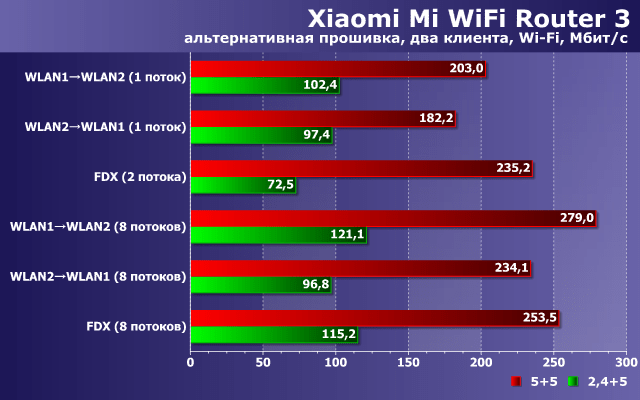
ಒಂದು ಜೋಡಿ ವೈರ್ಲೆಸ್ ಕ್ಲೈಂಟ್ಗಳ ನಡುವಿನ ಡೇಟಾ ವಿನಿಮಯದ ಸನ್ನಿವೇಶಕ್ಕಾಗಿ ಇದೇ ರೀತಿಯ ಕಾಮೆಂಟ್ ಅನ್ನು ಮಾಡಬಹುದು.

ಮೊಬೈಲ್ ಸಾಧನದ ನಿರ್ವಹಣೆಗೆ ಯಾವುದೇ ಕಾಮೆಂಟ್ಗಳಿಲ್ಲ.

ಈ ಫರ್ಮ್ವೇರ್ ಆವೃತ್ತಿಯು ವಿಸ್ತೃತ ಸೆಟ್ನೊಂದಿಗೆ ಕೆಲಸ ಮಾಡಲು ನಿಮಗೆ ಅನುಮತಿಸುತ್ತದೆ ಕಡತ ವ್ಯವಸ್ಥೆಗಳುಡ್ರೈವ್ಗಳಲ್ಲಿ, ಮತ್ತು ವೇಗದ ವಿಷಯದಲ್ಲಿ, ಇದು ಹೆಚ್ಚಿನ ಸಂದರ್ಭಗಳಲ್ಲಿ ಮೂಲ ಆವೃತ್ತಿಗಿಂತ ಕೆಟ್ಟದಾಗಿ ಕಾರ್ಯನಿರ್ವಹಿಸುವುದಿಲ್ಲ. ವೈರ್ಲೆಸ್ ಸಂಪರ್ಕದ ಮೂಲಕ ಡೇಟಾವನ್ನು ಏಕಕಾಲದಲ್ಲಿ ಓದುವ ಮತ್ತು ಬರೆಯುವ ಕಾರ್ಯಕ್ಕೆ ಗಮನ ಕೊಡುವುದು ವಿಶೇಷವಾಗಿ ಯೋಗ್ಯವಾಗಿದೆ. ಇಲ್ಲಿ "ವೈಫಲ್ಯ" ಮಾತ್ರ Wi-Fi ಮೂಲಕ NTFS ಗೆ ಬರೆಯುತ್ತಿದೆ.
ಪರ್ಯಾಯ ಫರ್ಮ್ವೇರ್ ಅಂತರ್ನಿರ್ಮಿತ VPN ಸರ್ವರ್ ಅನ್ನು ಹೊಂದಿದೆ, ಇದು ಈ ಪ್ಲಾಟ್ಫಾರ್ಮ್ಗೆ ಬಹುಶಃ ಕಂಪ್ಯೂಟಿಂಗ್ ಸಂಪನ್ಮೂಲಗಳ ಬಳಕೆಯ ವಿಷಯದಲ್ಲಿ ಅತ್ಯಂತ ಕಷ್ಟಕರವಾದ ಕೆಲಸವಾಗಿದೆ. ಕೊನೆಯ ಗ್ರಾಫ್ ಎನ್ಕ್ರಿಪ್ಟ್ ಮಾಡಲಾದ ಮತ್ತು ಎನ್ಕ್ರಿಪ್ಟ್ ಮಾಡದ PPTP ಪ್ರೋಟೋಕಾಲ್ಗಳ ಫಲಿತಾಂಶಗಳನ್ನು ತೋರಿಸುತ್ತದೆ, ಹಾಗೆಯೇ OpenVPN. ಅಂಕಿಅಂಶಗಳನ್ನು ಸರಾಸರಿ ಮೂರು ಸನ್ನಿವೇಶಗಳ ಮೂಲಕ ಪಡೆಯಲಾಗುತ್ತದೆ - ಎಂಟು ಸ್ಟ್ರೀಮ್ಗಳಲ್ಲಿ ಸ್ವಾಗತ, ಎಂಟು ಸ್ಟ್ರೀಮ್ಗಳಲ್ಲಿ ಪ್ರಸರಣ, ಏಕಕಾಲಿಕ ಸ್ವಾಗತ ಮತ್ತು ನಾಲ್ಕು ಸ್ಟ್ರೀಮ್ಗಳಲ್ಲಿ ಪ್ರಸರಣ.

ನೀವು ಎನ್ಕ್ರಿಪ್ಶನ್ ಅನ್ನು ಬಳಸದಿದ್ದರೆ, ಇಂಟರ್ನೆಟ್ಗೆ ರೂಟರ್ ಸಂಪರ್ಕದ ಪ್ರಕಾರವನ್ನು ಅವಲಂಬಿಸಿ ನೀವು 70-110 Mbps ಅನ್ನು ಎಣಿಸಬಹುದು. PPTP ಗಾಗಿ MPEE128 ಅನ್ನು ಸಕ್ರಿಯಗೊಳಿಸುವುದರಿಂದ 30-40 Mbps ಗೆ ವೇಗವು ಕಡಿಮೆಯಾಗುತ್ತದೆ ಮತ್ತು OpenVPN ನೊಂದಿಗೆ ಕೆಲಸವು ಸುಮಾರು 14 Mbps ವೇಗದಲ್ಲಿ ಸಾಧ್ಯ. L2TP ಸರ್ವರ್ನೊಂದಿಗೆ ಕೆಲಸ ಮಾಡುವುದು PPTP ಆವೃತ್ತಿಯಿಂದ ಕಾರ್ಯಕ್ಷಮತೆಯಲ್ಲಿ ಸ್ವಲ್ಪ ಭಿನ್ನವಾಗಿರುತ್ತದೆ. ಈ ವೇದಿಕೆಗಾಗಿ, ಈ ಫಲಿತಾಂಶಗಳು ಉತ್ತಮವೆಂದು ಪರಿಗಣಿಸಬಹುದು.
ನಾವು ನೋಡುವಂತೆ, Xiaomi Mi WiFi ರೂಟರ್ 3 ರೂಟರ್ಗಾಗಿ ಪರ್ಯಾಯ ಫರ್ಮ್ವೇರ್ ಬಳಕೆಯು ನಮ್ಮ ಮಾರುಕಟ್ಟೆಯಲ್ಲಿ ಬೇಡಿಕೆಯಲ್ಲಿರುವ ಕಾರ್ಯಗಳ ವಿಷಯದಲ್ಲಿ ಮತ್ತು ಕಾರ್ಯಕ್ಷಮತೆಯ ದೃಷ್ಟಿಯಿಂದ ಕೆಲವು ಪ್ರಯೋಜನಗಳನ್ನು ಹೊಂದಿದೆ. ಆದರೆ ವ್ಯಾಪಕ ಶ್ರೇಣಿಯ ಬಳಕೆದಾರರಿಗೆ ಲಭ್ಯವಿರುವ ಈ ಆಯ್ಕೆಯನ್ನು ಕರೆಯುವುದು ಇನ್ನೂ ಅಸಾಧ್ಯ.
ಪ್ರಾಮಾಣಿಕವಾಗಿ ಹೇಳಬೇಕೆಂದರೆ, ಅದರ ಕ್ಯಾಟಲಾಗ್ನಲ್ಲಿ Xiaomi Mi Mini Wi-Fi ಇದ್ದರೆ ತಯಾರಕರು ಈ ಸಾಧನವನ್ನು ಏಕೆ ಬಿಡುಗಡೆ ಮಾಡಿದರು ಎಂಬುದು ಸ್ಪಷ್ಟವಾಗಿಲ್ಲ. ಅವರ ಹಾರ್ಡ್ವೇರ್ ಗುಣಲಕ್ಷಣಗಳ ಪ್ರಕಾರ, ಸಾಧನಗಳು ಸ್ವಲ್ಪ ಭಿನ್ನವಾಗಿರುತ್ತವೆ ಮತ್ತು ಈ ಸಮಯದಲ್ಲಿ ಹೆಚ್ಚಿದ ಫ್ಲಾಶ್ ಮೆಮೊರಿಯು ಯಾವುದೇ ಪ್ರಯೋಜನಗಳನ್ನು ಹೊಂದಿಲ್ಲ. ನೋಟ ಮತ್ತು ವಿನ್ಯಾಸದ ವಿಷಯದಲ್ಲಿ, ಹೋಲಿಸುವುದು ಕಷ್ಟ, ನಮ್ಮ ಅಭಿಪ್ರಾಯದಲ್ಲಿ, ಎರಡೂ ಮಾದರಿಗಳು ತಮ್ಮದೇ ಆದ ರೀತಿಯಲ್ಲಿ ಆಸಕ್ತಿದಾಯಕವಾಗಿವೆ.
Xiaomi Mi WiFi ರೂಟರ್ 3 ರ ವೆಚ್ಚ ಮತ್ತು ವೈಶಿಷ್ಟ್ಯಗಳ ಸಂಯೋಜನೆಯು ಮೊದಲ ನೋಟದಲ್ಲಿ ಸಾಕಷ್ಟು ಆಕರ್ಷಕವಾಗಿ ಕಾಣುತ್ತದೆ, ಆದರೆ ಪರಿಗಣಿಸಲು ಹೆಚ್ಚುವರಿ ಅಂಶಗಳಿವೆ. ನಿರ್ದಿಷ್ಟವಾಗಿ ಹೇಳುವುದಾದರೆ, ನಮ್ಮ ಮಾರುಕಟ್ಟೆಯಲ್ಲಿ ಮುಕ್ತ ಮಾರಾಟದಲ್ಲಿ ಮಾದರಿಯ ಅನುಪಸ್ಥಿತಿ, ಸಂಭವನೀಯ ಅನುಪಸ್ಥಿತಿ ಖಾತರಿ ಕರಾರುಗಳುಮತ್ತು ತಯಾರಕರಿಂದ ಬೆಂಬಲ, ವೆಬ್ ಇಂಟರ್ಫೇಸ್ನ ಚೀನೀ ಭಾಷೆ, ಸಾಫ್ಟ್ವೇರ್ ಮತ್ತು ದಾಖಲಾತಿ ಮತ್ತು ಸ್ಥಳೀಯ ಮಾರುಕಟ್ಟೆಯಲ್ಲಿ ಬೇಡಿಕೆಯಲ್ಲಿರುವ ಸೀಮಿತ ಕಾರ್ಯಗಳ ಸೆಟ್.
ತಮ್ಮದೇ ಆದ ಮೂಲಕ ತಾಂತ್ರಿಕ ನಿಯತಾಂಕಗಳುಮಾದರಿಯನ್ನು ಸಮೂಹ ವಿಭಾಗಕ್ಕೆ "ಬಲವರ್ಧಿತ" 802.11ac ರೂಟರ್ ಎಂದು ಪರಿಗಣಿಸಬಹುದು, ಇದು ಬಹುಶಃ ಸಾಧನದ ಅತ್ಯಂತ ಆಕರ್ಷಕ ಭಾಗವಾಗಿದೆ. ವೈರ್ಡ್ ನೆಟ್ವರ್ಕ್ಗಾಗಿ 100 Mbps ಪೋರ್ಟ್ಗಳು ಈ ವೈರ್ಲೆಸ್ ನೆಟ್ವರ್ಕಿಂಗ್ ಮಾನದಂಡದೊಂದಿಗೆ ಕೆಲಸ ಮಾಡುವ ಸಾಮರ್ಥ್ಯವನ್ನು ಸಂಪೂರ್ಣವಾಗಿ ಬಳಸಿಕೊಳ್ಳಲು ಸಾಧ್ಯವಾಗುತ್ತಿಲ್ಲ ಎಂದು ಒಪ್ಪಿಕೊಳ್ಳಬೇಕು.
ಮುಖ್ಯ ಅಪ್ಲಿಕೇಶನ್ನಂತೆ, 100 Mbps ವರೆಗಿನ ವೇಗದಲ್ಲಿ IPoE ಅಥವಾ PPPoE ಮೂಲಕ ಒದಗಿಸುವವರಿಗೆ ಸಂಪರ್ಕಿಸುವ ಮತ್ತು 5 GHz ಬ್ಯಾಂಡ್ನಲ್ಲಿ ವೈರ್ಲೆಸ್ ಕ್ಲೈಂಟ್ಗಳಿಗೆ ಸೇವೆ ಸಲ್ಲಿಸುವ ಸನ್ನಿವೇಶವನ್ನು ನಾವು ನೋಡುತ್ತೇವೆ. ಆದಾಗ್ಯೂ, ಅನುವಾದದ ಕೊರತೆಯಿಂದಾಗಿ ಅನೇಕ ಬ್ರಾಂಡ್ ಸೇವೆಗಳನ್ನು ಬಳಸಲಾಗುವುದಿಲ್ಲ ಮೊಬೈಲ್ ಅಪ್ಲಿಕೇಶನ್ಕ್ಲೌಡ್ ಸಂಪರ್ಕಕ್ಕೆ ಬೆಂಬಲದೊಂದಿಗೆ ತುಂಬಾ ಅನುಕೂಲಕರವಾಗಿದೆ. ಮುಖ್ಯ ಹೋಮ್ ರೂಟರ್ ಜೊತೆಗೆ ಡ್ಯುಯಲ್-ಬ್ಯಾಂಡ್ ಆಕ್ಸೆಸ್ ಪಾಯಿಂಟ್ ಮೋಡ್ನಲ್ಲಿ ಕೆಲಸ ಮಾಡುವುದು ಎರಡನೆಯ ಆಯ್ಕೆಯಾಗಿದೆ. ಯಾವುದೇ ಸಂದರ್ಭದಲ್ಲಿ, ಔಪಚಾರಿಕವಾಗಿ ಪಾವತಿಸಿದ ಕೆಲವು ಕಾರ್ಯಗಳನ್ನು ಬಳಸಲಾಗುವುದಿಲ್ಲ ಎಂಬುದು ಸ್ವಲ್ಪ ನಿರಾಶಾದಾಯಕವಾಗಿರುತ್ತದೆ.
ಅದರ ಮೇಲೆ ಪರ್ಯಾಯ ಫರ್ಮ್ವೇರ್ನ ನಂತರದ ಅನುಸ್ಥಾಪನೆಯ ಉದ್ದೇಶಕ್ಕಾಗಿ ರೂಟರ್ ಅನ್ನು ಖರೀದಿಸುವುದು ಸಹ ಸಾಕಷ್ಟು ಸಾಧ್ಯವಿದೆ, ಅದರ ತುಲನಾತ್ಮಕವಾಗಿ ಕಡಿಮೆ ವೆಚ್ಚವನ್ನು ನೀಡಲಾಗಿದೆ. ಆದಾಗ್ಯೂ, ಈ ಮಾರ್ಗವನ್ನು ಪ್ರವೇಶಿಸಬಹುದಾದ ಮತ್ತು ಸರಳ ಎಂದು ಕರೆಯುವುದು ಕಷ್ಟ.
ಈ ಲೇಖನದಲ್ಲಿ ವಿವರಿಸಿದ Xiaomi WiFi + ಪುನರಾವರ್ತಕವು ಸಾಕಷ್ಟು ಅನುಕೂಲಕರ ಮತ್ತು ಸರಳವಾದ ಸಾಧನವಾಗಿ ಹೊರಹೊಮ್ಮಿದೆ, ಕೆಲವು ಸಂದರ್ಭಗಳಲ್ಲಿ 2.4 GHz ಬ್ಯಾಂಡ್ನಲ್ಲಿ ವೈರ್ಲೆಸ್ ನೆಟ್ವರ್ಕ್ನ ಸ್ಥಿರ ವ್ಯಾಪ್ತಿಯನ್ನು ಹೆಚ್ಚಿಸುವ ಸಮಸ್ಯೆಯನ್ನು ಪರಿಹರಿಸಬಹುದು.